Page 1
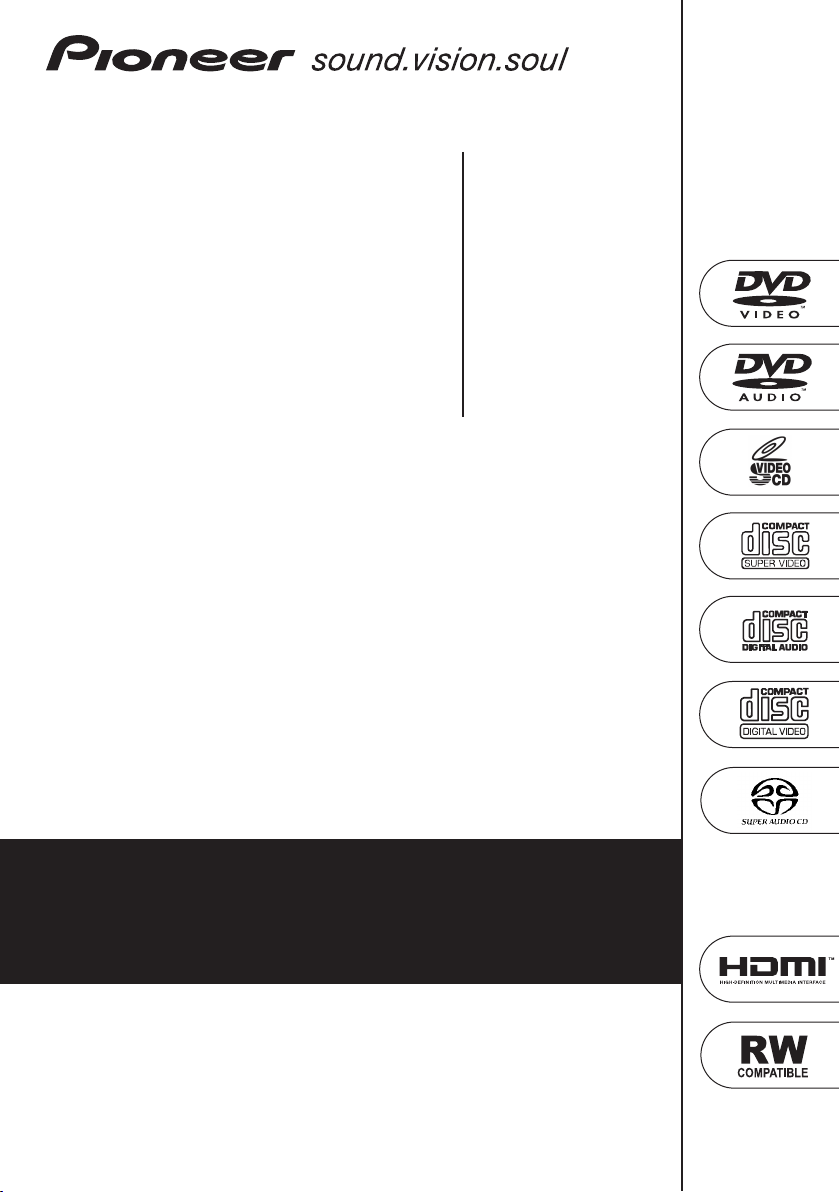
DV-600AV-S
DV-600AV-K
DV-400V-S
DV-400V-K
Lecteur DVD
DVD-Spieler
Découvrez les nombreux avantages offerts en enregistrant votre produit en ligne
maintenant sur
Bitte nutzen Sie die Möglichkeit zur Registrierung Ihres Produktes unter
http://www.pioneer.de (oder http://www.pioneer.eu)
Mode d’emploi
Bedienungsanleitung
http://www.pioneer.fr (ou http://www.pioneer.eu).
Page 2
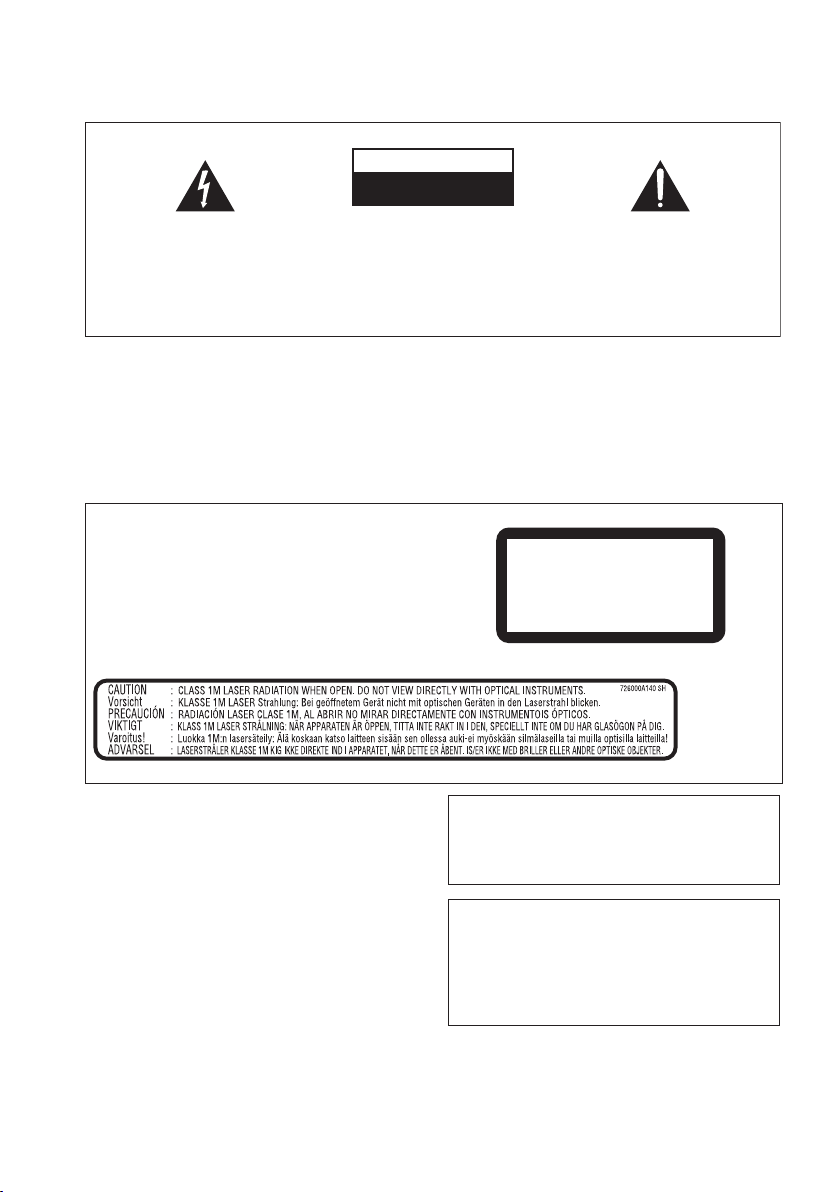
Nous vous remercions d’avoir acquis un produit Pioneer.
T
Veuillez lire attentivement ce mode d’emploi afin de connaître la manière d’utiliser l’appareil comme il convient.
Cela fait, conservez le mode d’emploi de façon à pouvoir vous y référer en cas de nécessité.
IMPORTANT
ATTENTION
DANGER D´ELECTROCUTION
NE PAS OUVRIR
Ce symbole de l’éclair, placé dans un
triangle équilatéral, a pour but d’attirer
l’attention de l’utilisateur sur la présence, à
l’intérieur du coffret de l’appareil, de
“tensions dangereuses” non isolées d’une
grandeur suffisante pour représenter un
risque d’électrocution pour les êtres
humains.
AVERTISSEMENT
Cet appareil n’est pas étanche. Pour éviter les
risques d’incendie et de décharge électrique, ne
placez près de lui un récipient rempli d’eau, tel
qu’un vase ou un pot de fleurs, et ne l’exposez pas
à des gouttes d’eau, des éclaboussures, de la pluie
ou de l’humidité.
ATTENTION
Cet appareil est un produit laser de Classe 1, mais
la diode laser qu’il renferme est supérieure à la
Classe 1. Pour garantir une sécurité constante, ne
retirez aucun des couvercles et n’essayez pas
d’avoir accès à l’intérieur de l’appareil.
Confiez toute réparation à un personnel qualifié.
L’étiquette suivante se trouve sur votre appareil.
Emplacement: Intérieur de l’appareil
ATTENTION:
POUR ÉVITER TOUT RISQUE
D’ÉLECTROCUTION, NE PAS ENLEVER LE
COUVERCLE (NI LE PANNEAU ARRIÈRE).
AUCUNE PIÈCE RÉPARABLE PAR
L’UTILISATEUR NE SE TROUVE À
L’INTÉRIEUR. CONFIER TOUT ENTRETIEN À
UN PERSONNEL QUALIFIÉ UNIQUEMENT.
D3-4-2-1-3_A_Fr
Ce point d’exclamation, placé dans un
triangle équilatéral, a pour but d’attirer
l’attention de l’utilisateur sur la présence,
dans les documents qui accompagnent
l’appareil, d’explications importantes du
point de vue de l’exploitation ou de
l’entretien.
AVERTISSEMENT
Avant de brancher l’appareil pour la première, lisez
attentivement la section suivante.
D3-4-2-1-1_Fr
La tension de l’alimentation électrique disponible
varie selon le pays ou la région. Assurez-vous que
la tension du secteur de la région où l’appareil sera
utilisé correspond à la tension requise (par ex. 230
V ou 120 V), indiquée sur le panneau arrière.
D3-4-2-1-4_A_Fr
CLASS 1
LASER PRODUCT
D3-4-2-1-8_B_Fr
AVERTISSEMENT
Pour éviter les risques d’incendie, ne placez aucune
flamme nue (telle qu’une bougie allumée) sur
l’appareil.
D3-4-2-1-7a_A_Fr
Milieu de fonctionnement
empérature et humidité du milieu de fonctionnement :
De +5 ºC à +35 ºC (de +41 ºF à +95 ºF); Humidité
relative inférieure à 85 % (orifices de ventilation non
obstrués) N’installez pas l’appareil dans un endroit mal
ventilé ou un lieu soumis à une forte humidité ou en plein
soleil (ou à une forte lumière artificielle).
D3-4-2-1-7c_A_Fr
Ce produit est conforme à la directive relative aux
appareils basse tension (73/23/CEE, amendement
93/68/CEE), à la directive CE relative à la
compatibilité electromagnétique (89/336/CEE,
amendements 92/31/CEE et 93/68/CEE).
D3-4-2-1-9a_Fr
Ce produit est destiné à une utilisation domestique
générale. Toute panne due à une utilisation autre
qu'à des fins privées (comme une utilisation à des
fins commerciales dans un restaurant, dans un
autocar ou sur un bateau) et qui nécessite une
réparation sera aux frais du client, même pendant la
période de garantie.
K041_Fr
Page 3
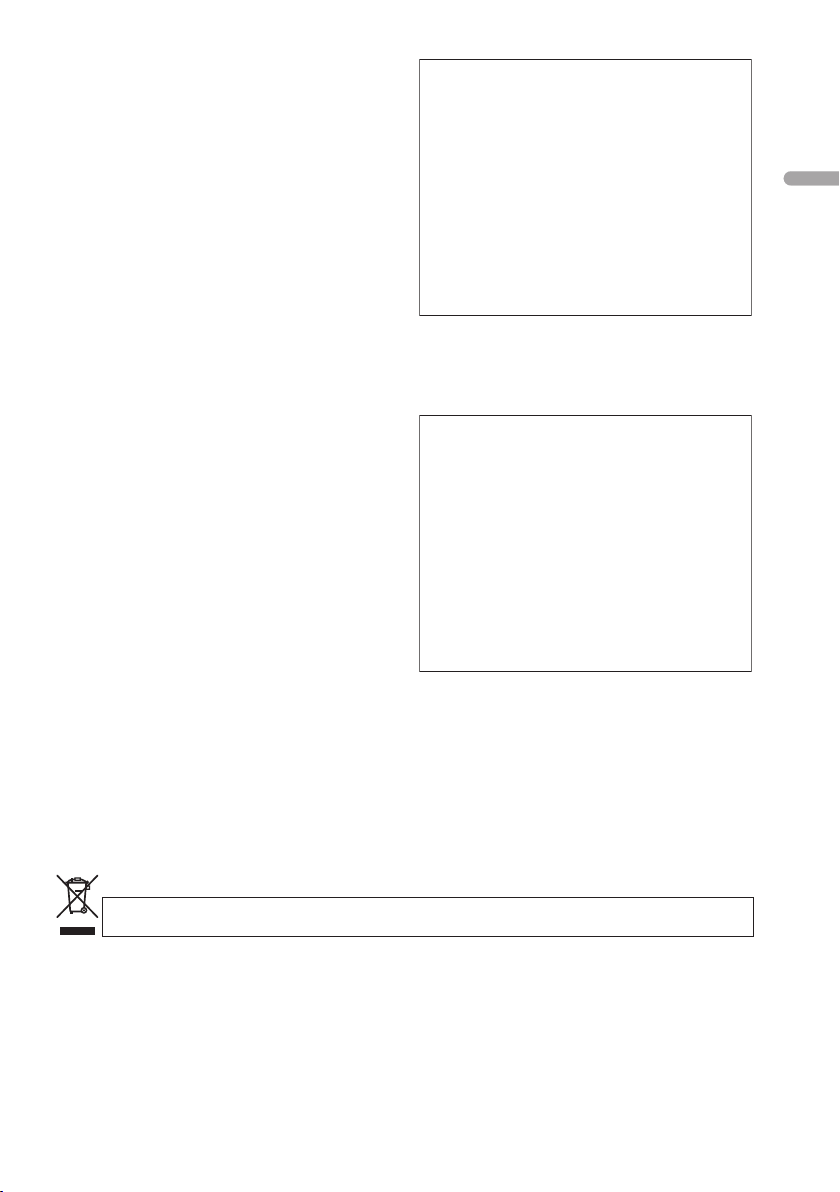
T
PRÉCAUTION DE VENTILATION
Lors de l’installation de l’appareil, veillez à laisser
un espace suffisant autour de ses parois de
manière à améliorer la dissipation de chaleur (au
moins 10 cm sur le dessus, 10 cm à l’arrière et 10
cm de chaque côté).
AVERTISSEMENT
Les fentes et ouvertures du coffret sont prévues
pour la ventilation, pour assurer un
fonctionnement stable de l’appareil et pour éviter
sa surchauffe. Pour éviter les risques d’incendie,
ne bouchez jamais les ouvertures et ne les
recouvrez pas d’objets, tels que journaux, nappes
ou rideaux, et n’utilisez pas l’appareil posé sur un
tapis épais ou un lit.
D3-4-2-1-7b_A_Fr
NOTE IMPORTANTE SUR LE CABLE
D’ALIMENTATION
enir le câble d’alimentation par la fiche. Ne pas
débrancher la prise en tirant sur le câble et ne pas
toucher le câble avec les mains mouillées. Cela risque
de provoquer un court-circuit ou un choc électrique. Ne
pas poser l’appareil ou un meuble sur le câble. Ne pas
pincer le câble. Ne pas faire de noeud avec le câble ou
l’attacher à d’autres câbles. Les câbles d’alimentation
doivent être posés de façon à ne pas être écrasés. Un
câble abîmé peut provoquer un risque d’incendie ou un
choc électrique. Vérifier le câble d’alimentation de
temps en temps. Contacter le service après-vente
PIONEER le plus proche ou le revendeur pour un
remplacement.
Cet appareil fait appel à divers circuits et principes
destinés á interdire la piraterie des oeuvres protégées
par des droits d’auteurs, circuits et principes qui sont
couverts aux États-Unis soit par des brevets détenus
par Macrovision Corporation et d’autres sociétés, soit
par d’autres formes de propriété intellectuelle
appartenant également á Macrovision et à d’autres
sociétés. L’utilisation de la technologie visant à la
protection des droits d’auteurs doit être autorisée par
Macrovision Corporation, et doit être limitée à des fins
domestiques, ou similaires, sauf accord préalable de
Macrovision Corporation. La rétro-technique et le
désassemblage sont proscrits.
S002_Fr
Si la fiche d’alimentation secteur de cet appareil ne
convient pas à la prise secteur à utiliser, la fiche doit
être remplacée par une appropriée.
Ce remplacement et la fixation d’une fiche secteur
sur le cordon d’alimentation de cet appareil doivent
être effectués par un personnel de service qualifié.
En cas de branchement sur une prise secteur, la
fiche de coupure peut provoquer une sérieuse
décharge électrique. Assurez-vous qu’elle est
éliminée correctement après sa dépose.
L’appareil doit être déconnecté en débranchant sa
fiche secteur au niveau de la prise murale si vous
prévoyez une période prolongée de non utilisation
(par exemple avant un départ en vacances).
D3-4-2-2-1a_A_Fr
ATTENTION
L’interrupteur STANDBY/ON de cet appareil ne
coupe pas complètement celui-ci de sa prise
secteur. Comme le cordon d’alimentation fait office
de dispositif de déconnexion du secteur, il devra être
débranché au niveau de la prise secteur pour que
l’appareil soit complètement hors tension. Par
conséquent, veillez à installer l’appareil de telle
manière que son cordon d’alimentation puisse être
facilement débranché de la prise secteur en cas
d’accident. Pour éviter tout risque d’incendie, le
cordon d’alimentation sera débranché au niveau de
la prise secteur si vous prévoyez une période
prolongée de non utilisation (par exemple avant un
départ en vacances).
D3-4-2-2-2a_A_Fr
Ce produit utilise les polices FontAvenue® sous
licence de NEC corporation.
FontAvenue est une marque déposée de NEC
Corporation.
Français
Si vous souhaitez vous débarrasser de cet appareil, ne le mettez pas à la poubelle avec vos ordures ménagères. Il existe un système de
collecte séparé pour les appareils électroniques usagés, qui doivent être récupérés, traités et recyclés conformément à la législation.
Les habitants des états membres de l’UE, de Suisse et de Norvège peuvent retourner gratuitement leurs appareils électroniques usagés aux
centres de collecte agréés ou à un détaillant (si vous rachetez un appareil similaire neuf).
Dans les pays qui ne sont pas mentionnés ci-dessus, veuillez contacter les autorités locales pour savoir comment vous pouvez vous débarrasser
de vos appareils.
Vous garantirez ainsi que les appareils dont vous vous débarrassez sont correctement récupérés, traités et recyclés et préviendrez de cette façon
les impacts néfastes possibles sur l’environnement et la santé humaine.
K058_A_Fr
Page 4

Sommaire
01 Avant de commencer
Caractéristiques
Contenu de l’emballage
Conseils d’installation
Compatibilité en lecture des disques et du
format de gravure
. . . . . . . . . . . . . . . . . . . . .5
. . . . . . . . . . . . . . . .6
. . . . . . . . . . . . . . . . .7
. . . . . . . . . . . . . . . . . . . .7
02 Connexions
Connexions simplifiées
Important
Connexion à l’aide d’un câble péritel
(SCART)
Connexion à l’aide de la sortie S-vidéo
Connexion à l’aide de la sortie vidéo à
composantes
Connexion à un récepteur audiovisuel
Connexion avec HDMI
À propos de l’interface HDMI
. . . . . . . . . . . . . . . . . . . . . . . . .11
. . . . . . . . . . . . . . . . . . . . . . . . . . .12
. . . . . . . . . . . . . . . . . . . . . . .13
. . . . . . . . . . . . . . .11
. . . . . . . . . . . . . . . .15
. . . . . . . . . . .16
03 Commandes et afficheurs
Panneau avant
Télécommande
. . . . . . . . . . . . . . . . . . . . . .17
. . . . . . . . . . . . . . . . . . . . .18
04 Mise en marche
Mise sous tension
Utilisation des affichages sur écran
Réglage du lecteur pour votre téléviseur
Choix de la langue des affichages sur
écran du lecteur
Lecture des disques
. . . . . . . . . . . . . . . . . . .19
. . . . . . . . . . . . . . . . . . . .20
. . . . . . . . . . . . . . . . . .21
05 Lecture des disques
Exploration des disques
Lecture au ralenti
Avance ou recul image par image
Lecture d’un diaporama d’images
. . . . . . . . . . . . . . . . . . . . . . . . . . . . .27
JPEG
Examen du contenu d’un DVD ou d’un
Vidéo CD/Super VCD avec le
Disc Navigator
Examen des fichiers WMA, MP3, MPEG-4
AAC, vidéo DivX, WMV et JPEG grâce au Disc
Navigator
Lecture répétée d’un passage du disque
Utilisation de la lecture répétée
Utilisation de la lecture aléatoire
Création d’une liste de lecture
4
Fr
. . . . . . . . . . . . . . . . . . . . . .28
. . . . . . . . . . . . . . . . . . . . . . . . . .28
. . . . . . . . . . . . . . .26
. . . . . . . . . . . . . . . . . . . .26
. . . . . . . . .30
. . . . . . . .30
. . . . . . . . . .31
. . . .12
. . . .14
. . . . . .19
. .20
. . . . . . .27
. .29
Recherche sur un disque
Choix des sous-titres
Choix de la langue des dialogues ou
des voies audio
Utilisation du zoom de l’écran
Changement de l’angle de prise de vues
Affichage des informations du disque
. . . . . . . . . . . . . . . . . . . . . 33
. . . . . . . . . . . . . 32
. . . . . . . . . . . . . . . . . 33
. . . . . . . . . . 33
. . 34
. . . . 34
06 Lecture USB
Utilisation de l’interface USB
. . . . . . . . . . 35
07 Menus Réglages Audio et
Ajustement Vidéo
Menu des réglages audio
(Audio Settings)
Menu Video Adjust
. . . . . . . . . . . . . . . . . . . . 36
. . . . . . . . . . . . . . . . . . 37
08 Menu Initial Settings
Utilisation du menu des réglages initiaux
(Initial Settings). . . . . . . . . . . . . . . . . . . . . 38
Réglages Digital Audio Out. . . . . . . . . . . . 39
Réglages Video Output . . . . . . . . . . . . . . . 40
Page de réglage Language . . . . . . . . . . . . 41
Réglages Display . . . . . . . . . . . . . . . . . . . 42
Réglages Options . . . . . . . . . . . . . . . . . . . 42
Parental Lock . . . . . . . . . . . . . . . . . . . . . . 43
Réglages Speakers . . . . . . . . . . . . . . . . . . 45
A propos des réglages de sortie
audio HDMI . . . . . . . . . . . . . . . . . . . . . . . 47
Sortie HDMI avec sources DVD-Audio
et SACD . . . . . . . . . . . . . . . . . . . . . . . . . . 48
09 Informations complémentaires
Précautions à l’utilisation du lecteur et des
disques . . . . . . . . . . . . . . . . . . . . . . . . . . . 51
Tailles d’écran et formats de disque . . . . . 52
Choix du standard de télévision . . . . . . . . 53
Réinitialisation du lecteur . . . . . . . . . . . . . 53
Régions DVD-Vidéo. . . . . . . . . . . . . . . . . . 53
Sélection de la langue sur la liste des
codes de langue . . . . . . . . . . . . . . . . . . . . 54
Guide de dépannage . . . . . . . . . . . . . . . . . 54
Glossaire. . . . . . . . . . . . . . . . . . . . . . . . . . 60
Liste des codes de langue. . . . . . . . . . . . . 62
Liste des codes de pays/région . . . . . . . . . 62
Caractéristiques techniques . . . . . . . . . . . 63
Page 5
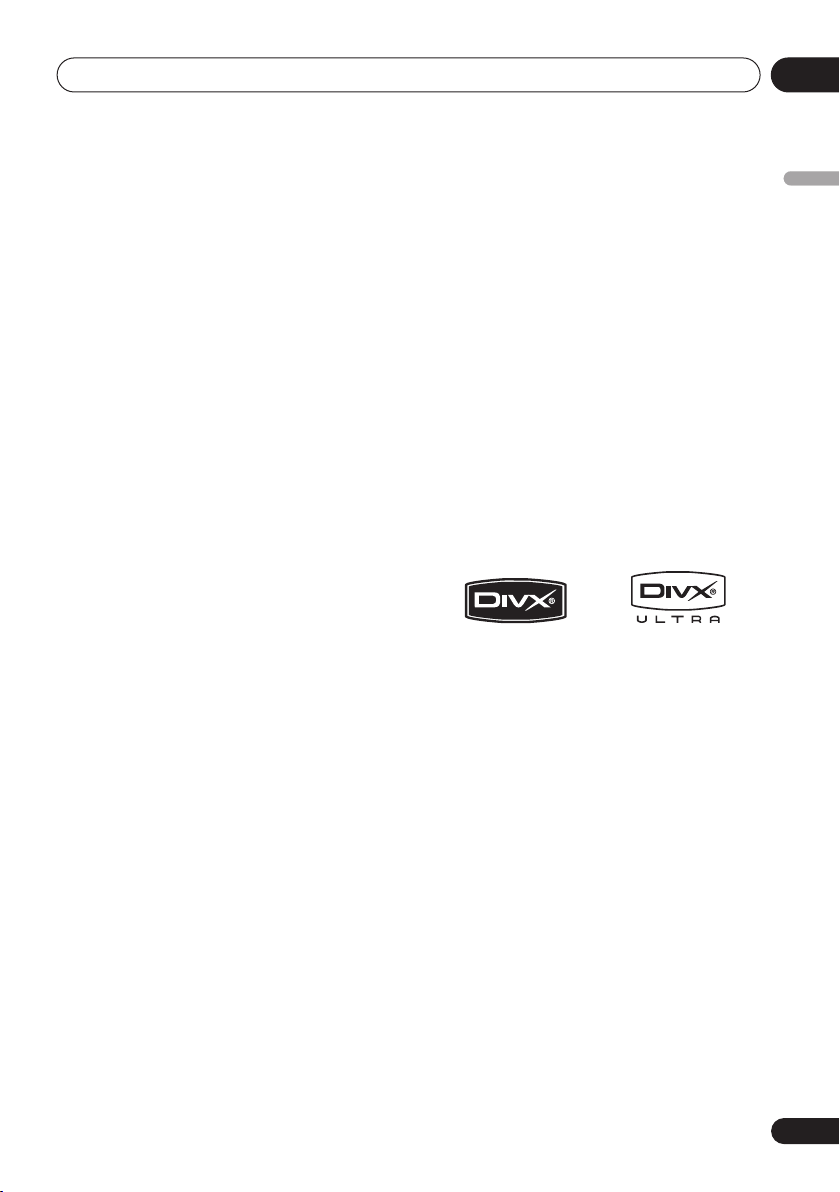
Avant de commencer
Chapitre 1
01
Avant de commencer
Caractéristiques
• Interface numérique HDMI1
L’interconnexion HDMI (High Definition
Multimedia Interface) offre un son et une image
numériques haute qualité à partir d’un seul
connecteur convivial. L’interface HDMI est la
première interface électronique grand public à
prendre en charge la vidéo standard non
compressée, améliorée ou haute définition
ainsi que le son surround standard à
multicanaux
Vous pouvez aisément vous connecter à un
récepteur AV ou un appareil audiovisuel équipé
de l’interface HDMI pour obtenir un son et une
image haute qualité, et la communication entre
la source vidéo et les lecteurs (DTV), les boîtiers
décodeurs et autres appareils audiovisuels est
également prise en charge.
• Compatible Super VCD
Ce lecteur prend en compte la norme IEC
relative au Super VCD. Le Super VCD offre une
qualité d’image supérieure à celle du Vidéo CD
ordinaire et il est conçu pour permettre
l’enregistrement de 2 pistes sonores stéréo.
Par ailleurs, le Super VCD est compatible avec
les appareils à écran large.
• Vidéo à balayage progressif PureCinema
Lorsque ce lecteur est relié, par l’intermédiaire
des prises de sortie vidéo à composantes, à un
téléviseur ou un moniteur prévus pour le
balayage progressif, vous bénéficiez d’images
extrêmement stables, dépourvues de
scintillement et dont le taux de rafraîchissement
est identique à celui du film d’origine.
• Nouveau navigateur disque (Disc
Navigator) à images animées
Le nouveau Disc Navigator vous offre le moyen
de faire apparaître sur l’écran, sous un format
réduit, les premières secondes de chaque titre
ou de chaque chapitre.
1. HDMI, le logo HDMI et High-Definition Multimedia Interface sont des marques commerciales ou des marques
déposées de HDMI licensing LLC.
2. Il n’est pas possible de restituer des sources de type SACD ou DVD-Audio de la connexion HDMI de ce lecteur. (DV400V seulement)
3. DV-600AV:DivX, la certification DivX ultra et les logos associés sont des marques de DivX, Inc. et sont utilisés sous
licence.
DV-400V: DivX, la certification DivX et les logos associés sont des marques de DivX, Inc. et sont utilisés sous licence.
2
, tout cela en une seule interface.
• Effets DSP pour rehausser le lecture
Reportez-vous à
Ajustement Vidéo
• Zoom sur l’image
Reportez-vous à
la page 33.
• Compatibilité avec MP3, WMA et
MPEG-4 AAC
Reportez-vous à
audio compressés
• Compatibilité JPEG
Reportez-vous à
la page 10.
JPEG
• Compatibilité des vidéo DivX®3
Reportez-vous à
la page 10.
• Compatibilité WMV
Reportez-vous à
page 8 ou
page 10.
• Économie d’énergie
Le lecteur passe en veille après 30 minutes
d’inactivité grâce à sa fonction de mise hors
tension automatique.
Menus Réglages Audio et
la page 36.
Utilisation du zoom de l’écran
Compatibilité avec les fichiers
la page 8.
Compatibilité avec les fichiers
Compatibilité avec vidéo DivX
Compatibilité des CD-R/-RW
Quelques mots sur le WMV
la
DV-600AV seulement :
• Compatibilité DVD-Audio et SACD
Profitez de la très haute qualité et des
performances des DVD-Audio et Super Audio
CD (SACD).
Français
la
5
Fr
Page 6
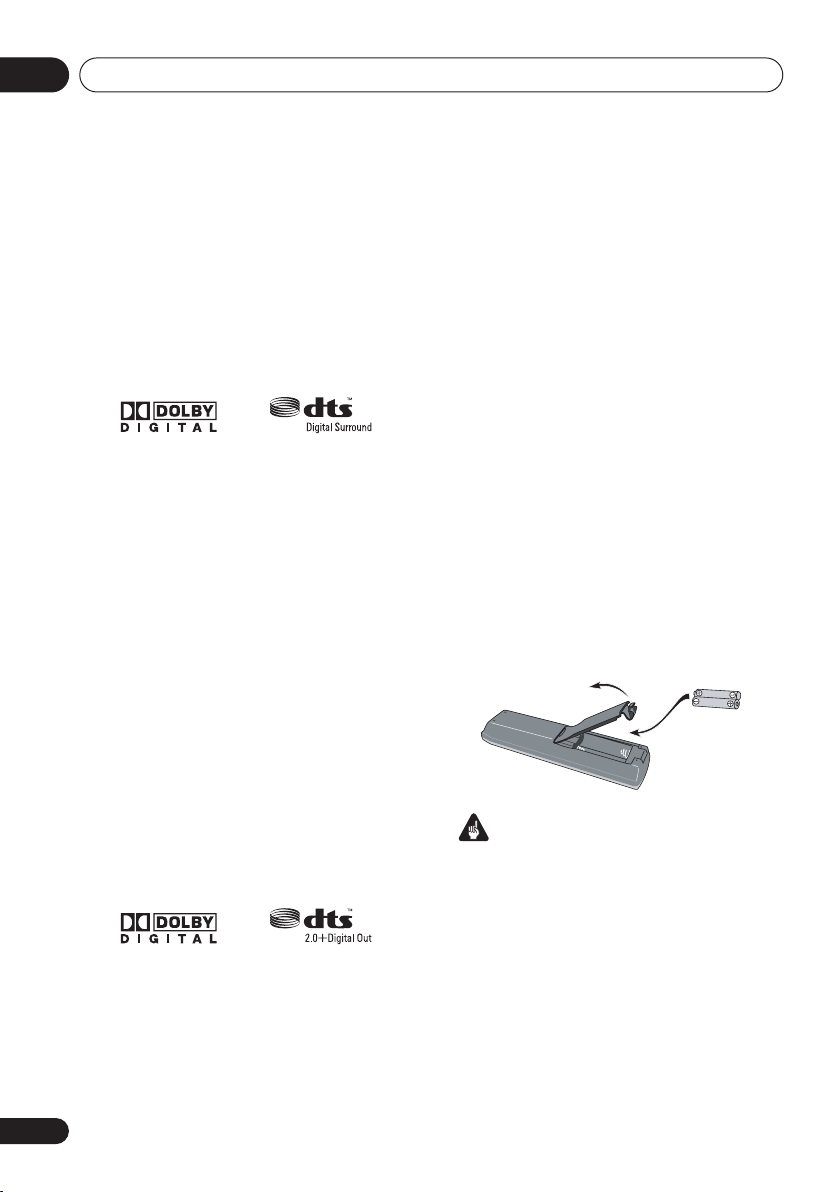
Avant de commencer01
• Convertisseur N-A compatible 24 bits/
192 kHz
Le convertisseur N/A 24 bits/192 kHz
embarqué signifie que ce lecteur est
totalement compatible avec les disques à taux
d’échantillonnage élevé, capables de fournir
une qualité sonore exceptionnelle en termes
de plage dynamique, de résolution de niveau
bas et de détail dans les hautes fréquences.
• Décodage intégré Dolby1 Digital et
2
DTS
fournissant des sorties multivoies
Ce lecteur est doté de sorties analogiques
multivoies assurant son raccordement à un
amplificateur audiovisuel, ce qui permet la
restitution d’ambiances sonores étonnantes à
partir de gravure Dolby Digital et DTS mais
aussi des disques DVD-Audio multivoies.
DV-400V seulement :
• Convertisseur N-A compatible 24 bits/
96 kHz
Grâce à l’intégration d’un convertisseur
numérique-analogique 24 bits/96 kHz, ce
système est compatible avec les disques à
fréquence d’échantillonnage élevée, qui
permettent de fournir une qualité audio
exceptionnelle du point de vue de la dynamique,
de la résolution à faible niveau de signal et des
détails dans les hautes fréquences.
• Excellents effets d’ambiance des
performances audio avec les logiciels Dolby
1
Digital
and DTS3.
Lorsqu’il est connecté à un amplificateur ou à
un récepteur audiovisuel adéquat, ce lecteur
produit des sonorités d’ambiance superbes à
la lecture de disques Dolby Digital et DTS.
Contenu de l’emballage
Veuillez vous assurer que les accessoires
suivants accompagnent l’appareil dans son
emballage.
• Télécommande
• Piles AA/R6P x 2
• Câble audio/vidéo (fiches rouge, blanche,
jaune)
• Câble d’alimentation
• Mode d’emploi
• Carte de garantie
Mise en place des piles dans la
télécommande
• Ouvrez le logement des piles et
introduisez-les comme indiqué sur
l’illustration.
Utilisez 2 piles AA/R6P et respectez les
indications (
logement. Replacez le couvercle du logement
lorsque l’opération est terminée.
L’utilisation incorrecte des piles peut provoquer
la fuite de leur électrolyte, voire leur explosion.
Veuillez observer les consignes suivantes :
• Ne mélangez pas des piles neuves et des
piles usagées.
• N’utilisez pas en même temps des piles de
type différent; bien qu’elles se
ressemblent, des piles peuvent différer par
leur tension nominale.
,
Important
) figurant à l’intérieur du
1. Fabriqué sous licence de Dolby Laboratories. Les termes « Dolby » et « Pro Logic », ainsi que le sigle double D sont des
marques commerciales de Dolby Laboratories.
2. “DTS” et “DTS Digital Surround” sont des marques de déposées de DTS, Inc.
3. “DTS” est une marque déposée de DTS, Inc. et “DTS 2.0 + Digital Out” est une marque commercial de DTS, Inc.
6
Fr
Page 7
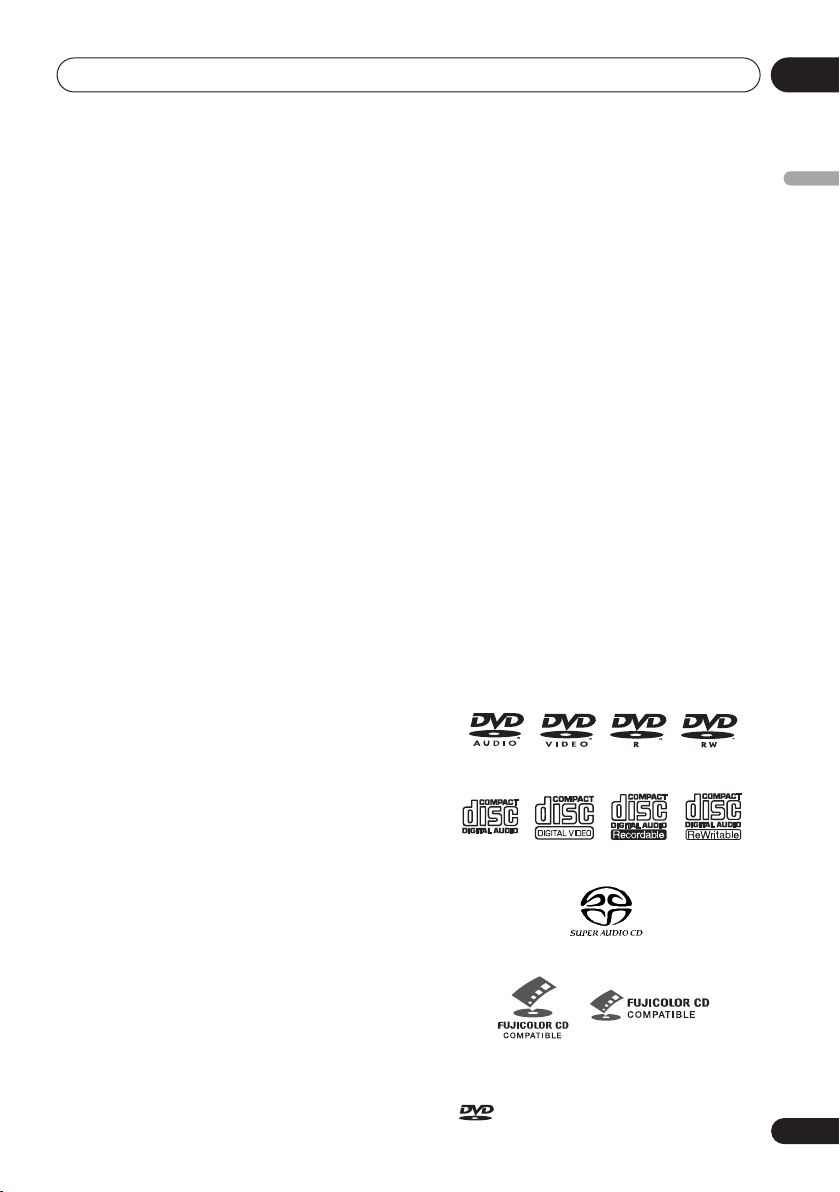
Avant de commencer
01
• Assurez-vous que les pôles positif et négatif
de chaque pile correspondent aux symboles
de polarité figurant à l’intérieur du logement.
• Ôtez les piles de l’appareil si vous prévoyez
de ne pas l’utiliser pendant plus d’un mois.
• Lorsque vous disposez de piles / batteries
usées, veuillez vous conformer aux normes
gouvernementales ou environnementales
en vigueur dans votre pays ou région.
• N’utilisez ni ne conservez les piles sous la
lumière directe du soleil ou dans un
endroit excessivement chaud, comme une
voiture ou à proximité d’un appareil de
chauffage. Les piles risqueraient de fuir, de
surchauffer, d’exploser ou de s’enflammer.
Leur durée de vie ou leur performance
pourrait également être réduite.
Conseils d’installation
Nous souhaitons que vous puissiez utiliser ce
lecteur pendant de nombreuses années ; les
consignes suivantes vous aideront à choisir un
emplacement adéquat :
Ce que vous devez faire…
• Utiliser l’appareil dans une pièce bien
aérée.
• Placer l’appareil sur une surface
horizontale stable, telle qu’une table, une
étagère ou un rack stéréo.
Ce que vous ne devez pas faire…
• Utiliser l’appareil dans un endroit où il sera
exposé à des températures ou un degré
d’humidité élevés, y compris à proximité de
radiateurs ou autres appareils de chauffage.
• Placer l’appareil devant une fenêtre ou tout
autre endroit où il serait directement
exposé au soleil.
• Utiliser l’appareil dans un environnement
très poussiéreux ou très humide.
• Placer l’appareil directement au-dessus
d’un amplificateur ou de tout autre
composant de votre chaîne stéréo
susceptible de dégager de la chaleur au
cours de son utilisation.
• Utiliser l’appareil à proximité d’un
téléviseur ou d’un moniteur ; en effet, il
risque de provoquer des brouillages,
notamment si le téléviseur est équipé
d’une antenne interne.
• Utiliser l’appareil dans une cuisine ou
toute autre pièce où il serait exposé à de la
fumée ou de la vapeur.
• Poser l’appareil sur de la moquette ou un
tapis épais, ou le recouvrir d’un linge qui
empêcherait son refroidissement correct.
• Placer l’appareil sur une surface instable
ou trop petite pour porter les quatre pieds
de son socle.
Compatibilité en lecture des
disques et du format de
gravure
Ce lecteur est compatible avec une vaste
gamme de disques (supports) et de formats de
gravure. Les disques que cet appareil peut lire,
ou leur coffret, portent, en général, un des
logos suivants. Sachez toutefois que certains
types de disques tels que les CD et DVD
enregistrables, peuvent porter des gravures
qui ne sont pas lisibles – pour de plus amples
détails concernant cette question, veuillez
vous reporter ci-dessous.
Sachez également que cet appareil n’est pas
conçu pour graver les disques, quels qu’ils
soient.
* Les disques DVD-Audio et SACD peuvent être
lus seulement sur le DV-600AV.
DVD-Audio
• Cet appareil lit des disques DVD+R/+RW.
•
Format/Logo Licensing Corporation.
DVD-Vidéo DVD-R DVD-RW
Vidéo CDAudio CD CD-R
Super Audio CD
CD Fujicolor
est une marque commerciale de DVD
CD-RW
Français
7
Fr
Page 8
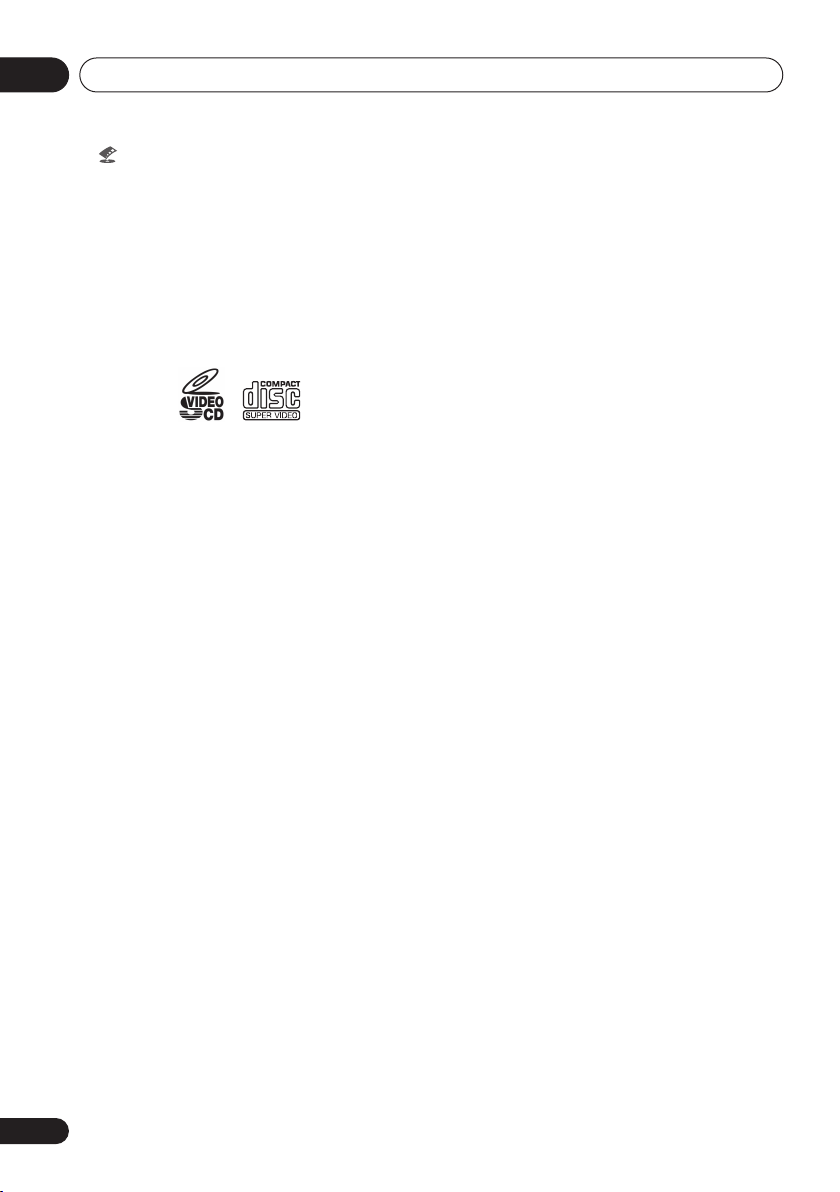
Avant de commencer01
• est une marque de commerce de FUJI
FILM Corporation.
• Compatibilité également assurée avec
KODAK Picture CD
Ce lecteur prend en compte la norme IEC
relative au Super VCD. Le Super VCD offre une
qualité d’image supérieure à celle du Vidéo CD
ordinaire et il est conçu pour permettre
l’enregistrement de 2 pistes sonores stéréo.
Par ailleurs, le Super VCD est compatible avec
les appareils à écran large.
Super VCD
À propos de la lecture de disques
DualDisc
Un disque DualDisc est un nouveau format de
disque à deux faces, qui associe un contenu
DVD vidéo et audio, etc. sur une face et un
contenu non DVD comme des pistes audio
numériques sur l’autre.
La face audio non DVD du disque n’est pas
compatible avec les spécifications des CD
audio et il est donc possible que vous ne
puissiez pas la lire.
La face DVD d’un disque DualDisc est lue par
cet appareil. Le contenu des DVD-Audio ne
sera pas reproduit.
Pour des informations détaillées sur les
spécifications DualDisc, veuillez vous adresser
au fabricant ou au revendeur du disque.
Compatibilité des CD-R/-RW
• Formats compatibles : CD audio, Vidéo CD
/Super VCD, CD-ROM* ISO 9660 contenant
des fichiers MP3, WMA, MPEG-4 AAC,
JPEG ou DivX video/WMV
Conforme à ISO 9660 Niveau 1 ou 2.
*
Format physique des CD : Mode1, Mode2 XA
Form1. Les systèmes de fichiers Romeo et
Joliet sont compatibles avec ce lecteur.
• Lecture d’un disque multisession : Non
• Lecture d’un disque non finalisé : Non
• Structure du fichier (peut différer) : Jusqu’à
299 dossiers sur un disque ; combinaison
maximale de 648 dossiers et fichiers dans
chaque dossier
Compatibilité avec les disques
DVD+R/DVD+RW
Seuls les disques DVD+R/DVD+RW
enregistrés en ‘Video Mode (DVD Video Mode)’
et qui ont été finalisés peuvent être lus.
Toutefois, les modifications apportées lors de
la gravure risquent de ne pas être reproduites
avec fidélité.
Compatibilité avec les DVD-R/-RW
• Formats compatibles : DVD-Vidéo, Vidéo
Recording (VR)*
Les points édités peuvent donner des
*
images autres que celles attendues, voire
aucune image.
• Lecture des disques non finalisés : Non
• Fichiers MP3/WMA/MPEG-4 AAC/JPEG ou
DivX video/WMV reproduits sur DVD-R/RW: Non
Compatibilité avec les fichiers audio
compressés
• Formats compatibles : MPEG-1 Audio
Layer 3 (MP3), Windows Media Audio
(WMA), MPEG-4 AAC
• Taux d’échantillonnage : 32 kHz, 44,1 kHz
ou 48 kHz
• Taux binaires : Quelconque (128 kbps, ou
mieux, est conseillé)
• Lecture des fichiers MP3/WMA/MPEG-4
AAC à taux binaire variable (VBR) : Non
• Compatibilité avec le codage WMA sans
perte de données : Non
• Compatibilité avec DRM (Digital Rights
Management) : Non (les fichiers audio
protégés DRM ne seront
appareil—voir aussi
page 60)
• Extension de fichier : .mp3, .wma, .m4a
(ces extensions doivent être présentes
pour que le lecteur puisse reconnaître les
fichiers MP3, WMA et MPEG-4 AAC – ne
les utilisez pas pour qualifier des fichiers
d’autres types)
DRM
pas
lus par cet
dans
Glossaire
la
8
Fr
Page 9
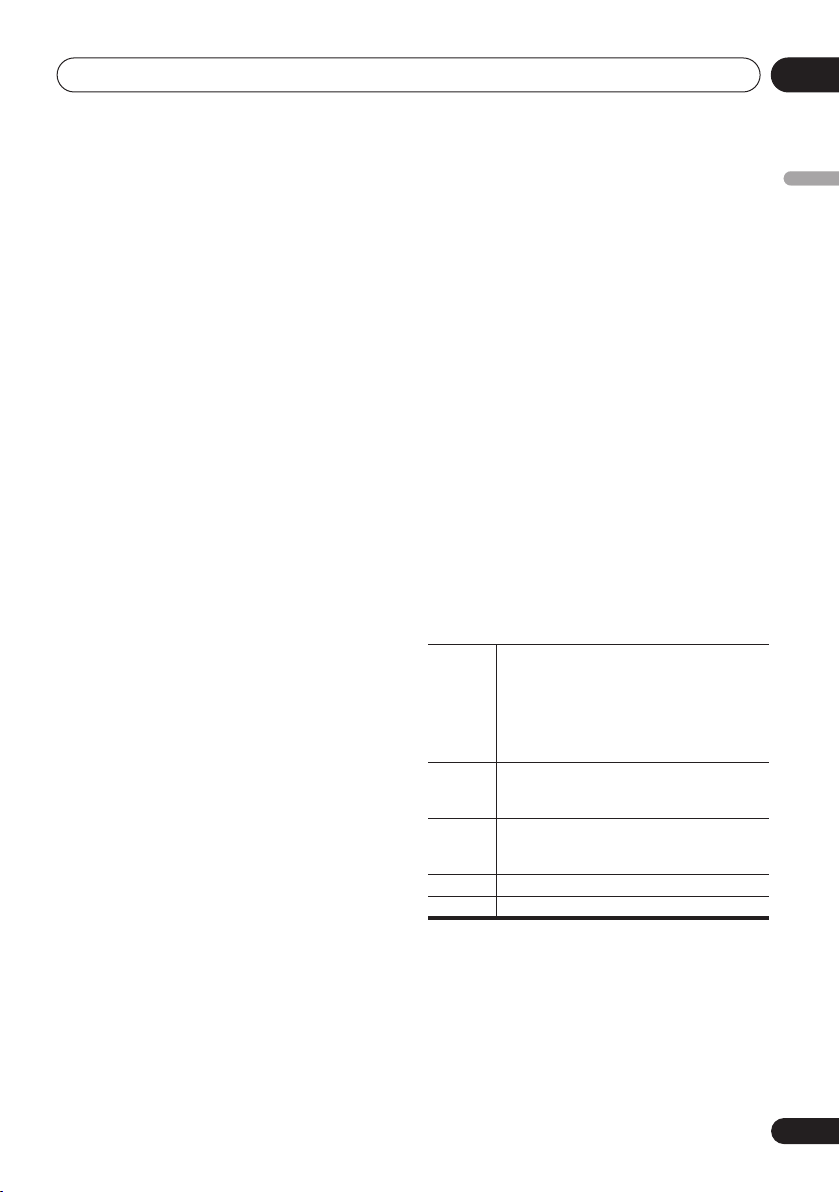
Avant de commencer
01
A propos de MPEG-4 AAC
Le codage AAC (Advanced Audio Coding) est
au coeur même de la norme MPEG-4 AAC qui
incorpore MPEG-2 AAC, formant la base de la
technologie de compression sonore MPEG-4.
Le format de fichier et l’extention utilisée
dépendent de l’application utilisée pour coder
le fichier AAC. Cet appareil restitue les fichiers
®
AAC codés par iTunes
.m4a
’. Les fichiers à protection DRM ne seront
’
et portant l’extension
pas lus et il se peut que des fichiers codés avec
®
certaines versions de iTunes
ne soient pas
lisibles ou que les noms de fichiers ne soient
pas affichés correctement.
Apple et iTunes sont des marques de fabriques de
Apple Inc., enregistrées aux États-Unis et dans d’autres
pays.
Comptabilité WMA (Windows
Media™ Audio)
Ce lecteur peut lire les contenus Windows
Media Audio.
WMA est l’abréviation de Windows Media
Audio, une technique de compression sonore
mise au point par Microsoft Corporation. Les
contenus WMA peuvent être codés en utilisant
Windows Media Player pour Windows XP,
Windows Media Player 9 ou Windows Media
Player 10.
Windows Media est une marque de fabrique de
Microsoft Corporation.
Ce produit intègre une technologie détenue par
Microsoft Corporation, qui ne peut être utilisée
et distribuée que sous licence de Microsoft
Licensing, Inc.
A propos de vidéo DivX
DivX est une technologie créée par DivX, Inc.
Les fichiers du format DivX renferment non
seulement des images, mais aussi des
fonctions média modernes, telles que des
menus, sous-titres et pistes audio alternées.
Ce lecteur est capable de lire les vidéos DivX
gravés sur des disques CD-R/-RW/-ROM. Pour
respecter la terminologie des DVD-Vidéo, les
fichiers vidéo DivX sont appelés “Titres”.
Lorsque vous donnez un nom à des fichiers/
titres sur un disque CD-R/-RW, avant de le
graver, souvenez-vous que, par défaut, ils
seront lus dans l’ordre alphabétique.
Affichage de fichiers de sous-titres
externes
Les jeux de polices répertoriés ci-dessous sont
disponibles pour les fichiers de sous-titres
externes. Vous pouvez afficher le jeu de polices
approprié en définissant la
(à la section
Page de réglage Language
page 41) pour correspondre au fichier des
sous-titres.
Ce lecteur prend en charge les groupes de
langues suivants :
Groupe 1
Groupe 2
Groupe 3
Groupe 4
Groupe 5
Albanian (sq), Basque (eu), Catalan (ca),
Danish (da), Dutch (nl), English (en),
Faroese (fo), Finnish (fi), French (fr),
German (de), Icelandic (is), Irish (ga), Italian
(it), Norwegian (no), Portuguese (pt),
Rhaeto-Romanic (rm), Scottish (gd),
Spanish (es), Swedish (sv)
Albanian (sq), Croatian (hr), Czech (cs),
Hungarian (hu), Polish (pl), Romanian (ro),
Slovak (sk), Slovenian (sl)
Bulgarian (bg), Byelorussian (be),
Macedonian (mk), Russian (ru), Serbian
(sr), Ukrainian (uk)
Hebrew (iw), Yiddish (ji)
Turkish (tr)
• Il se peut que certains fichiers de soustitres externes s’affichent de manière
incorrecte ou pas du tout.
• Pour les fichiers de sous-titres externes, les
extensions de nom de fichier de format de
sous-titre suivantes sont prises en compte
(ces fichiers n’apparaissent pas dans le
menu de navigation) : .srt, .sub, .ssa, .smi
Subtitle Language
la
Français
9
Fr
Page 10
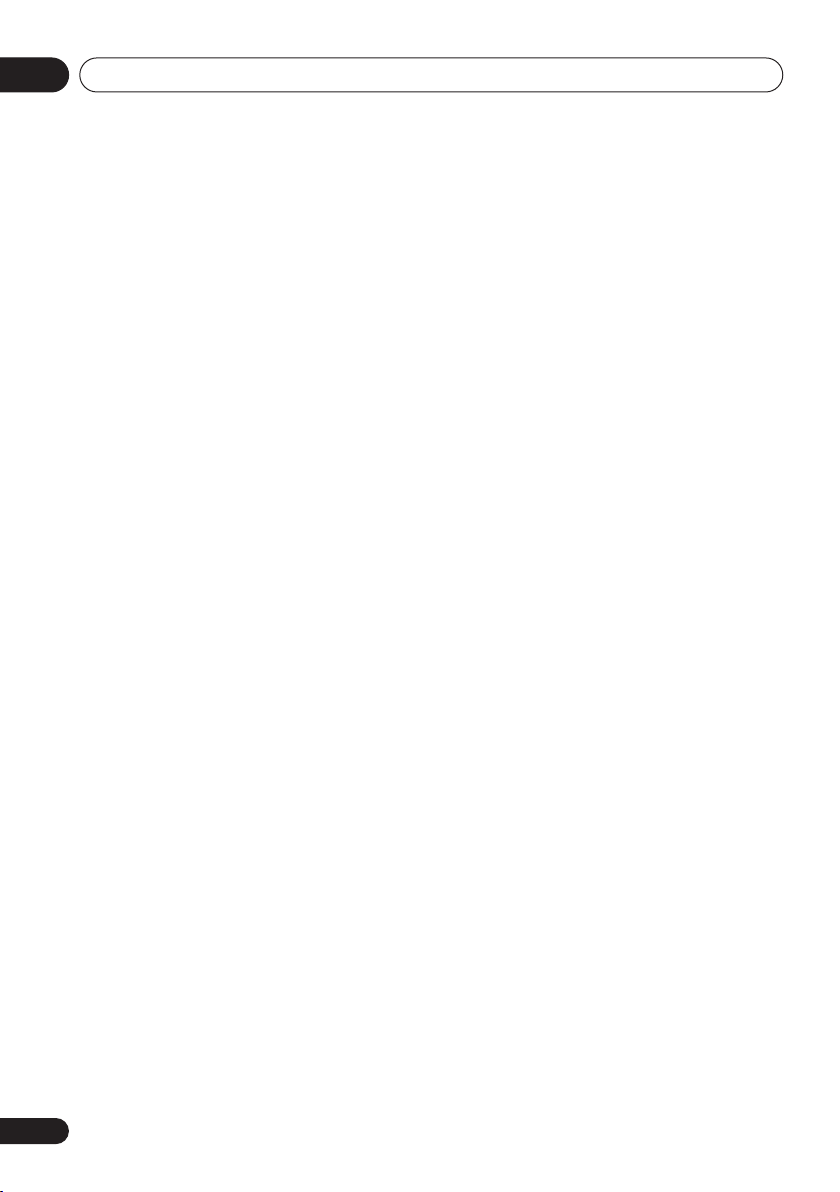
Avant de commencer01
• Le nom de fichier du film doit être répété au
début du nom du fichier de sous-titre
externe.
• Le nombre de fichiers de sous-titres
externes disponibles pour chaque fichier
de film est limité à 10.
Compatibilité avec vidéo DivX
DV-600AV :
• Produit officiel certifié DivX® ultra.
• Prend en charge la lecture de toutes les
versions de vidéo DivX
6), des fichiers DivX
Media Format.
• Extensions de nom de fichier : .avi et .divx
(à utiliser pour que le lecteur reconnaisse
les fichiers vidéo DivX).
avec l’extension .avi sont reconnus comme
MPEG4 mais lis ne sont pas tous
nécessairement des fichiers vidéo DivX et
peuvent donc être illisibles sur ce lecteur.
DV-400V :
• Produit officiel certifié DivX®.
• Prend en charge la lecture de toutes les
versions de vidéo DivX
6) et les fichiers DivX
• Extension de fichier : .avi et .divx (à utiliser
pour que le lecteur reconnaisse les fichiers
vidéo DivX).
l’extension .avi sont reconnus comme
MPEG4, mais ils ne sont pas tous
nécessairement des fichiers vidéo DivX et
peuvent donc être illisibles sur ce lecteur.
Tous les fichiers avec
®
(y compris DivX®
®
standard et de DivX®
Tous les fichiers
®
(y compris DivX®
®
standard.
Quelques mots sur le WMV
WMV est l’acronyme de Windows Media Video,
une technique de compression d’images, mise
au point par Microsoft Corporation. Un
contenu WMV peut être codé en faisant appel
au codeur Windows Media® Encoder.
• Ce lecteur est compatible avec les fichiers
WMV9 codés au moyen du codeur
Windows Media® Encoder de série 9, et
portant l’extension .wmv.
• Compatible avec taille inférieure à 720 x
576 pixels/720 x 480 pixels.
• Advanced Profile n’est pas pris en compte.
• Les fichiers vidéo protégés DRM ne seront
pas lus par cet appareil.
Compatibilité avec les fichiers JPEG
• Formats compatibles : Fichiers d’images
fixes JPEG de base et EXIF 2.2* dont la
définition ne dépasse pas 3072 x 2048.
Format de fichier utilisé par les appareils
*
photo numériques.
• Compatibilité avec les fichiers JPEG
Progressif : Non
• Extensions de fichier : .jpg (cette extension
doit être utilisée pour que le lecteur
reconnaisse les fichiers JPEG – ne l’utilisez
pas pour qualifier d’autres types de
fichiers)
Compatibilité avec les disques créés
sur PC
Il peut être impossible de lire des disques
gravés sur un ordinateur personnel en raison
des réglages employés par le logiciel de
gravure. Dans un tel cas, consultez l’éditeur du
logiciel pour obtenir des informations
complémentaires.
Les disques gravés en mode d’écriture par
paquet (format UDF) ne sont pas compatibles
avec ce lecteur.
Les coffrets des disques DVD-R/-RW et CD-R/RW comportent aussi des informations
complémentaires sur la compatibilité.
10
Fr
Page 11
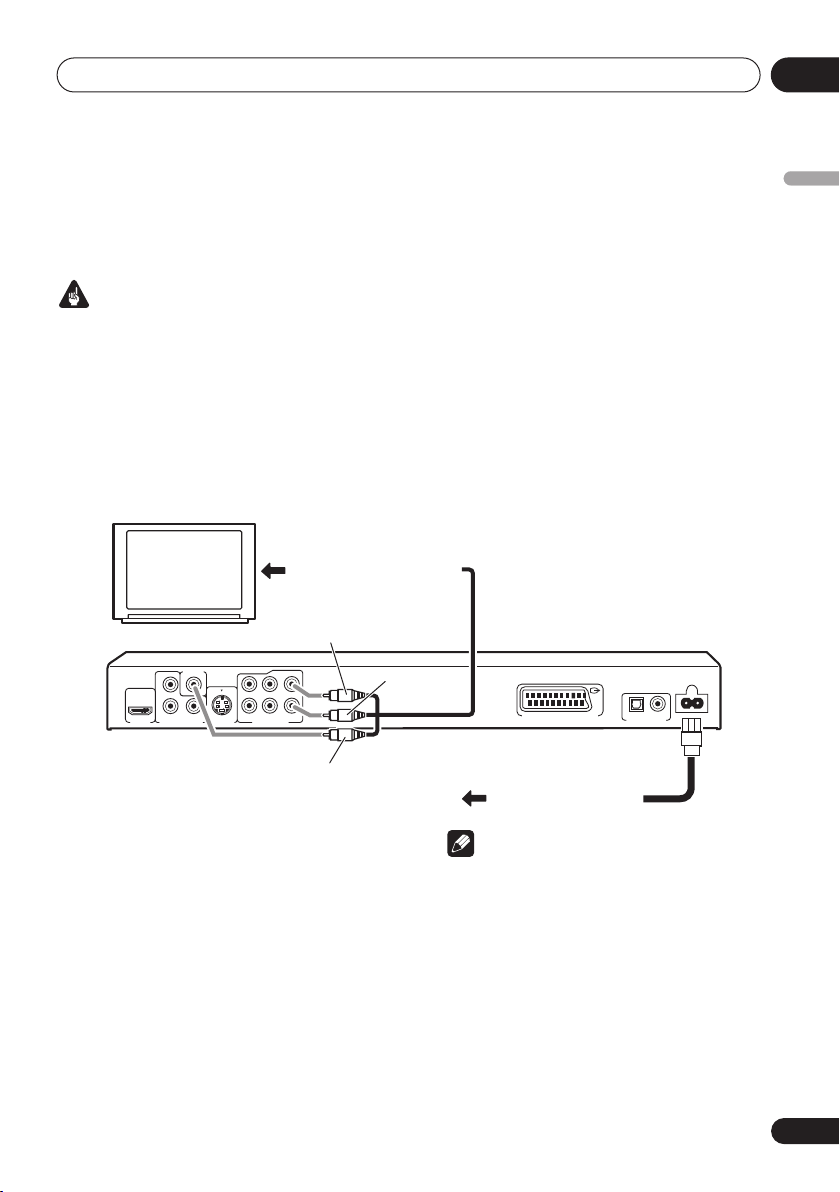
Connexions
Chapitre 2
02
Connexions
Connexions simplifiées
Important
• Avant d’effectuer ou de modifier un raccordement, mettez le système hors tension et
débranchez le cordon d’alimentation au niveau de la prise secteur.
• L’installation de base décrite ici permet la lecture des disques et ne fait appel qu’aux câbles
livrés avec l’appareil. Avec cette installation, les sons stéréo sont émis par les haut-parleurs
de votre téléviseur.
• Ce lecteur est doté d’un dispositif de protection anti-copie. Ne reliez pas ce lecteur au
téléviseur via un magnétoscope au moyen de câbles audio/vidéo ou S-vidéo, car les images de
ce lecteur ne seraient pas convenablement reproduites sur le téléviseur. (Ce lecteur peut
également ne pas être compatible avec certaines associations de téléviseur et magnétoscope
(TV/VCR), et cela pour la même raison ; consultez le fabricant pour plus d’informations.)
Aux entrées audio/vidéo
SL
SR
AUDIO OUT (5.1ch)
Blanc
C
L
SW
R
Rouge
AV CONNECTOR (RGB) TV/AV Receiver
OPTICAL
DIGITAL AUDIO OUT
AC IN
COAXIAL
Jaune
A une prise secteur
Téléviseur
HDMI OUT
DV-600AV
P
B
P
R
COMPONENT VIDEO OUT
VIDEO OUT
Y
S-VIDEO OUT
Français
1 Connectez les prises VIDEO OUT et
AUDIO OUT (5.1ch)/AUDIO OUT L/R à un
jeu d’entrées audio/vidéo du téléviseur.
Utilisez le câble audio/vidéo fourni, en
connectant les prises rouge et blanche aux
sorties audio et la prise jaune à la sortie vidéo.
Veillez à faire correspondre les sorties audio
droites et gauches avec les entrées pour
obtenir un son stéréo correct.
Reportez-vous ci-après si vous souhaitez
utiliser un composant ouun câble
(DV-600AV seulement)
S-video
ou câble péritel
(SCART) pour la connexion vidéo.
2 Connectez le câble d’alimentation
secteur fourni sur la prise AC IN, puis
branchez-le sur une prise murale.
Remarque
• Avant de débrancher la fiche du câble
d’alimentation au niveau de la prise
secteur, assurez-vous de placer le lecteur
en veille à l’aide de la touche
située sur le panneau avant, ou de
ON
STANDBY/
celle que porte le boîtier de télécommande,
-OFF-
et attendez que le message
disparaisse de l’afficheur du lecteur.
• Pour les raisons ci-dessus, ne branchez
pas le lecteur sur une prise secteur
commutée, équipant certains
amplificateurs et récepteurs audiovisuels.
11
Fr
Page 12
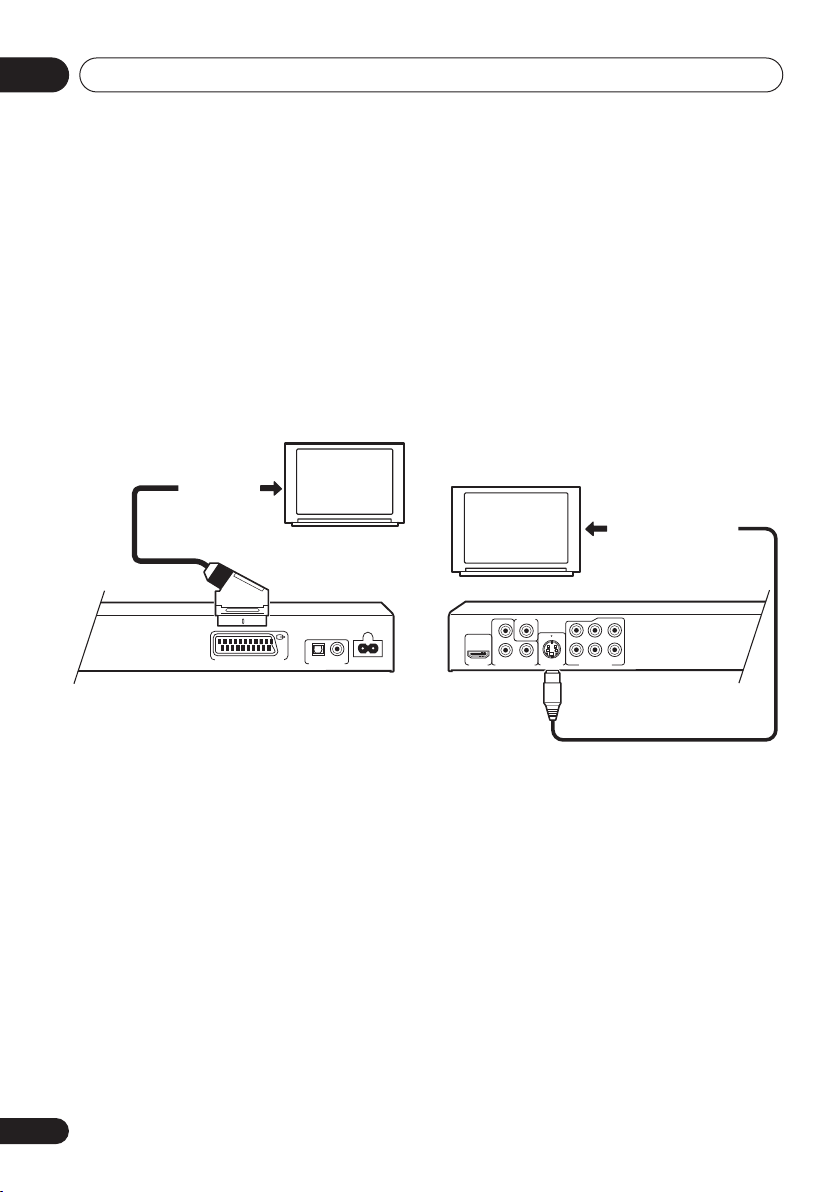
Connexions02
AV CONNECTOR (RGB) TV/AV Receiver
AC IN
DIGITAL AUDIO OUT
OPTICAL
COAXIAL
P
R
P
B
Y
COMPONENT VIDEO OUT
VIDEO OUT
S-VIDEO OUT
AUDIO OUT (5.1ch)
SL
SR
HDMI OUT
SW
C
L
R
Connexion à l’aide d’un câble
péritel (SCART)
Une prise péritel SCART AV équipe le lecteur
pour assurer son raccordement à un téléviseur
ou un récepteur audiovisuel. La sortie vidéo
peut être commutée au choix entre le signal
composite ordinaire, S-vidéo
seulement)
Connector Out
ou RVB. Reportez-vous à
la page 41 pour connaître le
mode de réglage.
La prise péritel (SCART) AV fournit également
le signal audio analogique, ce qui veut dire
qu’il est inutile de relier les prises
(5.1ch)/AUDIO OUT L/R
A l’entrée
SCART AV
• Utilisez un câble Péritel (SCART) (non
fourni) pour relier la sortie AV CONNECTOR
(RGB) à l’entrée Péritel (SCART) AV du
téléviseur (ou du récepteur audiovisuel).
(DV-600AV
AV
AUDIO OUT
.
Téléviseur
DV-600AV
Connexion à l’aide de la sortie
S-vidéo
(DV-600AV seulement)
Si le téléviseur (ou un autre appareil) est doté
d’une entrée S-vidéo (S1), utilisez la sortie Svidéo de ce lecteur à la place de la sortie
standard (composite) pour obtenir une image
de meilleure qualité.
• Utilisez un câble S-vidéo (non fourni)
pour connecter la sortie S-VIDEO OUT à une
entrée S-vidéo du téléviseur (moniteur ou
récepteur audiovisuel).
Avant d’enfoncer la fiche, placez son
détrompeur triangulaire en regard de la
découpe correspondante pratiquée sur la
prise.
A l’entrée S-vidéo
Téléviseur
DV-600AV
12
Fr
Page 13
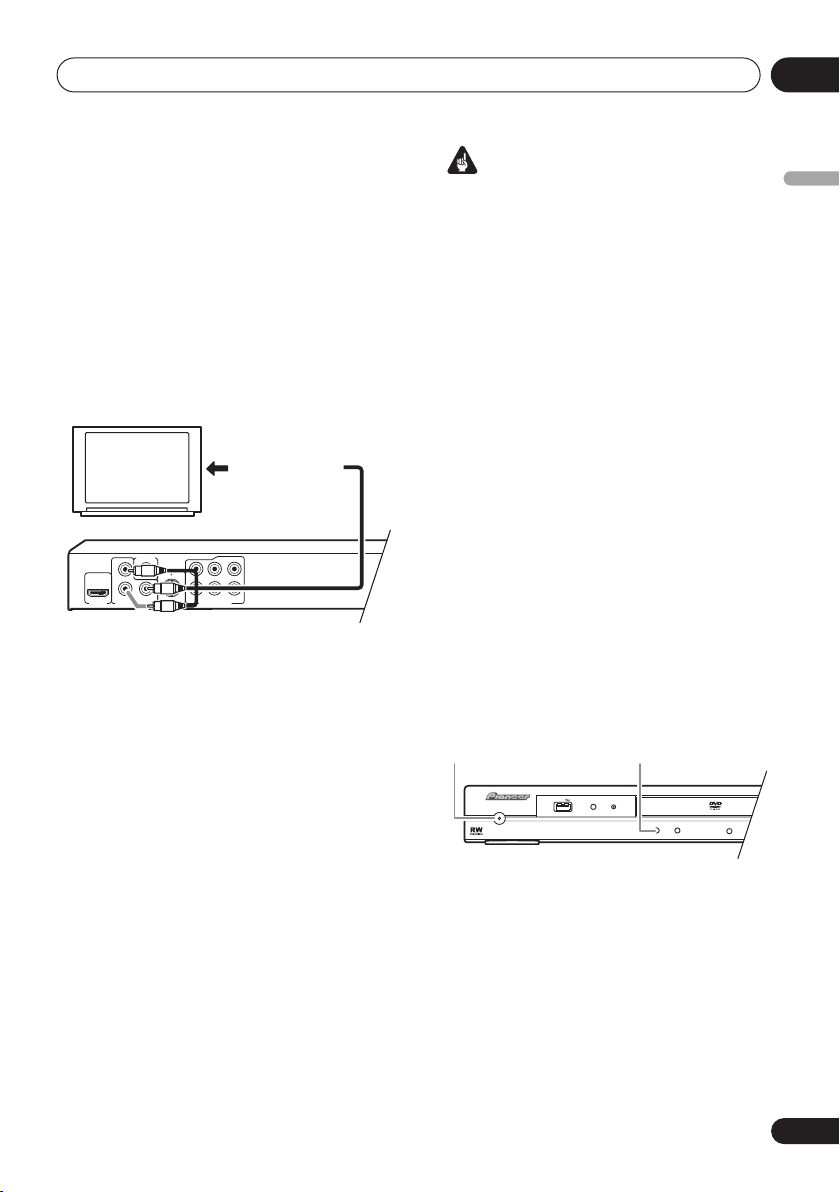
Connexions
P
R
P
B
Y
COMPONENT VIDEO OUT
VIDEO OUT
S-VIDEO OUT
AUDIO OUT (5.1ch)
SL
SR
HDMI OUT
SW
C
L
R
STANDBY/ON
USB
DVD/USB
HDMI
02
Connexion à l’aide de la sortie
vidéo à composantes
Pour relier ce lecteur à votre téléviseur (ou à un
autre appareil), vous pouvez utiliser la sortie
vidéo à composantes plutôt que la prise de
sortie vidéo standard. C’est avec cette liaison
que vous bénéficierez de la meilleure qualité
vidéo parmi les trois offertes.
• Utilisez un câble vidéo à composantes
(non fourni) pour connecter les prises de
sortie COMPONENT VIDEO OUT à une
entrée vidéo à composantes du téléviseur,
du moniteur ou du récepteur audiovisuel.
A l’entrée vidéo
du composant
Téléviseur
DV-600AV
Affichage de la vidéo à balayage
progressif fournie par la sortie vidéo
à composantes
Ce lecteur peut fournir la vidéo à balayage
progressif sur sa sortie vidéo à composantes.
La vidéo à balayage progressif a un taux de
balayage double de celui du balayage
entrelacé, ce qui se traduit par une image très
stable, dépourvue de scintillement.
Pour régler le lecteur en vue de son utilisation
avec un téléviseur à balayage progressif,
reportez-vous à
page 40. Lorsque le lecteur est réglé pour le
balayage progressif, le témoin
apparaît sur l’afficheur de la face avant.
Réglages Video Output
PRGSVE
la
Important
• Si vous reliez le lecteur à un téléviseur qui
n’est pas conçu pour le balayage
progressif et si vous adoptez ce mode de
fonctionnement sur le lecteur, vous
n’obtiendrez aucune image. Dans ce cas,
mettez tous les appareils hors tension puis
effectuez de nouveaux raccordements au
moyen du câble vidéo fourni (reportez-vous
Connexions simplifiées
à
passez ensuite en mode
la page 11), et
Interlace
(reportez-vous ci-dessous).
Commutation de la sortie vidéo au
balayage entrelacé par les commandes
de la face avant
Mettez le lecteur en veille puis, sur la face
avant, appuyez sur
STANDBY/ON
maintenant la pression d’un doigt sur
manière que le réglage
Interlace
tout en
de
soit adopté.
• Si la connexion du lecteur est effectuée au
moyen de l’interface HDMI, débranchez le
câble HDMI avant de réinitialiser le lecteur,
afin d’obtenir une sortie à balayage
entrelacé. (Si le câble reste branché, la
résolution de la sortie HDMI est
réinitialisée à sa valeur par défaut —voir
Réinitialisation de la résolution de sortie au
réglage par défaut avec une connexion
la page 16.)
HDMI
STANDBY/ON
DV-600AV
Français
13
Fr
Page 14
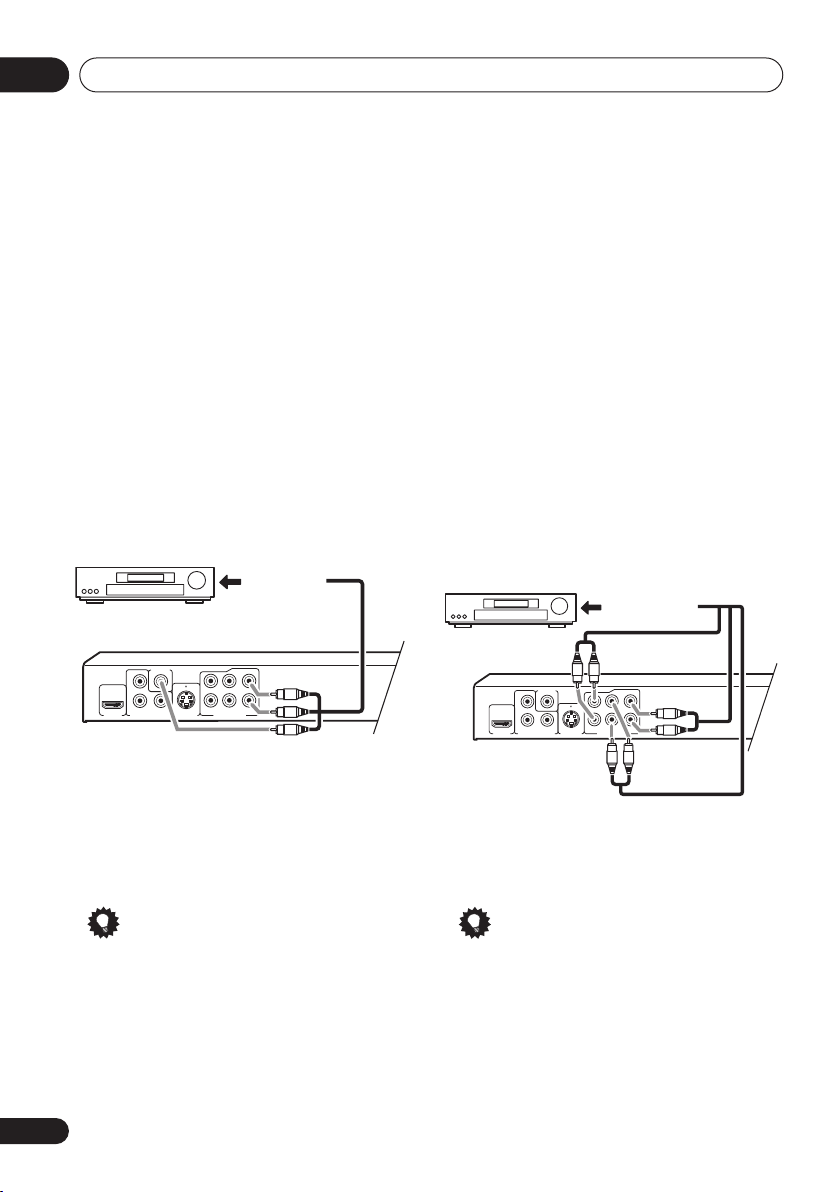
Connexions02
P
R
P
B
Y
COMPONENT VIDEO OUT
VIDEO OUT
S-VIDEO OUT
AUDIO OUT (5.1ch)
SL
SR
HDMI OUT
SW
C
L
R
P
R
P
B
Y
COMPONENT VIDEO OUT
VIDEO OUT
S-VIDEO OUT
AUDIO OUT (5.1ch)
SL
SR
HDMI OUT
SW
C
L
R
Connexion à un récepteur
audiovisuel
Vous pouvez relier ce lecteur à un récepteur
audiovisuel en utilisant soit les sorties
analogiques multivoies, soit l’une des sorties
numériques.
Outre ces raccordements, il est bon de relier
les sorties analogiques 2 voies de manière à
assurer la compatibilité avec tous les disques.
Vous souhaiterez probablement connecter
aussi une sortie vidéo à votre récepteur
audiovisuel. Vous pouvez utiliser l’une des
sorties vidéo disponibles sur le lecteur
(l’illustration représente une connexion
standard (composite)).
1 Raccordez lse prises analogiques
AUDIO OUT (5.1ch)/AUDIO OUT L/R et
VIDEO OUT de ce lecteur à un jeu d’entrées
audio et vidéo analogiques de votre
récepteur audiovisuel.
Aux entrées
audio/vidéo
Récepteur audiovisuel
Connexions des sorties analogiques
mutlivoies
(DV-600AV seulement)
Si le récepteur audiovisuel est équipé
d’entrées analogiques pour 5.1 voies, nous
vous conseillons d’utiliser les sorties
correspondantes pour effectuer la liaison entre
le lecteur et le récepteur. En procédant ainsi,
vous êtes assuré de pouvoir profiter de tous les
types de gravure, qu’il s’agisse de gravures
Dolby Digital et DTS sur disques DVD-Vidéo ou
de gravures multivoies et à taux
d’échantillonnage élevé sur disques DVDAudio ou SACD.
• Raccordez les sorties audio multivoies
de ce lecteur aux entrées audio multivoies
de votre récepteur audiovisuel.
Il est commode d’utiliser pour cela 3 câbles
audio stéréo : un pour les voies
deuxième pour les voies
troisième pour les voies
SUBWOOFER
Récepteur audiovisuel
.
Aux entrées
audio multivoies
FRONT
SURROUND
CENTER
et
, le
et le
DV-600AV
2 Connectez la sortie vidéo du récepteur
audiovisuel à une entrée vidéo du
téléviseur.
Si vous le préférez, vous pouvez aussi utiliser le
connecteur SCART AV, les prises S-vidéo
(DV600AV seulement)
ou vidéo à composantes
pour raccorder le récepteur audiovisuel.
Note
• En principe, le câble vidéo qui assure la
liaison entre le lecteur de DVD et le
récepteur audiovisuel doit être du même
type que celui utilisé pour la liaison entre le
récepteur audiovisuel et le téléviseur.
14
Fr
DV-600AV
Si vous le préférez, vous pouvez aussi utiliser le
connecteur SCART AV, les prises S-vidéo
(DV600AV seulement)
ou vidéo à composantes
pour raccorder le récepteur audiovisuel.
Note
• Une fois la liaison établie et après la mise
sous tension, vous devez accéder au menu
des réglages initiaux (Initial Setup) et
régler
Audio Output Mode
Channel
Channel
au lieu de la valeur par défaut
. Reportez-vous également à
Audio Output Mode
la page 45.
sur
5.1
2
Page 15
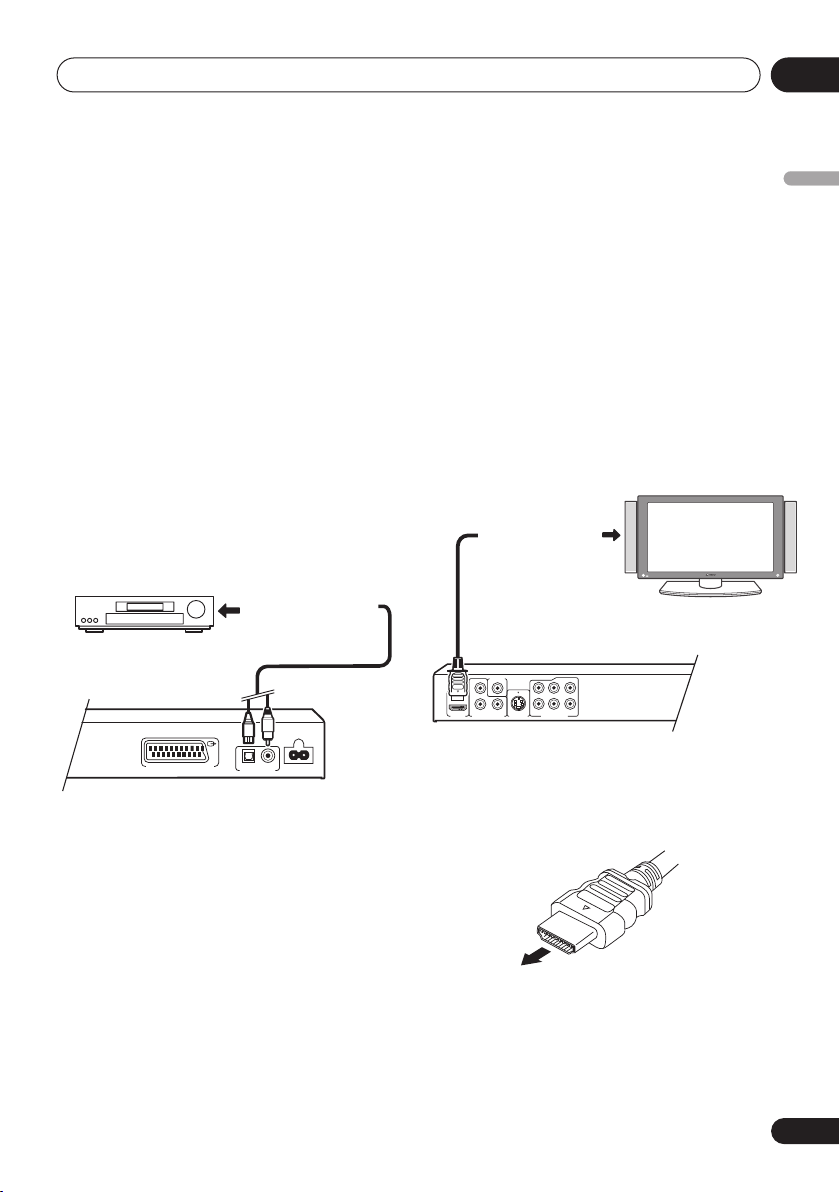
Connexions
AV CONNECTOR (RGB) TV/AV Receiver
AC IN
DIGITAL AUDIO OUT
OPTICAL
COAXIAL
P
R
P
B
Y
COMPONENT VIDEO OUT
VIDEO OUT
S-VIDEO OUT
AUDIO OUT (5.1ch)
SL
SR
HDMI OUT
SW
C
L
R
02
Raccordement de la sortie
numérique
Pour son branchement à un récepteur
audiovisuel, ce lecteur est équipé d’une sortie
optique et d’une sortie coaxiale pour les
signaux audionumériques. Utilisez celle qui
est la plus commode.
En fonction des possibilités de votre récepteur
audiovisuel, vous devrez peut-être régler ce
lecteur pour qu’il ne délivre que les signaux
audionumériques et dans un format
compatible. Reportez-vous à
Audio Out
la page 39 et au mode d’emploi qui
accompagne le récepteur audiovisuel.
Notez qu’aucune sortie SACD audio n’est
assurée par ces prises; cette connexion doit
donc être utilisée en plus – et non pas en
remplacement – d’une connexion analogique
5.1 voies.
• Connectez une des prises DIGITAL
AUDIO OUT de ce lecteur à une entrée
numérique du récepteur audiovisuel.
Récepteur audiovisuel
Réglages Digital
A l’entrée numérique
coaxiale/optique
Connexion avec HDMI
Si vous disposez d’un moniteur ou d’un écran
équipé d’une l’interface HDMI, vous pouvez le
connecter à ce lecteur au moyen d’un câble
HDMI, disponible dans le commerce.
Le connecteur HDMI fournit la vidéo
numérique non compressée ainsi que
pratiquement toutes sortes de sons
numériques avec lequelles le lecteur est
compatible, notamment DVD-Vidéo, DVDAudio (voir ci-dessous pour les limites
d’utilisation), SACD, Vidéo CD/Super VCD, CD,
WMA, MP3, MPEG-4 AAC, DivX video et WMV.
• Utilisez un câble HDMI pour raccorder
l’interconnexion HDMI OUT de ce lecteur à
une interconnexion HDMI d’un moniteur
compatible HDMI.
A l’interconnexion
HDMI
Affichage compatible
avec HDMI
Français
DV-600AV
DV-600AV seulement :
Pour établir une liaison
optique, utilisez un câble optique (non fourni)
et reliez la prise
à l’entrée optique de votre récepteur
OUT
OPTICAL DIGITAL AUDIO
audiovisuel.
Pour établir une liaison coaxiale, utilisez un
câble coaxial (similaire au câble vidéo fourni)
et reliez la prise
à l’entrée coaxiale de votre récepteur
OUT
COAXIAL DIGITAL AUDIO
audiovisuel.
DV-600AV
La flèche sur le corps du connecteur du câble
doit être dirigée vers le haut pour assurer un
alignement adéquat avec le connecteur du
lecteur.
15
Fr
Page 16
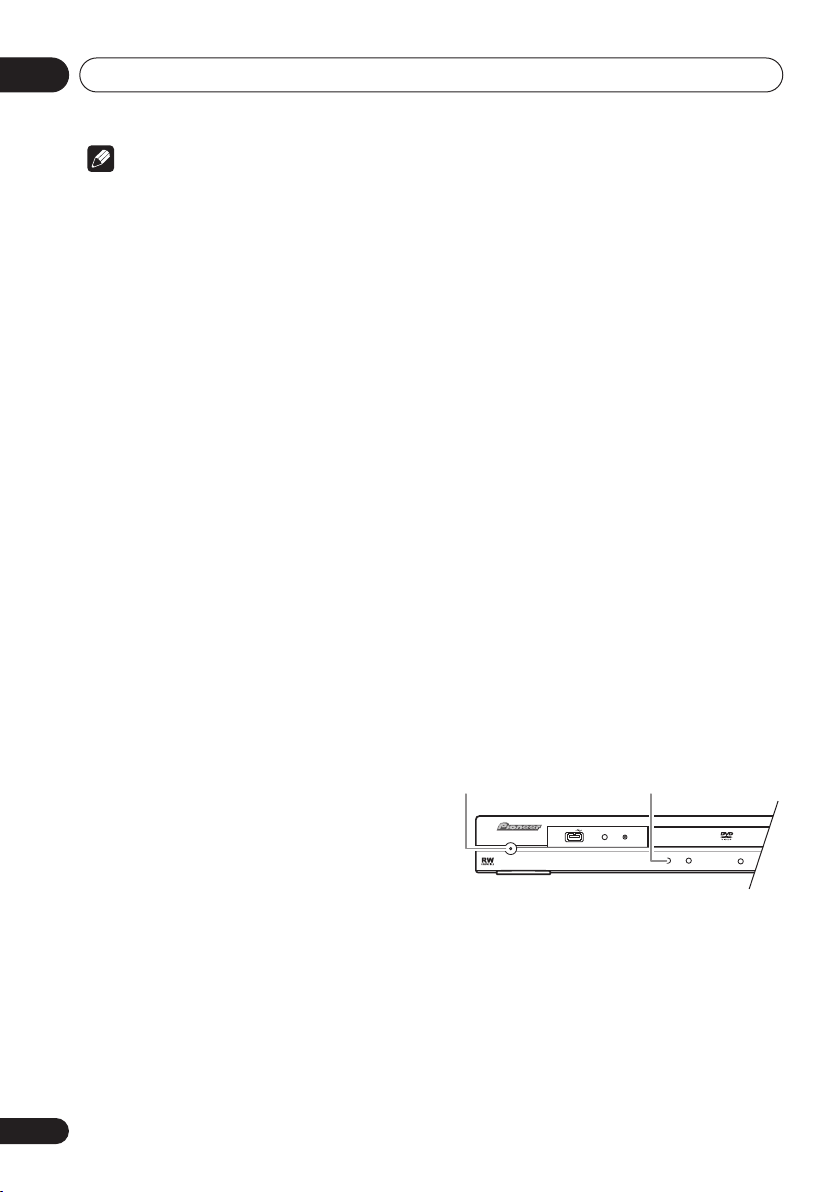
Connexions02
STANDBY/ON
USB
DVD/USB
HDMI
Remarque
• Cet appareil a été conçu pour être
conforme aux normes HDMI (High
Definition Multimedia Interface). Selon le
composant que vous avez connecté,
l’utilisation d’une connexion DVI peut
compromettre la fiabilité des transferts de
signaux.
• Lorsque vous remplacez le composant
connecté à la sortie HDMI, vous devez
également modifier les réglages HDMI afin
qu’ils correspondent au nouveau
composant (voir
HDMI Resolution
la page 41 à la
HDMI Resolution
HDMI Out
la page 41 et
la page 40,
HDMI Color
la page 41
à ce sujet). Les réglages de chaque
composant sont ensuite stockés dans la
mémoire (2 composants maximum).
DV-600AV
•
: La connexion HDMI est
compatible avec les signaux PCM linéaires
à 2 voies (de 44,1 kHz à 192 kHz, 16 bitys/20
bits/24 bits), et les signaux Dolby Digital,
DTS, MPEG audio bitstream, DSD
multivoies et PCM linéaires multivoies
(signaux de 5,1 voies jusqu’à 96 kHz, 16
bits/20 bits/24 bits).
DV-400V
•
: La connexion HDMI est
compatible avec les signaux PCM linéaires
à 2 canaux (44,1 kHz/48 kHz, 16 bits/20
bits/24 bits), ainsi qu’avec les flux de
données audio Dolby Digital, DTS et
MPEG.
À propos de l’interface HDMI
L’interface HDMI (High Definition Multimedia
Interface) prend en charge les images et les
sons par une seule connexion numérique pour
les lecteurs DVD et DTV, les boîtiers décodeurs
et autres appareils audiovisuels. L’interface
HDMI a été développée afin de réunir les
technologies HDCP (High Bandwidth Digital
Content Protection) et DVI (Digital Visual
Interface) en une seule spécification. La
technologie HDCP permet de protéger le
contenu numérique transmis et reçu par des
écrans compatibles DVI.
L’interface HDMI est capable de prendre en
charge la vidéo standard, améliorée ou haute
définition, ainsi que le son surround standard
à multivoies. Parmi les caractéristiques de
l’interface HDMI, citons la vidéo numérique
non compressée, une bande passante allant
jusquà 5 gigaoctets par seconde (avec signaux
HDTV), un connecteur unique (au lieu de
plusieurs câbles et connecteurs) et la
communication entre la source AV et les
appareils AV comme les lecteurs DTV.
Réinitialisation de la résolution de sortie
au réglage par défaut avec une
connexion HDMI
Mettez le lecteur en veille puis, sur la face
avant, appuyez sur
maintenant la pression d’un doigt sur
manière à ramener le lecteur à
STANDBY/ON
STANDBY/ON
tout en
576P/480P
de
.
16
Fr
DV-600AV
Page 17
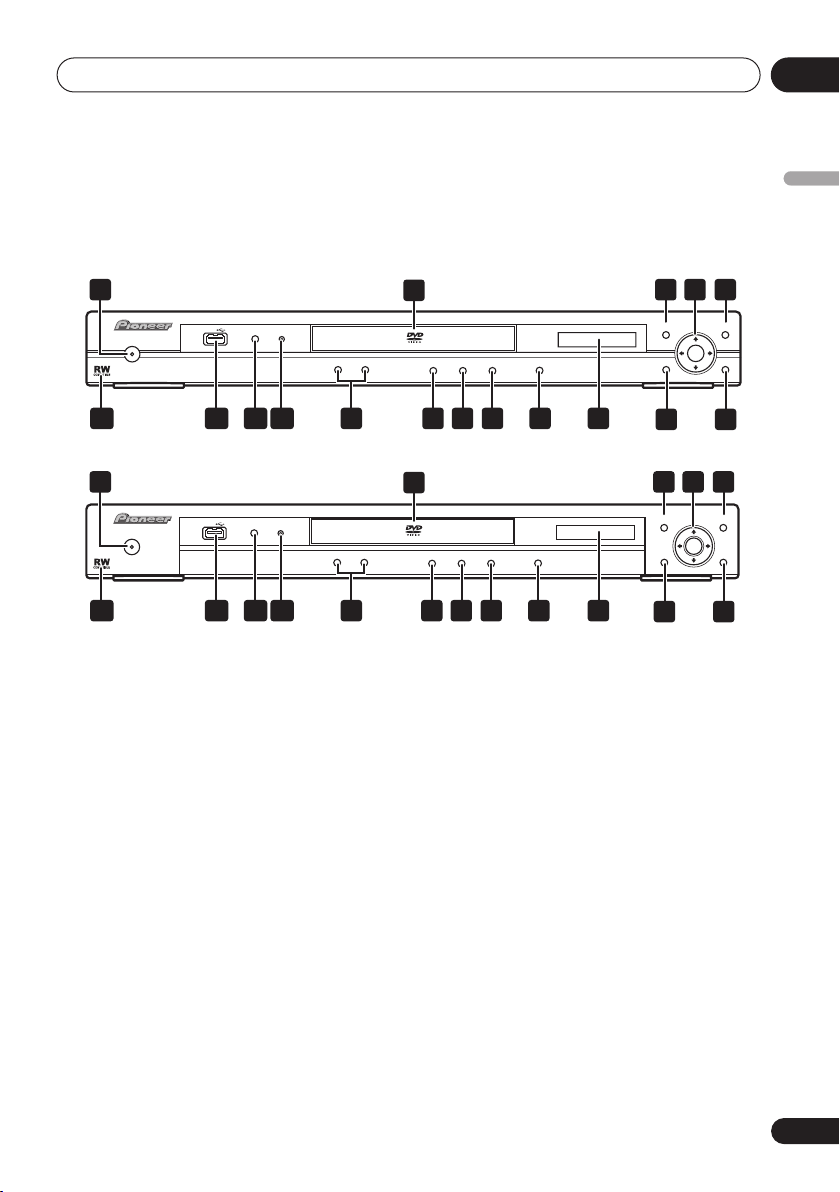
Commandes et afficheurs
Chapitre 3
03
Commandes et afficheurs
Panneau avant
HOME MENU
(page 35)
3 4 51
7 6
3 4 51
HOME
MENU
7 6
STANDBY/ON
USB
HDMI
DVD/USB
DV-600AV
DVD/USB
USB
STANDBY/
ON
HDMI
DV-400V
1 STANDBY/ON
(page 19)
2 Tiroir de disque
3 TOP MENU
(page 23)
4 Touche ENTER et touches de curseur
(page 19)
5 MENU
6 RETURN
7 HOME MENU
(page 23)
(page 23)
(page 19)
8 Affichage
OPEN/CLOSE
9
(page 21)
10 (page 22)
11 (page 22)
12 (page 22)
13 et (page 22)
2
OPEN/CLOSE
810 917 141516 111213
2
OPEN/CLOSE
810 917 141516 111213
14 Témoin HDMI
S’allume lorsque ce lecteur a été reconnu par
un autre composant compatible HDMl ou DVI/
HDCP.
15 DVD/USB
(page 35)
16 Port USB (Type A)
17 Compatible RW
(page 8)
Français
MENUTOP MENU
ENTER
RETURN
MENUTOP MENU
ENTER
RETURN
17
Fr
Page 18
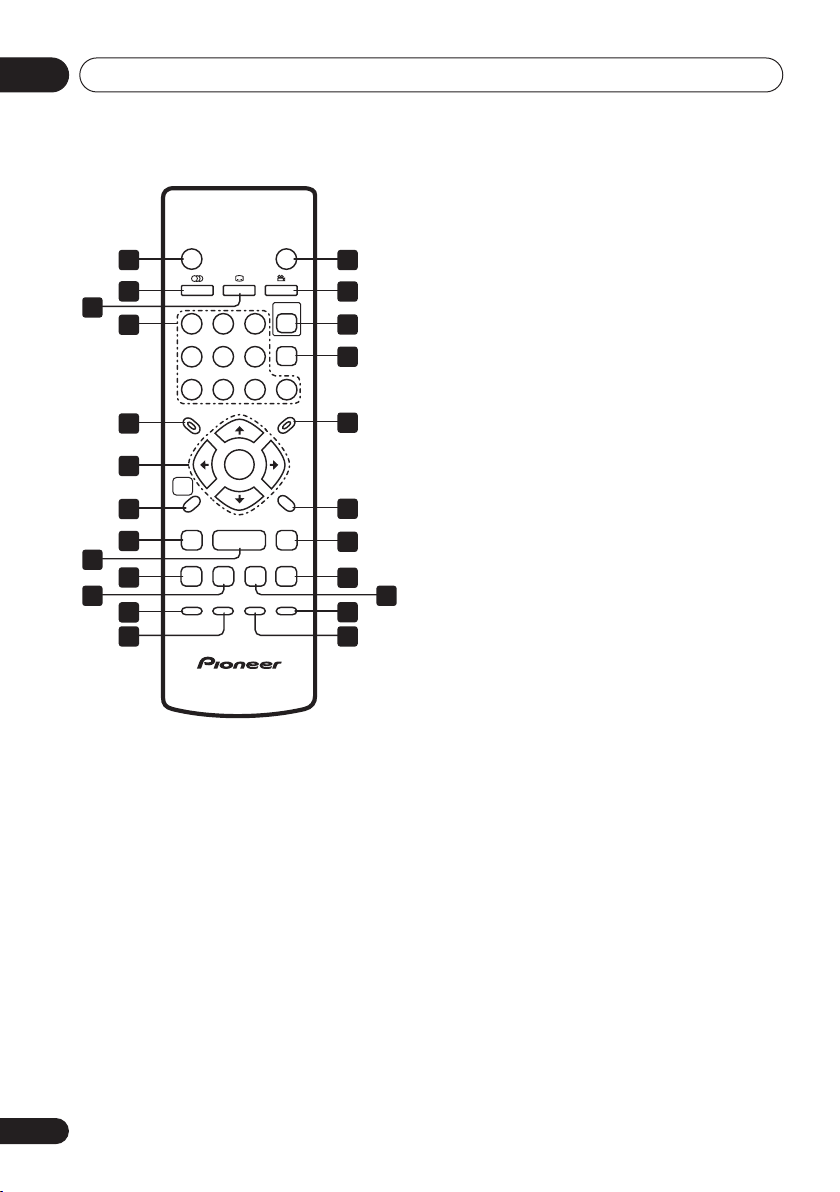
Commandes et afficheurs03
Télécommande
SUBTITLE
23
6
5
ENTER
ZOOM DISPLAY
OPEN/CLOSE
ANGLEAUDIO
DVD/
USB
CLEAR
0
MENU
RETURN
/
15
16
17
18
19
20
21
23
24
STANDBY/ON
1 14
2
3
4
5
6
7
8
9
10
11 22
12
1
4
789
TOP MENU
HOME
MENU
/
PLAY MODE SURROUND
13
16 DVD/USB
17 CLEAR
18 MENU
19 RETURN
20 et
21
(page 35)
(page 31)
(page 23)
(page 19)
/
(page 22)
(page 22, 26)
22 (page 22)
23 DISPLAY
24 ZOOM
(page 34)
(page 33)
Utilisation de la télécommande
Respectez les consignes suivantes lorsque
vous utilisez la télécommande :
• Aucun obstacle ne doit se trouver entre la
télécommande et le capteur de l’appareil.
• La télécommande a une portée d’environ 7
m.
• Le fonctionnement de la télécommande
peut être perturbé si le capteur de
l’appareil est soumis aux rayons du soleil
ou à une lumière fluorescente.
• L’utilisation simultanée de plusieurs
télécommandes peut brouiller leur
fonctionnement. Évitez d’utiliser d’autres
télécommandes à proximité du lecteur.
• Remplacez les piles lorsque vous notez
une baisse de portée de la télécommande.
1 STANDBY/ON
2 AUDIO
(page 33)
3 SUBTITLE
4 Touches numériques
5 TOP MENU
(page 19)
(page 33)
(page 22)
(page 23)
6 Touche ENTER et touches de curseur
(page 19)
7 HOME MENU
8
et
/
(page 19)
(page 22, 26)
9 (page 22)
10
(page 22)
11 (page 22)
12 PLAY MODE
13 SURROUND
14 OPEN/CLOSE
15 ANGLE
(page 29)
(page 36)
(page 21)
(page 34)
18
Fr
Page 19
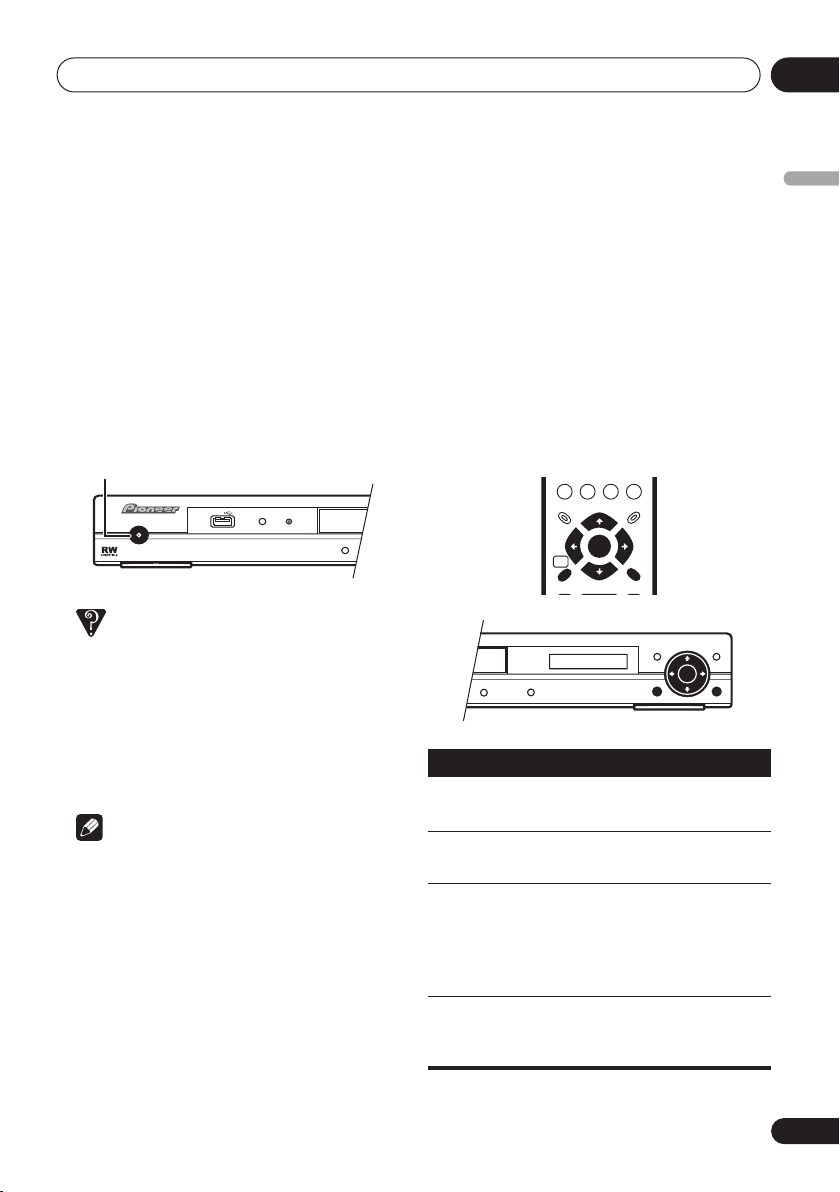
Mise en marche
STANDBY/ON
USB
DVD/USB
HDMI
GUIDE
RETURN
ENTER
HOME
MENU
RETURN
MENUTOP MENU
OPEN/CLOSE
HOME MENU
RETURN
ENTER
Chapitre 4
04
Mise en marche
Mise sous tension
Après vous être assuré que toutes les
connexions sont correctement établies et que
le lecteur est relié à une prise secteur, appuyez
sur la touche
avant ou de la télécommande pour mettre
l’appareil sous tension.
Mettez aussi le téléviseur sous tension et
assurez-vous qu’il est réglé pour accepter les
signaux de l’entrée sur laquelle vous avez
connecté le lecteur de DVD.
STANDBY/ON
DV-600AV
• Mon lecteur de DVD est sous tension, mais
rien ne s’affiche sur mon téléviseur.
Assurez-vous que le téléviseur est réglé sur
l’entrée vidéo qui convient (et non pas sur
un canal de télévision). Si vous avez, par
exemple, connecté le lecteur aux prises
VIDEO 1
VIDEO 1
• Ce lecteur comporte un économiseur
d’écran et une fonction de mise hors
tension automatique. Si le lecteur est
inactif et qu’aucune touche n’est
actionnée pendant 5 minutes,
l’économiseur d’écran entre en service. Si
le tiroir de disque est fermé, si la lecture du
disque est arrêtée et si aucune commande
n’est actionnée pendant 30 minutes, le
lecteur se met automatiquement en veille.
STANDBY/ON
Question répétitive
du téléviseur, sélectionnez
sur le téléviseur.
Remarque
du panneau
Utilisation des affichages sur
écran
Pour faciliter son utilisation, le lecteur fait
souvent appel à des affichages de pages écran
(OSD).
La navigatiaon sur ces pages s’effectue
toujours de la même manière, c’est-à-dire en
utilisant les touches de déplacement du
curseur (
élément, puis en appuyant sur
sélectionner.
Touche
HOME
MENU
///
ENTER
RETURN
///
) pour mettre en valeur un
ENTER
DV-600AV
Son rôle
Pour obtenir ou éliminer
l’affichage sur écran.
Elles permettent la mise en
évidence d’un élément de menu.
Elle sélectionne l’élément de
menu mis en évidence (les deux
touches
ENTER
de la
télécommande opèrent
exactement de la même façon).
Cette touche rétablit le menu
principal sans enregistrer les
modifications effectuées.
Français
pour le
ENTER
19
Fr
Page 20
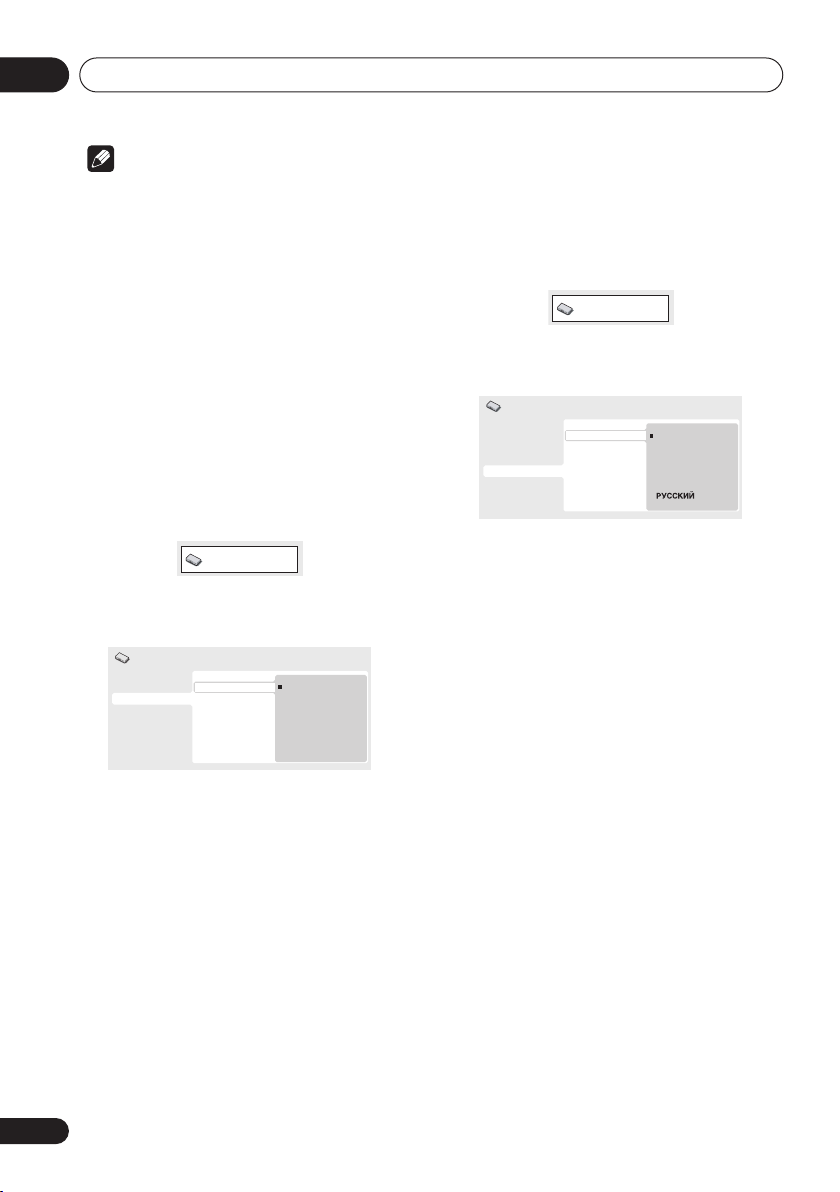
Mise en marche04
Remarque
• Dans ce mode d’emploi, le terme
‘Sélectionner’ signifie, en général, utiliser
les touches du curseur pour mettre en
évidence un élément sur l’écran, puis
ENTER
appuyer sur la touche
.
Réglage du lecteur pour votre
téléviseur
Si vous possédez un téléviseur à écran large
(16/9), vous devez régler le lecteur pour que
l’image soit convenablement affichée. Si, au
contraire, vous disposez d’un téléviseur
ordinaire (4/3), vous n’avez aucun réglage à
réaliser, du fait que les réglages par défaut
conviennent, et vous pouvez donc passer à la
section suivante.
1 Appuyez sur HOME MENU puis
sélectionner la page ‘Initial Settings’.
Initial Settings
2 Sélectionnez l’élément ‘TV Screen’ sur
la page ‘Video Output’.
Initial Settings
Digital Audio Out
Video Output
Language
Display
Options
Speakers
Ecran du DV-600AV
TV Screen
Component Out
AV Connector Out
HDMI Resolution
HDMI Color
4:3 (Letter Box)
4:3 (Pan&Scan)
16:9 (Wide)
16:9 (Compressed)
Choix de la langue des
affichages sur écran du lecteur
Vous pouvez définir la langue utilisée par le
lecteur pour ses affichages sur écran.
1 Appuyez sur HOME MENU, puis
sélectionnez la page ‘Initial Settings’.
Initial Settings
2 Sélectionnez ‘OSD Language’ sur la
page de réglage ‘Display’.
Initial Settings
Digital Audio Out
Video Output
Language
Display
Options
Speakers
Ecran du DV-600AV
3 Sélectionnez une langue.
La langue utilisée pour l’affichage sur écran
changera conformément à votre choix.
4 Appuyez sur HOME MENU pour quitter
le page de menu.
OSD Language
Angle Indicator
English
français
Deutsch
Italiano
Español
3 Si vous avez un téléviseur à écran large
(16/9), sélectionnez ‘16:9 (Wide)’ ou ‘16:9
(Compressed)’.
Si vous possédez un téléviseur ordinaire (4/3),
vous avez le choix entre
(Pan & Scan)
. Pour de plus amples détails,
reportez-vous à
4:3 (Letter Box)
Réglages Video Output
page 40.
4 Appuyez sur HOME MENU pour quitter
le page de menu.
20
Fr
la
et
4:3
Page 21
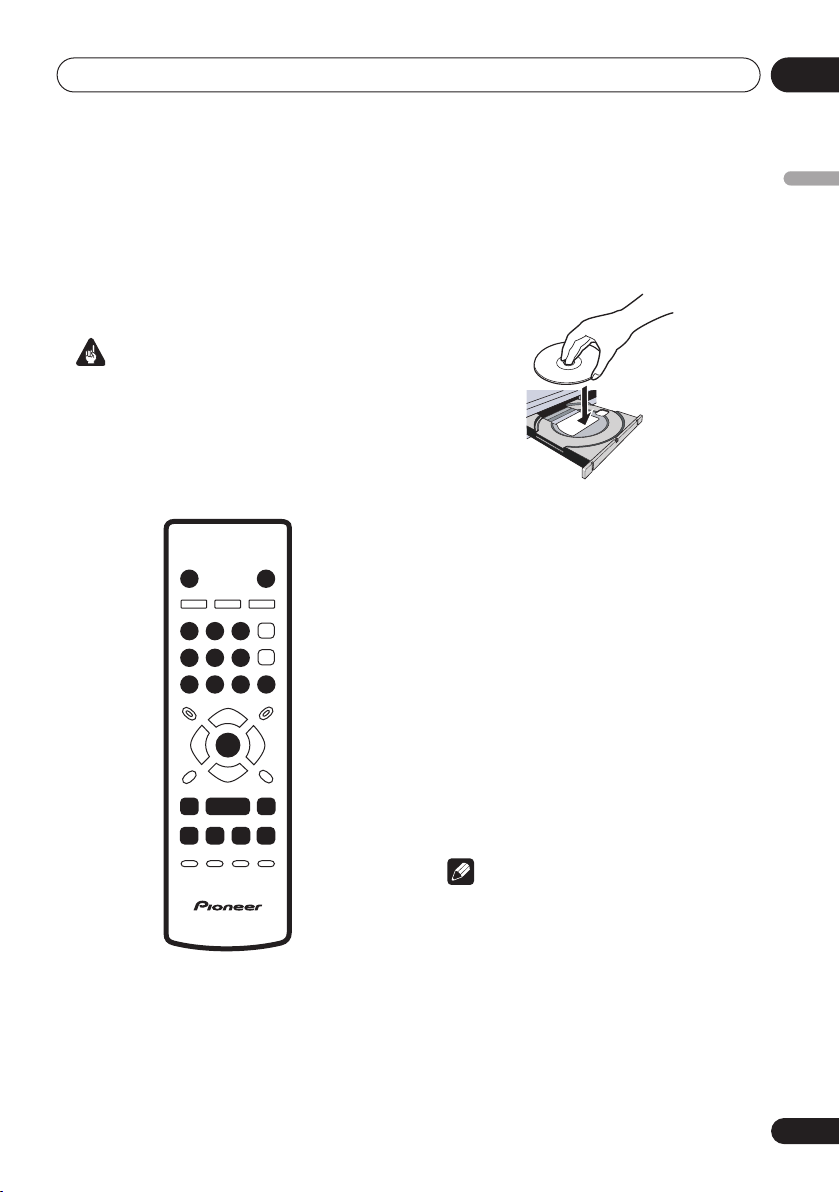
Mise en marche
04
Lecture des disques
Cette section traite des commandes de base
pour la lecture des disques DVD, CD, SACD,
Vidéo CD/Super VCD, vidéo DivX/WMV et MP3/
WMA/MPEG-4 AAC. D’autres fonctions sont
décrites en détail dans le chapitre suivant.
Pour des détails sur la lecture des disques
d’images JPEG, reportez-vous à
diaporama d’images JPEG
Important
• Les disques DVD-Audio et SACD peuvent
être lus seulement sur le DV-600AV.
• Dans ce mode d’emploi, le terme ‘DVD’
couvre les DVD-Vidéo, DVD-Audio et DVDR/-RW. Si une fonction ne concerne qu’un
type particulier de DVD, ce point sera
signalé.
STANDBY/ON
23
1
56
4
789
ENTER
/
Lecture d’un
la page 27.
OPEN/CLOSE
0
/
2 Appuyez sur la touche OPEN/CLOSE
pour ouvrir le tiroir de disque.
3 Posez un disque dans le tiroir.
Placez le disque dans l’alvéole du tiroir, sa face
étiquetée vers le haut (s’il s’agit d’un disque
DVD double-face, la première face que vous
souhaitez écouter doit être tournée vers le bas).
4 Appuyez sur la touche (lecture) pour
lancer la lecture du disque.
Si vous avez installé un DVD, un Vidéo CD ou
un Super VCD, un menu sur écran apparaît.
Reportez-vous à
la page 23 et
et DivX
lecture commandée par menu (PBC)
Menus de disques DVD Vidéo
Vidéo CD et Super VCD à
la page 24
en ce qui concerne le mode de navigation sur
ces menus.
• Si vous lisez un disque contenant des
fichiers vidéo DivX/WMV ou des fichiers
audio MP3/WMA/MPEG-4 AAC, quelques
secondes peuvent s’écouler avant que la
lecture ne commence, etc. C’est normal.
• Consultez la section
Compatibilité en
lecture des disques et du format de gravure
la page 7 pour lire un disque DualDisc
(disque hybride DVD/CD)
.
Français
1 Si le lecteur n’est pas encore sous
tension, appuyez sur
STANDBY/ON pour
le mettre sous tension.
Si vous lisez un DVD, un disque contenant des
fichiers vidéo DivX/WMV ou un Vidéo CD/
Super VCD, mettez également votre téléviseur
sous tension et réglez-le à l’entrée vidéo
appropriée.
Remarque
• Avec certains DVD, vous constaterez que
certaines commandes de lecture ne
fonctionnent pas sur certaines portions du
disque. Il ne s’agit pas d’une défaillance du
lecteur.
• Si un disque contient à la fois des fichiers
vidéo DivX/WMV et d’autres types de
fichiers multimédias (MP3, par exemple),
indiquez au préalable via l’affichage sur
écran si vous souhaitez lire les fichiers de
DivX/WMV
film (
fichiers multimédias (
4 AAC/JPEG
) ou les autres types de
MP3/WMA/MPEG-
).
21
Fr
Page 22
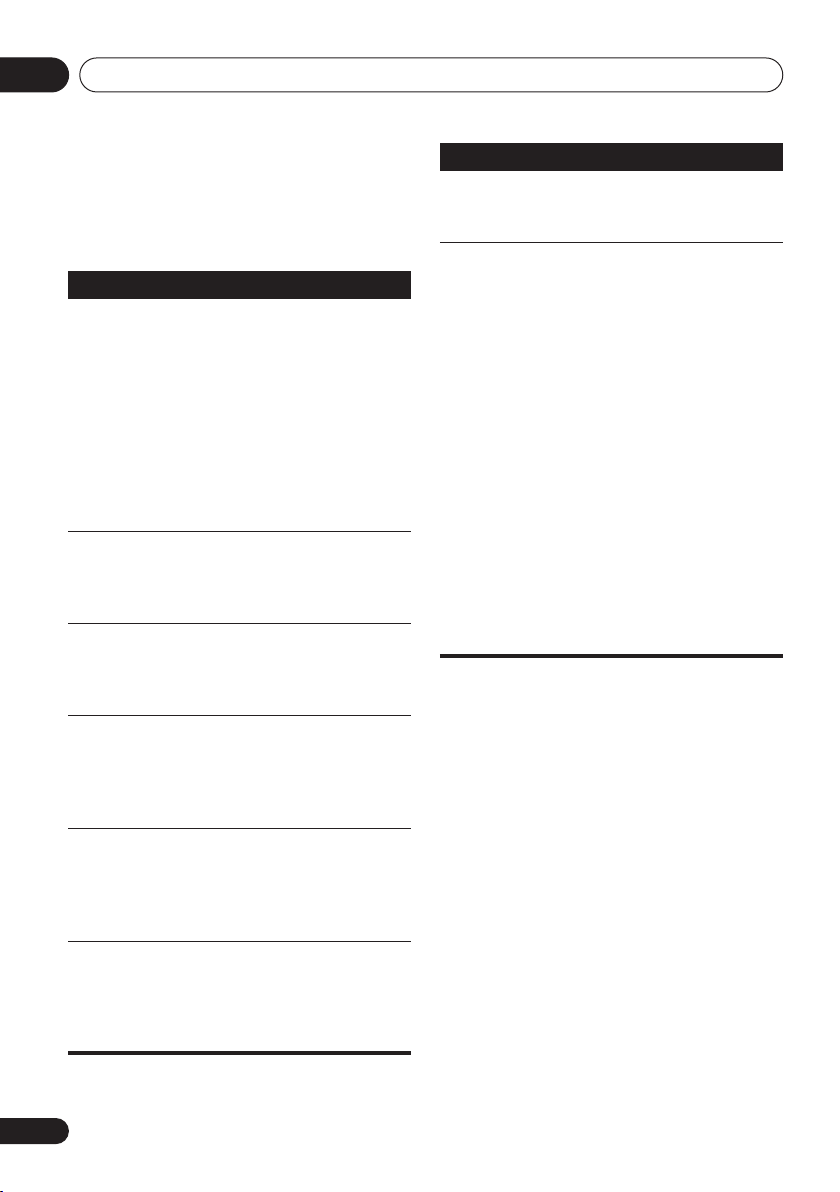
Mise en marche04
Commandes de base pour la lecture
Le tableau ci-dessous présente les
commandes de base, nécessaires pour la
lecture; elles se trouvent sur la télécommande.
Le chapitre suivant décrit plus en détail
d’autres fonctions de lecture.
Touche
(télécommande
uniquement)
(télécommande
uniquement)
Son rôle
Cette touche commande la
lecture.
Si la mention
LAST MEM
sur l’écran, la lecture
commence à partir du point
d’arrêt ou du point défini par la
mémoire de la dernière image
(reportez-vous aussi à
de la lecture et mémoire de la
dernière image
Cette touche commande la
pause de la lecture ou bien, en
cas de pause, elle relance la
lecture.
Cette touche arrête la lecture.
Reportez-vous également à
Reprise de la lecture et mémoire
de la dernière image
Appuyez pour lancer le
défilement rapide vers
l’arrière. Appuyez sur la touche
(lecture) pour reprendre la
lecture normale.
Appuyez sur cette touche pour
lancer le défilement rapide
vers l’avant. Appuyez sur la
touche (lecture) pour
reprendre la lecture normale.
Cette touche permet d’accéder
au début de la plage, du titre
ou du chapitre en cours de
lecture, puis aux plages/titres/
chapitres précédents.
RESUME
se trouve affichée
ou
Reprise
ci-dessous.)
ci-dessous
Touche
Touches
numérotées
(télécommande
uniquement)
Son rôle
Cette touche permet d’accéder
à la plage, au titre ou au
chapitre suivant.
Utilisez-les pour saisir un
numéro de titre, de chapitre ou
de plage musicale. Appuyez
sur la touche
valider le choix.
• Si le disque est arrêté, la
lecture commence à partir du
titre sélectionné (sur un DVD),
du groupe (sur un DVD-Audio)
ou de la plage (sur un CD/
SACD/Vidéo CD
• Si la lecture du disque est en
cours, elle reprend au début
du titre (cas d’un DVD-RW au
format VR), du chapitre (cas
d’un DVD-Vidéo) ou de la plage
(cas d’un DVD-Audio*, SACD,
CD, Vidéo CD ou Super VCD)
sélectionnés.
*à l’intérieur du groupe actuel
ENTER
pour
/Super VCD).
Reprise de la lecture et mémoire de
la dernière image
A l’exception des DVD-Audio et SACD, la
mention
vous arrêtez la lecture d’un DVD, CD, Vidéo
CD/Super VCD ou disque DivX vidéo/WMV,
afin de vous signaler que vous pouvez
reprendre la lecture à partir du point d’arrêt.
Si vous n’ouvrez pas le tiroir, la mention
RESUME
commandez à nouveau la lecture et celle-ci
reprend à partir du point d’arrêt. (Pour effacer
le point de reprise, appuyez sur
que
Avec les DVD et Vidéo CD/Super VCD, si vous
retirez le disque du tiroir, le point d’arrêt est mis
en mémoire. Si le disque chargé suivant est le
même disque, la mention
et la lecture reprend. Dans le cas des DVD-
RESUME
s’affiche au moment où
s’affiche au moment où vous
RESUME
est affiché.)
LAST MEM
(arrêt) tandis
s’affiche
22
Fr
Page 23
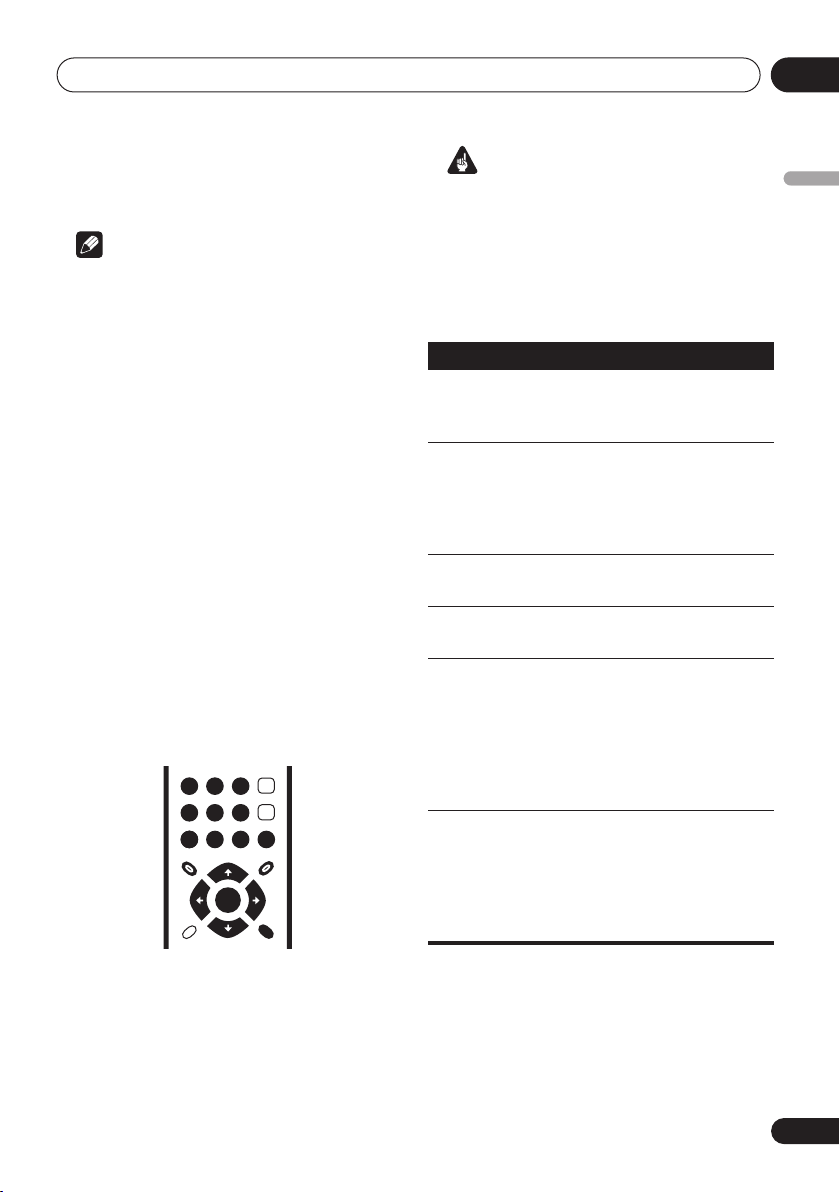
Mise en marche
04
Vidéo, le lecteur mémorise la position de la
dernière image lue sur les 5 derniers disques.
Lorsque l’un de ces disques est chargé, la
reprise de sa lecture est donc possible.
Remarque
• La mémoire de la dernière image n’est pas
disponible pour les DVD-R/-RW au format
VR, les DVD-Audio, les SACD.
• Si vous ne souhaitez pas utiliser la
mémoire de la dernière image quand vous
arrêtez un disque, appuyez sur
pour arrêter la lecture et ouvrez le
CLOSE
OPEN/
tiroir.
Menus de disques DVD Vidéo et DivX
Certains fichiers médias DivX et bon nombre
de disques DVD-Vidéo et DVD-Audio
présentent des menus à partir desquels vous
pouvez sélectionner ce que vous souhaitez
regarder. Ils permettent parfois d’accéder à
des fonctions complémentaires, telles que le
sous-titrage et la sélection de la langue des
dialogues, ou à des fonctions spéciales, telles
que l’affichage séquentiel d’images
(diaporama). Consultez l’étui du disque pour
plus de détails.
Les menus des DivX et DVD-Vidéo s’affichent
parfois automatiquement lorsque vous lancez
la lecture du disque ; d’autres s’affichent
uniquement lorsque vous appuyez sur la
MENU
touche
ou la touche
1
4
789
TOP MENU MENU
23
56
ENTER
TOP MENU
0
RETURN
.
Important
• Certains DVD-Audio offrent un ‘bonus ’.
Pour obtenir la lecture de ce bonus, vous
devez taper un mot de passe, lequel se
trouve sur le coffret du disque. Utilisez les
touches numériques pour taper le mot de
passe.
• Le menu d’un DivX peut être affiché
seulement sur le DV-600AV.
Touche
TOP MENU
MENU
///
ENTER
RETURN
Touches
numériques
(télécommande
uniquement)
Son rôle
Elle affiche le ‘top menu’
(menu principal) d’un DVD—ce
menu dépend du disque.
Affiche un menu de disque
DVD (ou de fichiers médias
DivX) — Ce menu varie selon
les disques et il peut être le
même que le ‘top menu’.
Ces touches déplacent le
curseur sur l’écran.
Cette touche valide l’option
actuelle choisie sur le menu.
Cette touche fait revenir à
l’écran de menu précédent.
Dans le cas de certains DVDAudio portant des images à
parcourir, appuyez sur cette
touche pour afficher la page de
navigation.
Ces touches mettent en
évidence l’option de menu
correspondante (certains
disques uniquement). Appuyez
sur la touche
valider le choix.
ENTER
pour
Français
23
Fr
Page 24
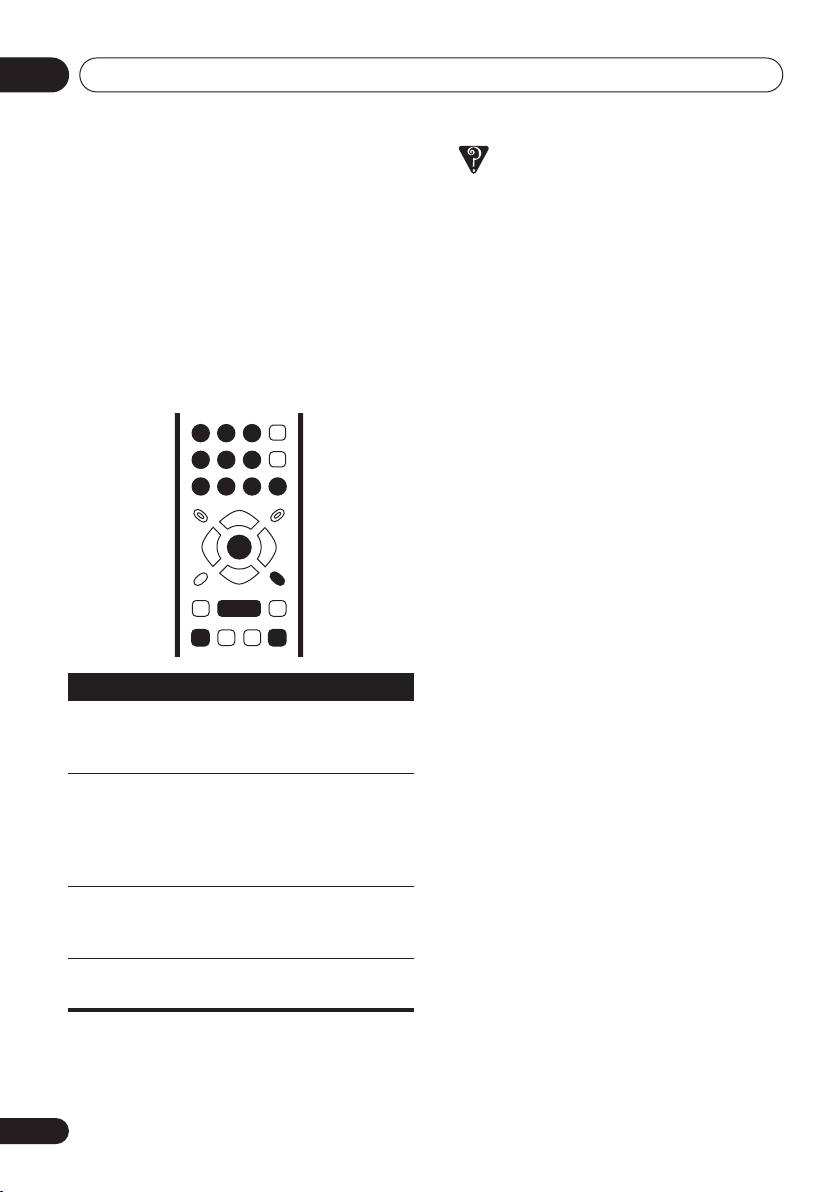
Mise en marche04
Vidéo CD et Super VCD à lecture
commandée par menu (PBC)
Certains disques Vidéo CD et Super VCD
comportent des menus, permettant de choisir
ce que vous souhaitez regarder. Ces menus
sont appelés PBC (playback control).
Vous pouvez commander la lecture d’un Vidéo
CD PBC ou d’un Super VCD PBC sans
parcourir le menu PBC, en appuyant
simplement sur la touche numérique
correspondant au numéro de la plage
souhaitée, plutôt que d’utiliser la touche
(lecture).
1
23
56
4
ENTER
ENTER
0
RETURN
pour valider le
789
Touche Son rôle
RETURN
Touches
numériques
(télécommande
uniquement)
Cette touche affiche le menu
PBC.
Ces touches permettent de
saisir le numéro d’une option
de menu. Appuyez sur la
touche
choix.
Cette touche affiche la page de
menu qui précède (si elle
existe).
Cette touche affiche la page de
menu qui suit (si elle existe).
Question répétitive
•A peine chargé, le disque DVD est
automatiquement éjecté !
Il est très probable que le code de région
du disque ne correspond pas à celui du
lecteur. Le code de région doit figurer sur le
disque ; comparez-le à celui du lecteur (il
est gravé sur le panneau arrière). Reportezvous également à
Régions DVD-Vidéo
la
page 53.
Si le numéro de région est correct, le
disque est peut-être endommagé ou sale.
Nettoyez le disque ; recherchez les signes
de dégâts éventuels. Reportez-vous
également à
lecteur et des disques
Précautions à l’utilisation du
la page 51.
• Pourquoi le disque mis en place n’est-il pas
lu?
Assurez-vous d’abord que le disque est
posé dans le bon sens, sa face étiquetée
vers le haut, qu’il n’est ni sale ni
endommagé. Reportez-vous à
à l’utilisation du lecteur et des disques
Précautions
la
page 51 pour plus d’informations sur le
nettoyage des disques.
Si le disque n’est pas lu bien qu’il soit
correctement mis en place, il s’agit
probablement d’un disque ou d’un format
de gravure incompatibles, tels que DVDAudio (pour le DV-400) ou DVD-ROM.
Reportez-vous à
des disques et du format de gravure
Compatibilité en lecture
la
page 7 pour des détails sur la compatibilité
des disques.
• Je possède un téléviseur à écran large ;
pourquoi une bande noire apparaît-elle en
haut et en bas de l’écran lors de la lecture de
certains disques ?
Certains formats de film sont tels que des
bandes noires se forment obligatoirement
en haut et en bas de l’image, même si vous
utilisez un téléviseur à écran large. Il ne
s’agit pas d’une défaillance de l’appareil.
24
Fr
Page 25
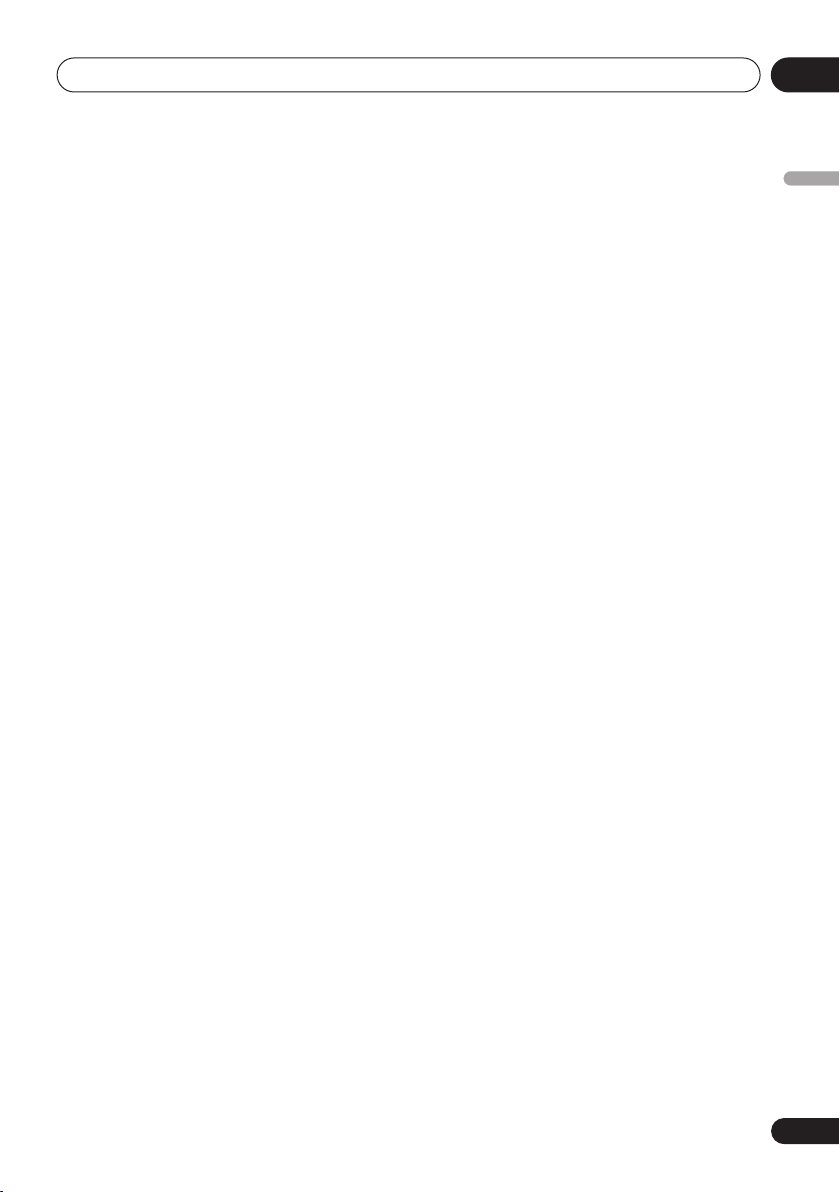
Mise en marche
04
• Je possède un téléviseur standard (4/3) et
j’ai réglé le lecteur afin qu’il affiche les
gravures DVD écran large au format Pan &
Scan ; pourquoi ai-je quand-même une
bande noire en haut et en bas de l’image
avec certains disques?
Certains disques annulent les préférences
d’affichage du lecteur en sorte que, même
si vous avez sélectionné
les images de ces disques s’affichent dans
le format ’boîte à lettres’. Il ne s’agit pas
d’une défaillance de l’appareil.
• J’ai effectué les branchements vers un
composant compatible HDMI, mais je
n’obtiens aucun signal et le voyant HDMI
du panneau avant ne s’allume pas !
Assurez-vous d’avoir bien sélectionné ce
lecteur comme entrée HDMI parmi les
réglages du composant que vous utilisez.
Pour ce réglage, référez-vous au manuel
d’instructions du composant. Reportezvous à la section
page 15 pour plus d’informations sur la
compatibilité HDMI.
• Aucune image n’est générée par la sortie
HDMI !
Ce lecteur ne permet pas d’afficher des
images à partir de sources compatibles
DVI. Reportez-vous à la section
avec HDMI
d’informations sur la compatibilité HDMI.
Assurez-vous que la résolution de ce
lecteur corresponde à celle du composant
que vous avez connecté avec HDMI. Voir
HDMI Resolution
la résolution HDMI.
la page 15 pour plus
4:3 (Pan & Scan)
Connexion avec HDMI
Connexion
à la page 41 pour changer
la
• Mon récepteur audiovisuel est sans aucun
doute compatible avec les signaux PCM
linéaires 96 kHz/88,2 kHz, mais il semble
que cette compatibilité n’est pas assurée
pour ce lecteur. Où est le problème ? (DV600AV seulement)
Pour des raisons ayant trait à la protection
,
contre la copie, certains DVD ne
fournissent en sortie qu’une version 48
kHz/44,1 kHz des signaux
audionumériques gravés sur le disque à 96
kHz/88,2 kHz. Il ne s’agit pas d’une
défaillance de l’appareil.
Pour profiter des signaux audio à
fréquence d’échantillonnage élevée, reliez
les sorties audio analogiques du lecteur à
l’amplificateur ou au récepteur.
• Pourquoi les signaux fournis par le SACD ne
sont-ils pas disponibles sur les sorties
numériques? (DV-600AV seulement)
Le son numérique SACD est disponible
seulement via les sorties HDMI quand
l’appareil est raccordé à un ampli
compatible HDMI, capable de traiter les
contenus audio protégés. Certains disques
DVD-Audio également fournissent
seulement les sons par les sorties
analogiques.
• Est-il préférable d’écouter les gravures sur
DVD-Audio en utilisant les sorties
analogiques? (DV-600AV seulement)
Certains DVD-Audio ne fournissent rien
sur les sorties numériques, d’autres ne
fournissent que des signaux
stéréophoniques à la sortie numérique
bien que leur gravure soit multivoies. Par
ailleurs, les DVD-Audio à fréquence
d’échantillonnage élevée (supérieure à 96
kHz) effectuent automatiquement un
abaissement des signaux audio
disponibles sur les prises de sortie
numérique.
En utilisant les sorties audio analogiques
multivoies, vous vous affranchissez de ces
restrictions propres au DVD-Audio.
• La lecture du DVD-Audio s’arrête dès qu’elle
a commencé ! (DV-600AV seulement)
Il se peut que ce disque soit une copie
illégale.
Français
25
Fr
Page 26
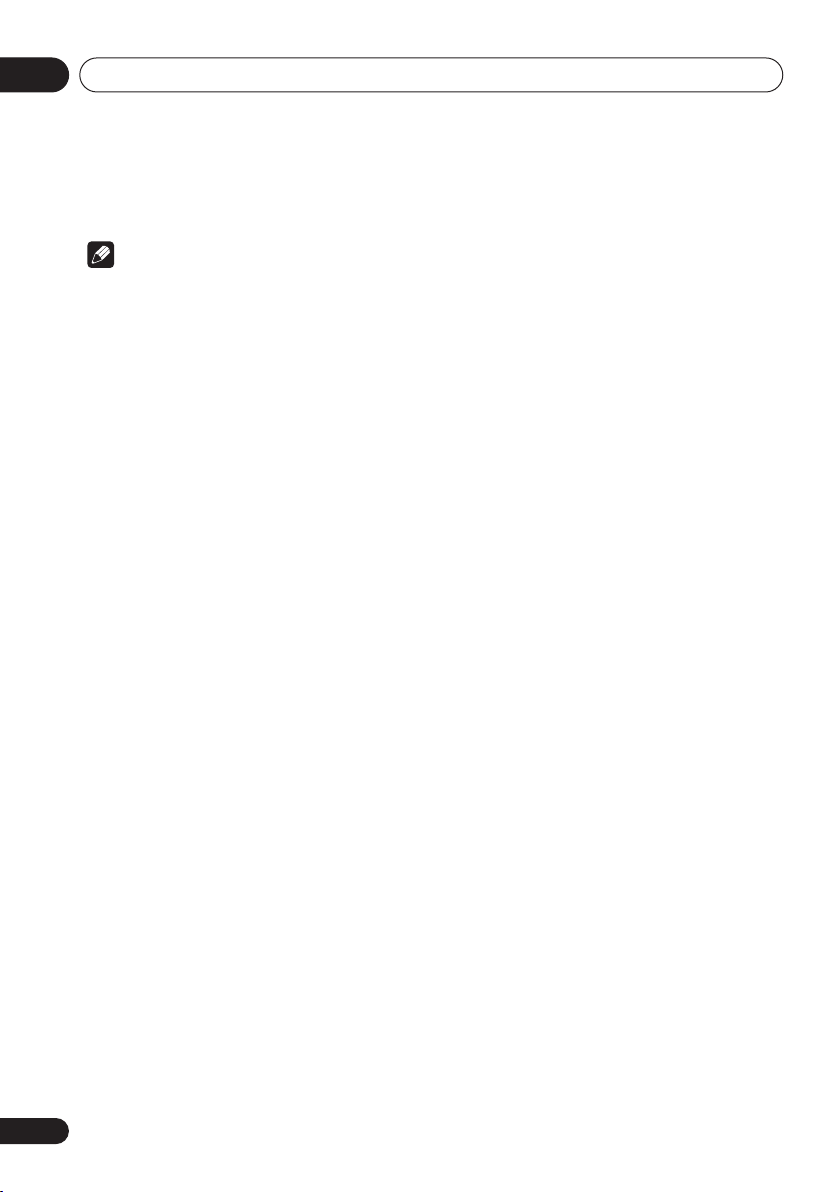
Lecture des disques05
Chapitre 5
Lecture des disques
Remarque
• Bon nombre des fonctions présentées dans
ce chapitre s’appliquent aux disques DVD
et SACD, Vidéo CD/Super VCD, CD et DivX
video/WMV and MP3/WMA/MPEG-4 AAC/
JPEG, bien que l’utilisation précise de
certainses d’entre elles varie légèrement
selon le type de disque installé dans
l’appareil.
• Les disques DVD-Audio et SACD peuvent
être lus seulement sur le DV-600AV.
• Certains DVD restreignent l’emploi de
diverses fonctions (par exemple la lecture
aléatoire ou la lecture répétée) au niveau
de certains passages. Mais il ne s’agit pas
d’une défaillance de l’appareil.
• Lorsque vous utilisez des Vidéo CD ou des
Super VCD, certaines fonctions ne sont
pas disponibles pendant la lecture
commandée par menu (PBC). Si vous
souhaitez utiliser ces fonctions, démarrez
la lecture du disque en sélectionnant une
plage à l’aide des touches numériques.
Exploration des disques
Vous pouvez explorer rapidement des disques
vers le début ou la fin à quatre vitesses
différentes (une seule vitesse pour les disques
vidéo DivX/WMV).
1 Pendant la lecture, appuyez sur la
touche
l’exploration du disque.
• Aucun son n’est produit lors de
l’exploration des DVD (DVD-Audio
compris), vidéo DivX/WMV et Vidéo CD/
Super VCD.
2 Appuyez de façon répétée pour
augmenter la vitesse d’exploration.
• La vitesse d’exploration est indiquée sur
l’écran.
ou pour lancer
3 Pour revenir à la lecture normale,
appuyez sur la touche
• Lors de l’exploration d’un Vidéo CD ou d’un
Super VCD dont la lecture est commandée
par menu (PBC) et également dans le cas
d’une plage de MP3/WMA/MPEG-4 AAC, la
lecture reprend automatiquement à la fin
ou au début de la plage.
• Selon le disque, la lecture normale peut se
rétablir automatiquement lorsqu’un
nouveau chapitre est atteint sur un disque
DVD.
(lecture).
Lecture au ralenti
Il existe 4 vitesses de ralenti pour la lecture des
DVD-Vidéo et des DVD-R/-RW, vers la fin ou
vers le début du disque. Pour les Vidéo CD et
les Super VCD et vidéo DivX/WMV , vous
disposez de 4 vitesses de ralenti vers l’avant.
1 Pendant la lecture, appuyez sur la
touche
2 Maintenez enfoncée la touche
ou
lecture au ralenti.
• La vitesse de ralenti s’affiche sur l’écran.
• Le son est coupé pendant la lecture au
3 Appuyez de manière répétée sur ces
touches pour modifier la vitesse de lecture
au ralenti.
4 Pour revenir à la lecture normale,
appuyez sur la touche
• Selon le disque, la lecture normale peut se
(pause).
/
jusqu’à ce que commence la
ralenti.
(lecture).
rétablir automatiquement lorsqu’un
nouveau chapitre est atteint.
/
26
Fr
Page 27
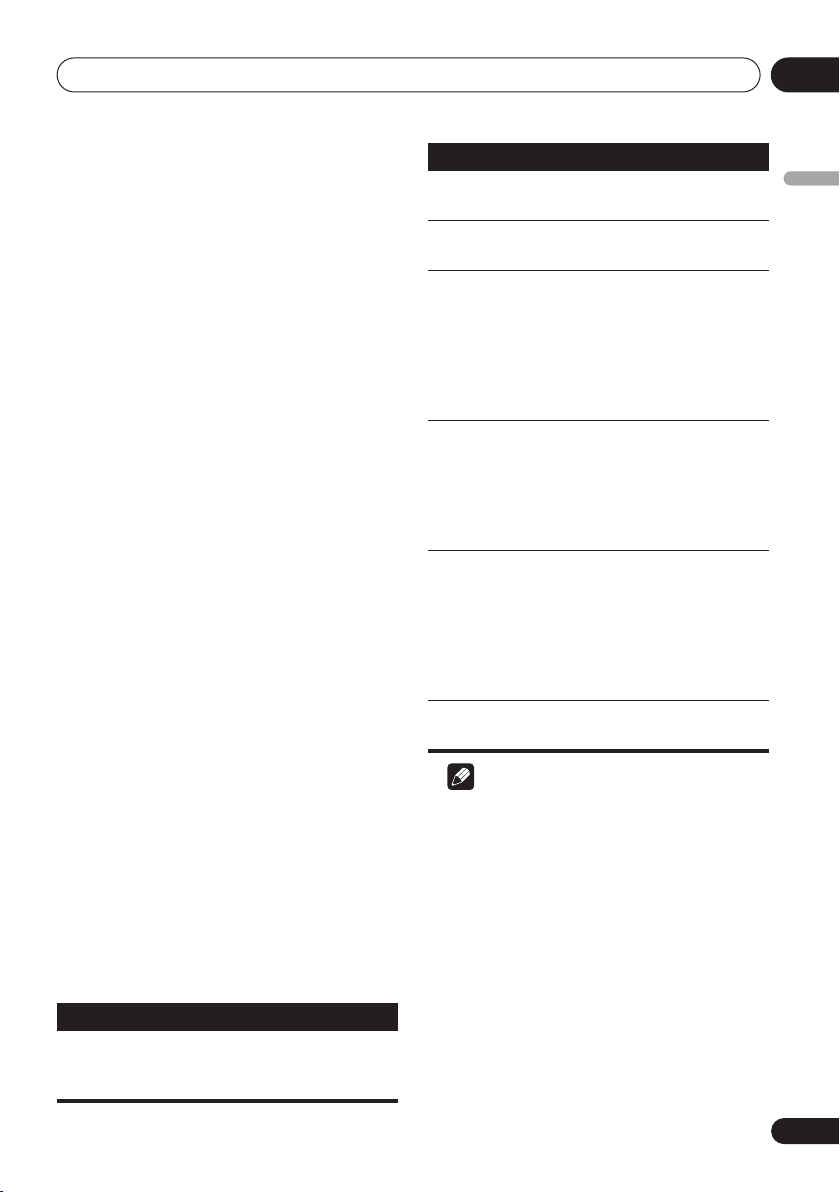
Lecture des disques
05
Avance ou recul image par
image
Dans le cas des DVD-Vidéo et des DVD-R/-RW,
il est possible de lire une image après l’autre,
vers le début ou vers la fin du disque. Dans le
cas d’un Vidéo CD ou Super VCD et d’un fichier
vidéo DivX/WMV, vous ne pouvez progresser
image par iamge que vers la fin du disque.
1 Pendant la lecture, appuyez sur la
touche
2 Appuyez sur les touches
fois.
3 Pour revenir à la lecture normale,
appuyez sur la touche
• Selon le disque, la lecture normale peut se
(pause).
/
ou
pour reculer ou avancer d’une image à la
(lecture).
rétablir automatiquement lorsqu’un
nouveau chapitre est atteint.
/
Lecture d’un diaporama
d’images JPEG
Après avoir chargé un CD ou CD-R/-RW qui
contient des images JPEG, appuyez sur la
touche
l’affichage séquentiel (diaporama) des images
à partir du premier dossier ou de la première
image du disque. Le lecteur affiche les images
que contient chaque dossier, par ordre
alphabétique.
La taille des images est automatiquement
réglée pour remplir tout l’espace possible sur
l’écran (si le format de l’image est différent de
celui du téléviseur, des barres noires peuvent
apparaître sur les côtés, ou en haut et en bas
de l’écran).
Pendant la lecture du diaporama :
Touche
(lecture) pour commencer
• Si le dossier contient des fichiers MP3/
WMA/MPEG-4 AAC, la lecture du
diaporama et le fichier MP3/WMA/MPEG-4
AAC se répète. Durant la lecture audio,
vous pouvez utiliser les touches de saut
/
(
pause(
), d’exploration (
).
Son rôle
Cette touche interrompt le
diaporama ; appuyez-y à nouveau
pour le reprendre.
/
) et de
Touche
/
/
ZOOM
MENU
• Plus le fichier est lourd, plus le temps
Son rôle
Cette touche affiche l’image
précédente.
Cette touche affiche l’image
suivante.
Ces touches interrompent le
diaporama et commandent la
rotation de l’image en cours de 90º
dans le sens horaire (ou antihoraire). (Appuyez sur la touche
(lecture) pour reprendre la lecture du
diaporama.)
Ces touches interrompent le
diaporama et commandent
l’affichage horizontal ou vertical de
l’image. (Appuyez sur la touche
(lecture) pour reprendre la lecture du
diaporama.)
Cette touche interrompt le
diaporama et effectue un zoom sur
l’image. Une nouvelle pression
permet de réaliser un zoom 1x, 2x ou
4x. (Appuyez sur la touche
(lecture) pour reprendre la lecture du
diaporama.)
Cette touche affiche la page Disc
Navigator (reportez-vous ci-dessous).
Remarque
nécessaire à son chargement est long.
Français
27
Fr
Page 28
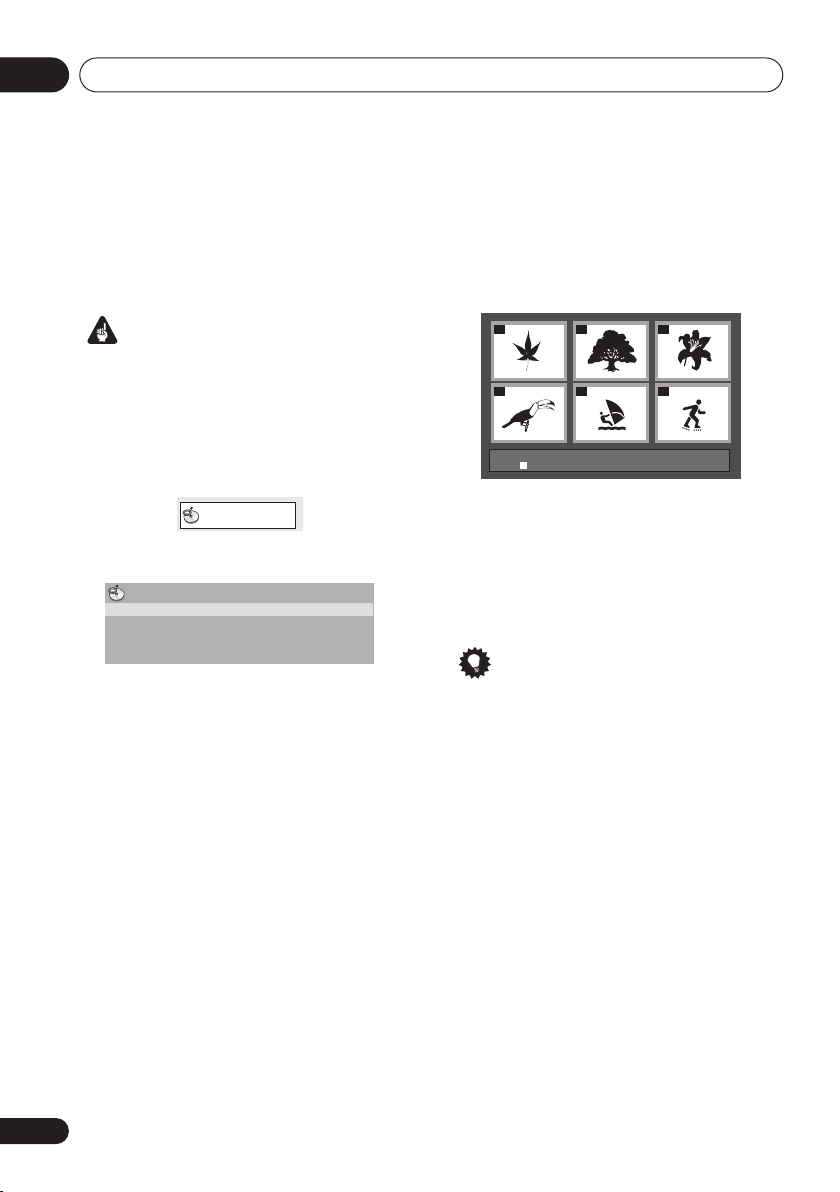
Lecture des disques05
Examen du contenu d’un DVD
ou d’un Vidéo CD/Super VCD
avec le Disc Navigator
Utilisez Disc Navigator pour examiner le
contenu d’un DVD-Vidéo, d’un DVD-R/-RW ou
format VR, d’un Vidéo CD ou Super VCD afin de
localiser le passage souhaité.
Important
• Vous ne pouvez pas utiliser Disc Navigator
dans le cas où la lecture du Vidéo CD ou du
Super VCD est commandée par menu
(PBC).
1 Pendant la lecture, appuyez sur HOME
MENU puis sélectionnez ‘Disc Navigator’
sur le menu affiché.
Disc Navigator
2 Sélectionnez une option de lecture.
Disc Navigator
Title
Chapter
Les options disponibles dépendent de la
nature du disque et varient selon que le disque
est, ou non, en cours de lecture, mais elles
comprennent :
Title
– Titres que contient le DVD-Vidéo.
•
Chapter
•
Vidéo à partir du titre actuel.
Track
•
CD ou un Super VCD.
Time
•
VCD à 10 minutes d’intervalle.
Original : Title
•
contient un DVD-R/-RW au format VR.
Play List: Title
•
que contient un DVD-R/-RW au format VR.
Original : Time
•
original à intervalle de 10 minutes.
Play List: Time
•
lecture à intervalle de 10 minutes.
– Chapitres que contient le DVD-
– Plages que contiennent un Vidéo
– Vignettes d’un Vidéo CD ou Super
– Titres d’origine que
– Titres de la liste de lecture
– Vignettes du Contenu
– Vignettes de la liste de
Sur l’écran s’affichent, l’une après l’autre, 6
vignettes d’images animées. Pour afficher les
6 vignettes précédentes ou suivantes, appuyez
sur
/
(il n’est pas nécessaire d’attendre
la fin des vignettes pour afficher la page
précédente ou suivante).
3 Sélectionnez la vignette correspondant
à ce qui vous intéresse.
01
04
Disc Navigator: Title
01- 49: - -
02
05
03
06
Pour sélectionner une vignette, vous pouvez
utiliser les touches du curseur (
ENTER
la touche
, ou bien les touches
///
) et
numériques.
Si vous utilisez les touches numériques,
saisissez un nombre de 2 chiffres puis appuyez
ENTER
sur
.
Note
• Une autre manière de localiser un passage
donné sur un disque consiste à employer
les fonctions de recherche. Reportez-vous
Recherche sur un disque
à
la page 32.
Examen des fichiers WMA,
MP3, MPEG-4 AAC, vidéo DivX,
WMV et JPEG grâce au Disc
Navigator
Utilisez Disc Navigator pour localiser un fichier
ou un dossier dont vous connaissez le nom. Si
d’autres types de fichiers figurent sur le même
disque, ceux-ci ne s’affichent pas dans Disc
Navigator.
28
Fr
Page 29
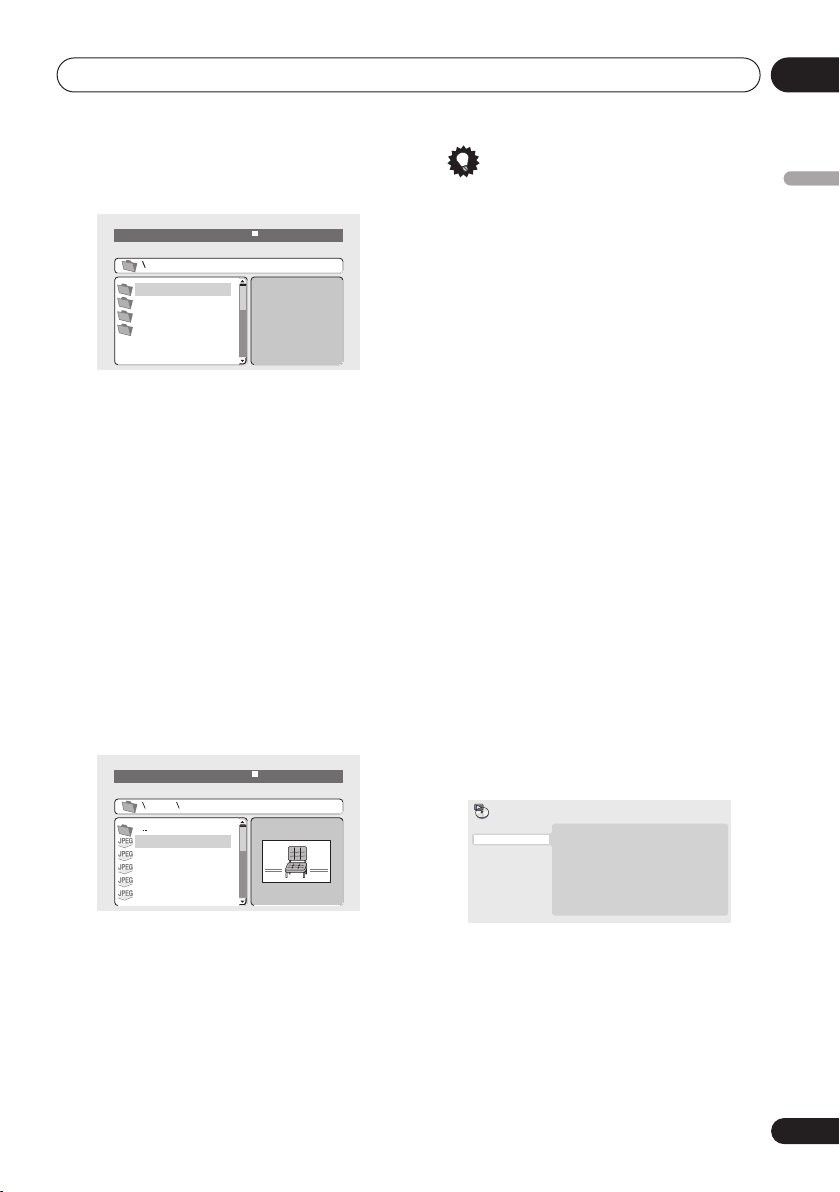
Lecture des disques
05
1 Appuyez sur HOME MENU puis
sélectionnez ‘Disc Navigator’ sur le menu
affiché.
00:00/ 00:00 0kbps
Folder1
Folder2
Folder3
Folder4
2 Utilisez les touches du curseur (
) et la touche ENTER pour naviguer sur la
///
page.
Utilisez les touches de déplacement du curseur
vers le haut/vers le bas (
/
) pour naviguer
dans la liste des fichiers ou des dossiers.
Utilisez la touche de déplacement du curseur
vers la gauche (
) pour revenir au dossier
hiérarchiquement supérieur.
ENTER
Utilisez la touche
déplacement du curseur vers la droite (
ou la touche de
)
pour ouvrir un dossier mis en évidence.
• Vous pouvez également revenir au dossier
hiérarchiquement supérieur en accédant
..
au dossier ‘
puis en appuyant sur
’ qui se trouve en tête de liste,
ENTER
.
• Quand un fichier JPEG est mis en évidence,
l’onglet correspondant est affiché à droite.
00:00/ 00:00 0kbps
Folder2
File1
File2
File3
File4
File5
Note
• Vous pouvez également lire un diaporama
JPEG tout en écoutant des morceaux MP3/
WMA/MPEG-4 AAC. Il vous suffit de
sélectionner le fichier audio que vous
souhaitez écouter, puis le fichier JPEG à
partir duquel doit commencer le
diaporama. La lecture du diaporama et des
fichiers audio est effectuée de manière
répétée. Les commandes de lecture ne
fonctionnent que pour le diaporama JPEG.
• Pour lire le contenu de tout le disque plutôt
qu’uniquement celui du dossier actuel,
quittez Disc Navigator et démarrez la
lecture en utilisant la touche
(lecture).
Lecture répétée d’un passage
du disque
Après avoir défini deux points (A et B)
délimitant un passage sur une plage (CD,
Vidéo CD ou Super VCD) ou à l’intérieur d’un
titre (DVD-Vidéo et DVD-RW), vous pouvez
lancer la lecture répétée de ce passage.
• Vous ne pouvez pas effectuer la répétition
de l’intervalle A-B si la lecture du DVDAudio, SACD, Vidéo CD/Super VCD a été
commandée en mode PBC ; il en est de
même pour les fichiers MP3/WMA/MPEG4 AAC/vidéo DivX/WMV.
1 Pendant la lecture, appuyez sur la touche
PLAY MODE puis sélectionnez ‘A-B Repeat’
dans la liste des fonctions figurant à gauche.
Play Mode
A-B Repeat
Repeat
Random
Program
Search Mode
A(Start Point)
B(End Point)
Off
Français
3 Pour lire la plage mise en évidence ou
un fichier vidéo DivX/WMV, ou encore
afficher le fichier JPEG mis en évidence,
appuyez sur ENTER.
• Quand un fichier MP3/WMA/MPEG-4 AAC
ou vidéo DivX/WMV est sélectionné, la
lecture démarre à la plage sélectionnée et
continue jusqu’à la fin du dossier.
• Quand un fichier JPEG est sélectionné, le
diaporama démarre à partir de ce fichier et
continue jusqu’à la fin du dossier.
2 Appuyez sur la touche ENTER quand
‘A(Start Point)’ est atteint de manière à
marquer le point initial de la boucle.
3 Appuyez sur la touche ENTER quand
‘B(End Point)’ est atteint de manière à
marquer le point final de la boucle.
Après avoir appuyé sur la touche
ENTER
, la
lecture saute au point initial et la boucle est lue.
4 Pour revenir à la lecture normale,
sélectionnez ‘Off’ sur le menu.
29
Fr
Page 30
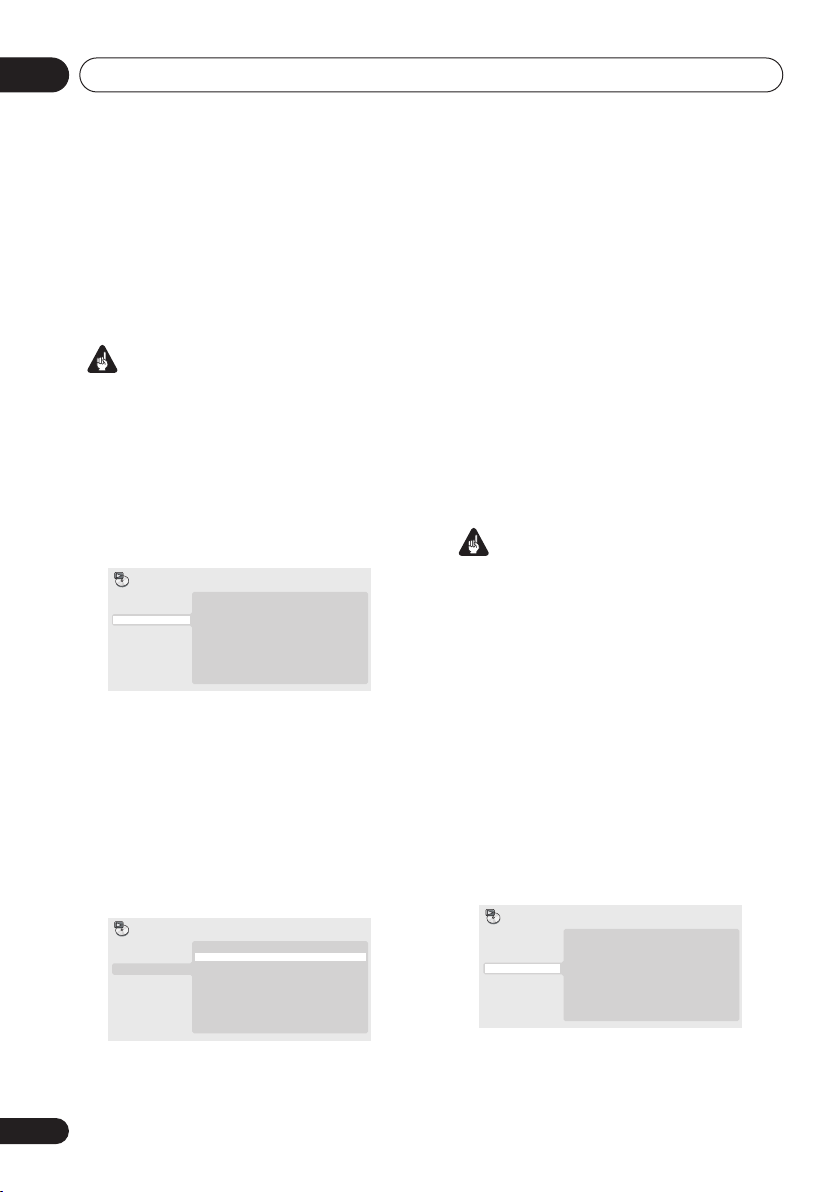
Lecture des disques05
Utilisation de la lecture
répétée
Il existe diverses options de lecture répétée
selon la nature du disque chargé. Il est
possible d’utiliser la lecture à répétition en
même temps que la lecture programmée pour
répéter les plages ou les chapitres qui font
partie d’une liste de lecture (reportez-vous à
Création d’une liste de lecture
Important
• Vous ne pouvez pas utiliser la lecture
répétée avec les Vidéo CD et Super VCD en
mode PBC ni avec les disques MP3/WMA/
MPEG-4 AAC.
• Vous ne pouvez pas utiliser simultanément
la lecture répétée et la lecture aléatoire.
1 Pendant la lecture, appuyez sur la touche
PLAY MODE puis sélectionnez ‘Repeat’ sur la
liste des fonctions figurant à gauche.
Play Mode
A-B Repeat
Repeat
Random
Program
Search Mode
Title Repeat
Chapter Repeat
Repeat Off
2 Sélectionnez la lecture répétée désirée.
Si la lecture du programme est activée,
sélectionnez
Program Repeat
contenu du programme ou
l’abandonner.
Les options de recherche disponibles
dépendent de la nature du disque chargé. Par
exemple, dans le cas des DVD-Vidéo et DVDRW, vous avez le choix entre
Chapter Repeat
Play Mode
A-B Repeat
Repeat
Random
Program
Search Mode
(ou encore
Title Repeat
Chapter Repeat
Repeat Off
la page 31).
pour répéter le
Repeat Off
Title Repeat
Repeat Off
pour
et
).
• Dans le cas des SACD,CD et Vidéo CD ou
Super VCD, sélectionnez
Track Repeat
(ou encore
Disc Repeat
Repeat Off
ou
).
• Pour les disques vidéo DivX/WMV,
sélectionnez
Title Repeat
et, dans le cas de
certains fichiers médias DivX, sélectionnez
Chapter Repeat
(ou encore
Repeat Off
).
Utilisation de la lecture
aléatoire
Utilisez la fonction de lecture au hasard pour
lire les titres ou les chapitres (DVD-Vidéo), les
groupes (DVD-Audio), les plages (DVD-Audio,
SACD, CD, Vidéo CD, Super VCD) dans un
ordre quelconque. (Notez que la même plage/
titre/chapitre peut être lu(e) plus d’une fois.)
Vous pouvez commander la lecture aléatoire
lorsque la lecture du disque est en cours ou
qu’elle est arrêtée.
Important
• La fonction de lecture aléatoire reste en
service jusqu’à ce que vous sélectionniez
Random Off
de lecture aléatoire.
• Vous ne pouvez pas utiliser la lecture
aléatoire avec les disques DVD-R/-RW au
format VR, des disques Vidéo CD ou Super
VCD lus en mode PBC, des disques MP3/
WMA/MPEG-4 AAC, des disques DivX
video/WMV ou pendant que le menu d’un
disque DVD est affiché.
• Vous ne pouvez pas employer
simultanément la lecture aléatoire avec la
lecture programmée ou la lecture répétée.
1 Appuyez sur la touche PLAY MODE puis
sélectionnez ‘Random’ dans la liste des
fonctions figurant à gauche.
Play Mode
A-B Repeat
Repeat
Random
Program
Search Mode
à partir des options du menu
Random Title
Random Chapter
Random Off
• Dans le cas des DVD-Audio, sélectionnez
Group Repeat
encore
ou
Repeat Off
Track Repeat
).
30
Fr
(ou
Page 31

Lecture des disques
05
2 Sélectionnez la lecture aléatoire
désirée.
Les options de lecture aléatoires qui s’affichent
dépendent de la nature du disque chargé. Par
exemple, dans le cas des DVD-Vidéo, vous
pouvez sélectionner
Random Chapter
Play Mode
A-B Repeat
Repeat
Random
Program
Search Mode
, (ou encore
Random Title
Random Chapter
Random Off
Random Title
ou
Random Off
).
• Dans le cas des DVD-Audio, sélectionnez
Random Group
Random Off
encore
ou
Random Track
).
(ou
• Dans le cas des CD, SACD, Vidéo CD et
On
ou
Off
Super VCD, sélectionnez
pour
utiliser, ou non, la lecture aléatoire.
Note
• Utilisez les touches suivantes pour la
lecture aléatoire:
Touche Son rôle
Sélectionne une nouvelle plage,
titre ou chapitre au hasard.
Retourne au début de la plage,
du titre ou du chapitre actuel ; ou
permet de sélectionner une
autre plage, titre ou chapitre si
vous appuyez encore une fois.
Création d’une liste de lecture
Cette fonction permet de programmer l’ordre
de lecture des titres, chapitres, groupes ou
plages d’un disque.
Important
• Vous ne pouvez pas utiliser la lecture
programmée avec les disques DVD-R/-RW
au format VR, des disques Vidéo CD ou
Super VCD lus en mode PBC, des disques
MP3/WMA/MPEG-4 AAC, des disques
vidéo DivX/WMV ou pendant que le menu
d’un disque DVD est affiché.
1 Appuyez sur la touche PLAY MODE puis
sélectionnez ‘Program’ dans la liste des
fonctions figurant à gauche.
Play Mode
A-B Repeat
Repeat
Random
Program
Search Mode
Create/Edit
Playback Start
Playback Stop
Program Delete
2 Sélectionnez ‘Create/Edit’ dans la liste
des options de programmation.
3 Utilisez les touches du curseur et la
touche ENTER pour sélectionner un titre, un
chapitre ou une plage pour l’étape actuelle
de création du programme de lecture.
Dans le cas d’un disque DVD-Vidéo, vous
pouvez ajouter au programme de lecture un
titre ou un chapitre.
Program
Program Step
01. 01
02.
03.
04.
05.
06.
07.
08.
Title 1~38
Title 01
Title 02
Title 03
Title 04
Title 05
Title 06
Title 07
Title 08
Chapter 1~004
Chapter 001
Chapter 002
Chapter 003
Chapter 004
• Dans le cas d’un DVD-Audio, vous pouvez
ajouter au programme un groupe entier ou
une plage d’un groupe.
• Dans le cas d’un CD, SACD, Vidéo CD ou
Super VCD, sélectionnez la plage à ajouter
au programme de lecture.
ENTER
Après avoir appuyé sur la touche
pour
sélectionner le titre, le chapitre, le groupe ou la
plage, le numéro de l’étape du programme
augmente automatiquement d’une unité.
4 Répétez l’étape 3 pour composer le
programme de lecture.
Un programme de lecture peut contenir
jusqu’à 24 titres, chapitres ou plages.
• Vous pouvez insérer une étape dans un
programme en mettant en évidence la
position d’insertion puis en tapant le
numéro du titre, du chapitre, du groupe ou
de la plage musicale.
• Pour effacer une étape, mettez-la en
CLEAR
évidence, puis appuyez sur
.
Français
31
Fr
Page 32

Lecture des disques05
5 Pour commander le déroulement du
programme, appuyez sur la touche
(lecture).
La lecture programmée demeure active
jusqu’à ce que vous la rendiez inactive
(reportez-vous ci-dessous), que vous effaciez le
programme (reportez-vous ci-dessous), que
vous éjectiez le disque ou éteigniez le lecteur.
Note
• Utilisez les touches suivantes pour la
lecture programmée:
Touche Son rôle
Cette touche sauvegarde le
PLAY MODE
programme et ferme la page
de programmation sans
lancement du programme
(
HOME MENU
même résultat).
Cette touche permet
d’accéder à l’étape suivante
du programme.
produit le
Autres fonctions disponibles dans le
menu de lecture programmée
Outre Create/Edit, le menu de programmation
offre un certain nombre d’autres options.
Playback Start
•
– Pour lancer la lecture
d’une liste programme sauvegardée
Playback Stop
•
– Pour arrêter la lecture
d’un programme, sans effacer ce
programme
Program Delete
•
– Pour effacer le
programme et abandonner la lecture
programmée
Recherche sur un disque
Vous pouvez effectuer une recherche sur les
disques DVD-Vidéo par numéro de titre ou de
chapitre, ou par valeur horaire. Sur des disques
DVD-Audio, la recherche est possible par
numéro de groupe ou de plage; sur les disques
SACD par numéro de plage; sur les disques CD
et Vidéo CD/Super VCD par numéro de plage ou
par valeur horaire; sur les disques vidéo DivX/
WMV par valeur horaire, et sur certains fichiers
médias DivX par numéro de chapitre.
Important
• Les fonctions de recherche ne sont pas
disponibles avec les Vidéo CD et Super
VCD en mode PBC ni avec les disques
MP3/WMA/MPEG-4 AAC.
1 Appuyez sur PLAY MODE puis
sélectionnez ‘Search Mode’ dans la liste des
fonctions figurant à gauche.
2 Sélectionnez un mode de recherche.
Les options de recherche qui s’affichent
dépendent de la nature du disque chargé.
• La recherche temporelle ne peut être
utilisée que si la lecture du disque est en
cours.
3 Utilisez les touches numériques pour
saisir un numéro de titre, de chapitre ou de
plage, ou une durée.
Play Mode
A-B Repeat
Repeat
Random
Program
Search Mode
Title Search
Chapter Search
Time Search
Input Chapter
0 0 1
• Pour une recherche temporelle, saisissez le
nombre de minutes et de secondes à partir
duquel, dans le titre (DVD ou vidéo DivX/
WMV) ou la plage (CD, Vidéo CD ou Super
VCD) actuellement en cours de lecture, doit
commencer la lecture. Appuyez, par
exemple, sur les touches
4, 5, 0, 0
pour que
la lecture commence au point qui se situe à
45 minutes après le début du disque. Pour
1 heure, 20 minutes et 30 secondes,
appuyez sur les touches
8, 0, 3, 0
.
• Certains DVD-Audio portent des pages
d’images que vous pouvez feuilleter. Tapez
le numéro de la page à ouvrir.
4 Appuyez sur la touche ENTER pour
lancer la lecture du disque.
32
Fr
Page 33

Lecture des disques
05
Choix des sous-titres
Certains DVD-Vidéo et vidéo DivX comportent
des sous-titres en plusieurs langues, celles-ci
étant mentionnées sur le coffret du disque.
Vous pouvez changer la langue du sous-titrage
au cours de la lecture.
1 Appuyez plusieurs fois sur la touche
SUBTITLE pour sélectionner une option de
sous-titrage.
Current / Total
Subtitle English1/2
Remarque
• Certains disques ne permettent le choix de
la langue des sous-titres qu’à partir d’un
menu. Appuyez sur
pour accéder au menu.
• Pour définir les préférences de soustitrage, reportez-vous à
la page 41.
• Reportez-vous à la section
fichiers de sous-titres externes
pour plus d’informations sur les sous-titres
DivX.
TOP MENU
Subtitle Language
Affichage de
la page 9
ou
MENU
Choix de la langue des
dialogues ou des voies audio
Pendant la lecture d’un disque DVD-Vidéo et
vidéo DivX comportant les dialogues dans
plusieurs langues, vous pouvez choisir la
langue.
Pendant la lecture d’un DVD-R/-RW au format
VR comportant deux pistes sons
monophoniques, vous pouvez choisir la piste
principale, la piste secondaire ou le mélange
des deux.
Lors de la lecture d’un DVD-Audio, il se peut
que vous ayez la possibilité de sélectionner les
voies—pour de plus amples détails, reportezvous au coffret du disque. (Lorsque vous
choisissez une autre voie audio, la lecture
recommence au début de la plage en cours.)
Pendant la lecture d’un Vidéo CD ou Super
VCD, vous pouvez choisir d’écouter les deux
voies stéréo ou bien uniquement la voie
gauche ou la voie droite.
1 Appuyez de manière répétée sur
AUDIO pour sélectionner une option de
langue des dialogues ou une voie audio.
La langue des dialogues ou la voie audio
sélectionnée s’affiche sur l’écran.
Remarque
• Certains disques DVD ne permettent le
choix de la langue des dialogues qu’à
partir d’un menu. Appuyez sur
MENU
ou
• Pour définir les préférences de langue des
dialogues dans le cas des DVD, reportezvous à
page 41.
pour accéder au menu.
Page de réglage Language
TOP MENU
la
Utilisation du zoom de l’écran
La fonction de zoom permet d’agrandir une
partie de l’écran d’un facteur de 2 ou 4 pendant
la lecture d’un DVD, d’un titre vidéo DivX/
WMV, d’un Vidéo CD ou Super VCD ou d’un
disque JPEG.
1 Pendant la lecture, utilisez la touche
ZOOM pour sélectionner le facteur de
zoom (Normal, 2x ou 4 x).
• La définition des DVD, Vidéo CD/Super
VCD, vidéo DivX/WMV et JPEG n’étant pas
variable, la qualité de l’image se dégrade,
en particulier avec le facteur de zoom 4x. Il
ne s’agit pas d’une défaillance de
l’appareil.
2 Utilisez les touches du curseur pour
changer la zone concernée.
Vous pouvez changer librement le facteur de
zoom et sélectionner une autre zone
d’agrandissement pendant la lecture.
• Si le carré de navigation situé en haut de
l’écran disparaît, appuyez à nouveau sur la
ZOOM
touche
pour l’afficher.
Français
33
Fr
Page 34

Lecture des disques05
Changement de l’angle de
prise de vues
Certains disques DVD comportent des scènes
filmées sous différents angles (deux ou plus)—
consultez l’étui du disque pour plus de détails.
Si la scène a été filmée sous plusieurs angles,
l’icône apparaît sur l’écran pour vous
signaler cette particularité (si vous le
souhaitez, vous pouvez désactiver cette
fonction ; reportez-vous à
page 42).
• Pendant la lecture, appuyez sur la
touche ANGLE pour changer l’angle de
prise de vues.
Réglages Display
la
Affichage des informations du
disque
Pendant la lecture du disque, il est possible
d’afficher diverses informations sur les plages,
les chapitres et les titres, par exemple le temps
écoulé ou le temps restant.
• Pour afficher, masquer ou choisir les
informations affichées, appuyez sur la
touche DISPLAY de façon répétée.
• Lorsqu’un disque est en cours de lecture,
les informations s’affichent en haut de
l’écran. Appuyez de manière continue sur
DISPLAY
affichées.
pour modifier les informations
34
Fr
Page 35

Lecture USB
STANDBY/ON
USB
DVD/USB
HDMI
Chapitre 6
06
Lecture USB
Utilisation de l’interface USB
Il est possible d’écouter des programmes sonores
à 2 voies et de regarder des fichiers JPEG en
faisant appel à l’interface USB, prévu sur le
devant de l’appareil. Branchez une mémoire USB
à grande capacité comme illustré ci-après.
Remarque
• Ceci permet la lecture de fichiers MP3/
WMA/MPEG-4 AAC/JPEG (à l’exception
des fichiers protégés contre la copue ou
dont la lecture est limitée).
• Les dispositifs USB compatibles
comprennent les lecteurs externes, les
mémoires flash portables (notamment les
clés USB) et les lecteurs lecteurs
audionumériques (lecteurs MP3) de
format FAT16/32. Il n’est pas possible de
raccorder cet appareil à un ordinateur
personnel pour la lecture USB.
• Pioneer ne peut pas garantir la comptatibilité
(fonctionnement et/ou alimentation du bus)
avec toutes les mémoires USB à grande
capacité. La firme n’assume aucune
responsabilité pour les pertes éventuelles de
données, se produitsant après un
branchement à cet appareil.
• Si la quantité de données est importante, la
lecture du contenu de la clé USB par le
système peut prendre un certain temps.
• Le “Home Menu” ne peut pas être affiché
pendant l’utilisation du mode USB.
1 Le lecteur étant sous tension, appuyez
sur DVD/USB.
Assurez-vous que votre téléviseur eset sous
tension et est réglé à l’entrée vidéo adéquate et
USB MODE
que
panneau avant.
2 Branchez
votre clé USB.
La borne USB
se trouve sur le
panneau
avant.
apparaît sur l’afficheur du
DV-600AV
USB
(Type A)
Mémoire USB
à grande capacité
• Le ’Disc Navigator’ est automatiquement
affiché.
3 Appuyez sur la touche ENTER pour
lancer la lecture.
• Les démarches de lecture des fichiers
sauvegardés sur une clé de mémoire USB
sont les mêmes que pour les autres
disques. Pour plus d’informations,
reportez-vous à
la lecture
Commandes de base pour
la page 22 et
Lecture des disques
la page 26.
4 Mettez le lecteur hors tension et retirez
la clé de mémoire USB.
• Lors de la prochaine mise en service de ce
lecteur, il se trouvera en mode USB. Pour
repasser au mode DVD, appuyez soit sur
DVD/USB
ou sur la touche
OPEN/CLOSE
pour ouvrir le tiroir de
disque.
Important
Si le message
USB ERR
s’allume sur l’affichage,
cela peut signifier que les besoins en courant de
la clé USB sont trop élevés pour ce lecteur ou
que la clé proprement dite est incompatible.
Essayez les démarches suivantes :
• Mettez le lecteur hors tension, puis à
nouveau sous tension.
• Rebranchez la clé USB alors que le lecteur
est hors tension.
• Ramenez le lecteur au mode DVD
(
LOADING
apparaîtra sur l’afficheur du
panneau avant, que le disque soit inséré ou
non) en appuyant sur
DVD/USB
, puis
sélectionnez à nouveau le mode USB
(l’indication
USB MODE
apparaîtra sur
l’afficheur du panneau avant).
• Utilisez un adaptateur secteur spécial (fourni
avec l’appareil) pour alimenter la clé USB.
Si le problème n’est pas solutionné, il est
problable de votre clé de mémoire USB est
incompatible.
Français
35
Fr
Page 36

Menus Réglages Audio et Ajustement Vidéo07
Chapitre 7
Menus Réglages Audio et
Ajustement Vidéo
Menu des réglages audio
(Audio Settings)
Le menu Audio Settings propose différents
outils de réglage des sons provenant des
disques.
1 Appuyez sur HOME MENU, puis
sélectionnez ‘Audio Settings’ sur la page
écran.
Audio Settings
2 Sélectionnez et modifiez les paramètres
au moyen des touches du curseur
et de la touche ENTER.
Audio Settings
Virtual Surround
Audio DRC
Dialog
Ecran du DV-600AV
On
Off
Audio DRC
• Réglages :
(valeur par défaut)
Lors de la lecture à bas niveau d’un DVD Dolby
Digital, les sons les plus faibles deviennent
facilement inaudibles, en particulier certaines
phrases des dialogues. En activant Audio DRC
(Dynamic Range Control), les sons de faible
intensité sont accentués sans changement
des sons de forte intensité.
La différence audible dépend de la gravure
sonore écoutée. Si la gravure ne contient pas
de variations importantes d’intensité, vous ne
noterez peut-être aucune différence.
High, Medium, Low, Off
///
Remarque
• Audio DRC n’agit que sur les sources
audio Dolby Digital.
• Audio DRC n’agit que sur la sortie
numérique lorsque
On
, et
sur
Dolby Digital > PCM
Réglages Digital Audio Out
• L’effet d’Audio DRC dépend du réglage des
enceintes et du récepteur audiovisuel.
Dolby Digital Out
Digital Out
(reportez-vous à
est réglé
est réglé sur
la page 39).
Virtual Surround
• Réglages : On,
Mettez en service Virtual Surround pour
profiter de sonorités d’ambiance réalistes en
utilisant seulement deux enceintes.
Note
• Vous pouvez également utiliser la touche
SURROUND
activer Virtual Surround.
Remarque
• Lorsque Virtual Surround est en service,
les signaux audio PCM linéaire à 96 kHz
sont automatiquement réduits à des
signaux à 48 kHz.
DV-600AV seulement :
•
paramètre
vous à page 45) doit être
désirez utiliser Virtual Surround.
• Si le lecteur produit des données audio
Dolby Digital, DTS ou MPEG (en d’autres
termes, si aucune conversion PCM n’est
effectuée), Virtual Surround n’a aucun
effet sur la sortie audionumérique.
Reportez-vous à
la page 39 pour connaître la manière de
configurer les formats de sortie
numérique.
Off
(valeur par défaut)
de la télécommande pour
Audio Output Mode
La valeur du
(reportez-
2 Channel
Réglages Digital Audio Out
si vous
36
Fr
Page 37

Menus Réglages Audio et Ajustement Vidéo
07
• La qualité de l’effet d’ambiance varie en
fonction du disque.
Equalizer
(DV-400V seulement)
• Réglages :
Techno, Classic, Soft, Off
Rock, Pop, Live, Dance
(valeur par
,
défaut)
Les diverses courbes d’égalisation ont été
conçues pour convenir aux différents types de
musique.
Remarque
• La fréquence d’échantillonnage de 96 kHz
des sons PCM linéaire est abaissée
automatiquement à 48 kHz si l’égaliseur
(Equalizer) est en service.
Dialog
• Réglages :
(valeur par défaut)
Dialog est une fonction qui permet de faire
ressortir les dialogues par rapport aux autres
sons ambiants que portent les pistes sonores.
High, Medium, Low, Off
Menu Video Adjust
À partir de la page Video Adjust, vous avez la
possibilité d’effectuer divers réglages qui
exercent une action sur la manière dont
l’image est représentée.
1 Appuyez sur HOME MENU, puis
sélectionnez ‘Video Adjust’ sur la page
écran.
Sharpness
•
bords de l’image (
par défaut)
Brightness
•
générale de l’image (de
Contrast
•
les zones claires et sombres (de
+16
Gamma
•
l’image (
par défaut)
Hue
•
l’image (de
Chroma Level
•
des couleurs de l’image (de
– Pour régler la netteté des
,
Soft
).
Fine, Standard
(valeur
– Pour régler la luminosité
–20
à
+20
).
– Pour régler le contraste entre
–16
à
).
– Pour régler la ‘chaleur’ de
High, Medium, Low, Off
(valeur
).
– Pour régler l’équilibre rouge/vert de
green 9
à
red 9
).
– Pour régler la saturation
–9
à
+9).
• BNR (DV-600AV seulement) – Pour mettre
en service ou hors service la réduction de
bruit de bloc (On, Off (valeur par défaut)).
Effectuez les réglages Brightness, Contrast,
Hue et Chroma Level en utilisant les touches
/ (curseur gauche/droite).
Brightness min max 0
3 Appuyez sur la touche ENTER pour
revenir à la page Video Adjust, ou bien sur
la touche HOME MENU pour quitter.
Français
Video Adjust
2 Effectuez les réglages au moyen des
touches
///
(curseur) et de la
touche ENTER.
Video Adjust
Sharpness
Brightness
Contrast
Gamma
Hue
Chroma Level
BNR
Ecran du DV-600AV
Standard
0
0
Off
0
0
Off
Vous pouvez régler les paramètres suivants
affectant la qualité de l’image :
37
Fr
Page 38

Menu Initial Settings08
Chapitre 8
Menu Initial Settings
Utilisation du menu des réglages initiaux (Initial Settings)
Le menu Initial Settings couvre, entre autres
choses, les réglages du son et de l’image, de la
restriction parentale et de l’affichage.
Si un paramètre est ombré, il ne peut pas être
présentement modifié. En général, cela tient à
ce que le disque est en cours de lecture.
Arrêtez la lecture du disque, puis modifiez le
paramètre.
1 Appuyez sur HOME MENU, puis
sélectionnez la page ‘Initial Settings’.
Initial Settings
2 Utilisez les touches du curseur et la
touche ENTER pour sélectionner une option
et sa valeur.
Les options et les valeurs possibles sont
traitées dans les pages qui suivent.
Remarque
• Dans le tableau suivant, la valeur par
défaut est en caractères
valeurs sont en caractères
• Les réglages
nécessaires que si vous avez connecté la
sortie numérique de cet appareil à un
récepteur audiovisuel ou à un appareil
similaire.
• Consultez le mode d’emploi de l’autre
appareil pour connaître les formats
audionumériques avec lesquels il est
compatible.
• Certains réglages tels que
Audio Language
peuvent être remplacés par ceux que porte
le DVD. Par ailleurs, ces réglages sont
souvent possibles à partir du menu du
DVD.
Digital Audio Out
gras
: les autres
italiques
et
TV Screen
Subtitle Language
.
ne sont
,
• Les réglages
Resolution
définis uniquement si vous avez connecté
ce lecteur à un composant compatible
HDMI au moyen du connecteur HDMI.
• Les réglages
Component Out
SACD Playback
(DV-600AV seulement)
(DV-600AV seulement)
définis si le lecteur est raccordé à un
composant compatible HDMI au moyen du
connecteur HDMI. De plus, certains
réglages comme
Resolution
changés automatiquement.
HDMI Out, HDMI
et
HDMI Color
Digital Audio Out
,
AV Connector Out,
et
Speakers
ne peuvent pas être
HDMI Out, HDMI
, et
HDMI Color
doivent être
,
peuvent être
38
Fr
Page 39

Menu Initial Settings
Réglages Digital Audio Out
08
Réglage
Option Ce qu’elle signifie
Digital Out On
Off
Dolby Digital Out Dolby Digital
Dolby Digital > PCM
DTS Out DTS
DTS > PCM
Linear PCM Out
Down Sample On
(DV-600AV
seulement)
Down Sample Off
96 kHz PCM Out
96kHz > 48kHz
(DV-400V seulement)
96kHz
MPEG Out MPEG > PCM
MPEG
Le signal audionumérique est présent aux sorties numériques.
Remarquez que vous n’obtiendrez aucun signal
audionumérique à la lecture de disques SACD et de certains
disques DVD-Audio, quel que soit le paramètre réglé.
Aucun signal audionumérique n’est fourni.
Le signal audionumérique codé Dolby Digital est fourni à la
lecture d’un DVD Dolby Digital.
Le signal audio Dolby Digital est converti en signal PCM avant
d’être appliqué en sortie.
Le signal audionumérique codé DTS est fourni à la lecture d’un
disque DTS. (Du bruit est émis si l’amplificateur ou le
récepteur n’est pas compatible avec le signal audio DTS.)
Aucun signal audionumérique n’est émis lors de la lecture
d’un disque DTS. L’audio DTS est converti en audio PCM avant
d’être émis.
Le signal audionumérique à 96 kHz est converti en signal à
48 kHz pour la sortie numérique.
portant des gravures à fréquence d’échantillonnage élevée (192
kHz ou 176,4 kHz) fournissent en sortie des signaux numériques
dont la fréquence d’échantillonnage a été abaissée.
Le signal audionumérique à 96 kHz est fourni tel quel comme
signal à 96 kHz.
Le son numérique 96 kHz est converti en son 48 kHz pour la
sortie numérique.
Le son numérique 96 kHz est émis tel quel à 96 kHz.
Le signal audionumérique codé MPEG est converti en signal
audio PCM avant d’être appliqué en sortie.
Le signal audionumérique MPEG est disponible tel quel en sortie.
Sachez que les DVD-Audio
Français
39
Fr
Page 40

Menu Initial Settings08
Réglage
HDMI Out LPCM (2CH)
Option Ce qu’elle signifie
Utilisez ce réglage si votre moniteur ou appareil n’accepte que
les entrées stéréo. Avec ce réglage, les sources audio
multivoies sont réduites à 2 voies pour obtenir une sortie stéréo
PCM linéaire.
LPCM (5.1CH)
(DV-600AV seulement)
Auto
Auto (DSD)
(DV-600AV seulement)
Off
Réglez si le moniteur ou le dispositif que vous avez raccordé au
moyen du connecteur HDMI est compatible avec les formats
PCM linéaires multivoies. Tous les signaux audio sont fournis
comme format PCM linéaire 5.1 voies. (Utilisez ce réglage si
vous souhaitez décoder tous les flux de données par un lecteur.)
Les sources Dolby Digital, DTS et MPEG sont traitées selon leur
mode de codage et les sources PCM linéaire sont reproduites
telles quelles. Les sources SACD sont fournies en sons PCM
linéaire.
Réglez si vous souhaitez fournir les sons DSD d’une source
SACD.
Aucun signal audionumérique n’est fourni. Choisissez cette
option si vous voulez changer les réglages
SACD Playback
et
Réglages Video Output
Réglage Option Ce qu’elle signifie
TV Screen
4:3 (Letter Box)
(Ce réglage
fonctionne avec une
sortie vidéo
4:3 (Pan & Scan)
analogique ou HDMI.
Reportez-vous
également à
d’écran et formats de
disque
Tailles
la page 52.)
16:9 (Wide)
16:9 (Compressed)
Component Out Interlace
Progressive
À choisir si le téléviseur est de type 4/3. Les films pour écran
large sont présentés avec des bandes noires en haut et en bas
de l’écran.
À choisir si le téléviseur est de type 4/3. Les films pour écran
large sont présentés avec les côtés tronqués de sorte que les
images remplissent tout l’écran.
À choisir si le téléviseur est à écran large.
Peut être sélectionné lorsque l’appareil est raccordé via HDMI
et que le paramètre
1080p, 1920 x 1080i
format 4 :3 peuvent être correctement affichées sur un
téléviseur à haute définition de format 16 :9 (avec des barres
noires sur les deux côtés de l’écran).
À choisir si le téléviseur n’est pas compatible avec la vidéo à
balayage progressif.
À choisir si le téléviseur est compatible avec la vidéo à
balayage progressif (pour de plus amples détails, reportez-vous
au mode d’emploi qui accompagne le téléviseur). Le voyant
PRGSVE
s’allume sur l’écran du panneau avant. Reportez-vous
également à
entrelacé par les commandes de la face avant
Sachez que la vidéo à balayage progressif n’est présente en sortie
que sur les prises vidéo à composantes.
Commutation de la sortie vidéo au balayage
Speakers
.
HDMI Resolution
ou
1280 x 720p
Digital Audio Out
est réglé sur
. Des images vidéo en
1920 x
la page 13.
,
40
Fr
Page 41

Menu Initial Settings
08
Réglage
Option Ce qu’elle signifie
AV Connector Out Video
RGB
HDMI Resolution
1920x1080p
1920x1080i
1280x720p
720x480p (NTSC) /
720x576p (PAL)
720x480i (NTSC) /
720x576i (PAL)
HDMI Color
Full range RGB
RGB
Component
Page de réglage Language
Sortie vidéo ordinaire (composite), compatible avec tous les
types de téléviseur.
Si votre téléviseur est compatible, ce réglage fournit la
meilleure qualité d’image.
Sachez qu’il n’y a pas de sortie provenant des prises vidéo
à composantes lorsque ce paramètre est sélectionné.
A utiliser si votre téléviseur prend en charge la vidéo à balayage
progressif 1920 x 1080 pixels.
A utiliser si votre téléviseur prend en charge la vidéo à balayage
entrelacé 1920 x 1080 pixels.
A utiliser si votre téléviseur prend en charge la vidéo à balayage
progressif 1280 x 720 pixels.
A utiliser si votre téléviseur prend en charge la vidéo à balayage
progressif 720 x 480 pixels (NTSC) / 720 x 576 pixels (PAL).
A utiliser si votre téléviseur prend en charge la vidéo à balayage
entrelacé 720 x 480 pixels (NTSC) / 720 x 576 pixels (PAL).
Si les couleurs sont pâles, cette option produit des couleurs
plus vives et un noir plus intense.
Utilisez ce réglage si les couleurs apparaissent trop vives avec
le réglage Full Range RGB.
Produit une sortie vidéo à composantes (réglage par défaut
pour les appareils compatibles HDMI).
Français
Réglage Option Ce qu’elle signifie
Audio Language English
Langues affichées
Other Language
Subtitle Language
(Reportez-vous
également à
de fichiers de sous-titres
externes
Affichage
la page 9.)
English
Langues affichées
Other Language
Si le disque comporte une piste sonore en anglais, c’est cette
piste qui est lue.
Si le disque comporte une piste sonore dans la langue choisie,
c’est cette piste qui est lue.
À choisir pour sélectionner une langue autre que celles
affichées (reportez-vous à la page 54).
Si le disque comporte des sous-titres en anglais, ce sont ces
sous-titres qui sont affichés.
Si le disque comporte des sous-titres dans la langue choisie, ils
sont affichés.
À choisir pour sélectionner une langue autre que celles
affichées (reportez-vous à la page 54).
41
Fr
Page 42

Menu Initial Settings08
Réglage
DVD Menu
Lang.
Subtitle Display On
Option Ce qu’elle signifie
w/Subtitle Lang.
Langues affichées
Other Language
Off
Les menus des DVD seront affichés dans la même langue que
la langue adoptée pour les sous-titres, si c’est possible.
Les menus des DVD seront affichés dans la langue choisie, si
c’est possible.
À choisir pour sélectionner une langue autre que celles
affichées (reportez-vous à la page 54).
Les sous-titres sont affichés conformément au choix effectué
(reportez-vous ci-dessus).
Par défaut, les sous-titres ne sont jamais affichés pendant la
lecture d’un DVD (sachez que certains DVD imposent leur
propre réglage).
Réglages Display
Réglage Option Ce qu’elle signifie
OSD Language English
Langues affichées
Angle Indicator On
Off
Les informations affichées sur l’écran sont en anglais.
Les informations affichées sur l’écran sont dans la langue
choisie.
Une icône représentant une caméra est affichée sur l’écran
lorsque la scène gravée sur le DVD a été filmée sous plusieurs
angles.
Le fait que la scène puisse avoir été filmée sous plusieurs
angles n’est pas signalé.
Réglages Options
Réglage Option Ce qu’elle signifie
Parental Lock –
DVD Playback
Mode
(DV-600AV seulement)
SACD Playback
(DV-600AV seulement)
DTS Downmix STEREO
DivX VOD Affichage
42
Fr
DVD-Audio
DVD-Vidéo
2ch Area
Multi-ch Area
CD Area
Lt/Rt
Reportez-vous à
Tout ce qui est gravé sur le DVD-Audio peut être lu.
Uniquement la partie DVD-Vidéo d’un DVD-Audio peut être lue.
La gravure audio 2 voies (stéréo) du SACD est lue.
La gravure audio multivoie du SACD est lue.
La gravure audio CD standard du SACD/CD hybride est lue.
Les signaux DTS sont réduits à des signaux 2 voies et
disponibles en sortie comme s’il s’agissait de signaux
stéréophoniques ordinaires. (Reportez-vous également à
Downmix
Les signaux DTS sont réduits à des signaux 2 voies
compatibles avec les décodeurs matriciels Dolby Surround.
(Reportez-vous également à
Reportez-vous à
page 44.
Parental Lock
la page 44.)
A propos du contenu VOD au format DivX®
la page 43.
DTS Downmix
DTS
la page 44.)
la
Page 43

Menu Initial Settings
08
Parental Lock
• Niveau par défaut :
aucun
défaut :
us (2119)
défaut :
Pour que vous puissiez décider de ce que vos
enfants sont autorisés à regarder quand ils
utilisent le lecteur de DVD, certains DVD-Vidéo
portent un code de restriction parentale. Si le
lecteur est réglé sur un niveau inférieur à celui
du disque, la lecture n’est pas possible.
Certains disques prennent également en
charge la fonction de code de pays/région. Le
lecteur ignore certaines scènes de ces disques
selon le code de pays/région que vous avez
défini.
Remarque
• Tous les disques n’utilisent pas la
Restriction parentale ; leur lecture est
possible sans saisie préalable d’un mot de
passe.
• Si vous oubliez le mot de passe, vous devez
rétablir les réglages par défaut du lecteur,
puis enregistrer un nouveau mot de passe
(reportez-vous à
la page 53).
Enregistrement d’un nouveau mot
de passe
Vous devez enregistrer un mot de passe avant
de pouvoir changer le niveau de restriction
parentale ou le code du pays.
1 Sélectionnez ‘Options’, puis ‘Password’.
Initial Settings
Digital Audio Out
Video Output
Language
Display
Options
Speakers
Ecran du DV-600AV
2 Utilisez les touches numériques pour
saisir un mot de passe de 4 chiffres.
Les chiffres saisis s’affichent sur l’écran sous
forme d’astérisques (*).
3 Appuyez sur ENTER pour enregistrer le
mot de passe.
La page du menu Options s’affiche à nouveau.
Off
; Mot de passe par
; Code de pays/région par
Réinitialisation du lecteur
Parental Lock
DVD Playback Mode
SACD Playback
DTS Downmix
DivX VOD
Password
Level Change
Country Code
Changement du mot de passe
Pour changer le mot de passe, confirmez le
mot de passe existant, puis saisissez-en un
nouveau.
1 Sélectionnez ‘Password Change’.
2 Utilisez les touches numériques pour
saisir le mot de passe existant, puis
appuyez sur la touche ENTER.
3 Saisissez un nouveau mot de passe,
puis appuyez sur ENTER.
Le mot de passe est enregistré et la page du
menu Options s’affiche à nouveau.
Sélection et modification du niveau
de restriction parentale
1 Sélectionnez ‘Level Change’.
2 Utilisez les touches numériques pour
saisir le mot de passe, puis appuyez sur la
touche ENTER.
3 Sélectionnez un autre niveau, puis
appuyez sur ENTER.
• Appuyez sur (curseur à gauche)
plusieurs fois pour verrouiller à un niveau
plus élevé (plus de disques nécessiteront
le mot de passe pour être lus) ; appuyez sur
la touche
(curseur à droite) pour
abaisser le niveau de verrouillage. Vous ne
pouvez pas verrouiller le niveau 1.
Le nouveau niveau est enregistré et la page du
menu Options s’affiche à nouveau.
Définition et modification du code
de pays/région
Vous trouverez la
la page 62.
région
1 Sélectionnez ‘Country Code’.
2 Utilisez les touches numériques pour
saisir le mot de passe, puis appuyez sur la
touche ENTER.
3 Sélectionnez un code de pays/région et
appuyez sur ENTER.
Pour ce faire, vous disposez de deux méthodes :
• Sélection du code par lettres : Utilisez
(curseur haut/lbas) pour modifier le code
du pays/région.
Liste des codes de pays/
/
43
Français
Fr
Page 44

Menu Initial Settings08
• Sélection du code par numéro : Appuyez
(curseur à droite), puis utilisez les
sur
touches numériques pour saisir le code de
pays/région à 4 chiffres.
Le nouveau code de pays/région est défini et
l’écran de menu Options s’affiche de nouveau.
Le nouveau code de pays/région ne prend pas
effet tant que le disque suivant n’est pas
chargé (ou que le disque actuel n’est pas
rechargé).
DTS Downmix
• Réglage par défaut :
Initial Settings
Digital Audio Out
Video Output
Language
Display
Options
Speakers
Ecran du DV-600AV
Si vous avez adopté la valeur
le paramètre
Channel
DTS Out
pour le paramètre
la page 45, vous avez la possibilité de choisir la
manière de réduire la sortie à un signal PCM
audio. La valeur
STEREO
du signal DTS en un signal stéréophonique 2
voies, tandis que la valeur
même signal en un signal 2 voies compatibles
avec les décodeurs matriciels Dolby Surround.
(Cela vous permet de profiter des sonorités
d’ambiance, dans la mesure toutefois où
l’amplificateur ou le récepteur peuvent
produire des signaux Dolby Pro Logic.)
STEREO
Parental Lock
DVD Playback Mode
SACD Playback
DTS Downmix
DivX VOD
STEREO
Lt/Rt
DTS > PCM
la page 39 ou la valeur
Audio Output Mode
provoque la réduction
Lt/Rt
réduit ce
pour
2
A propos du contenu VOD au format
®
DivX
Pour lire un contenu VOD (vidéo à la demande)
en format DivX sur ce lecteur, vous devez au
préalable enregistrer ce dernier auprès de
votre fournisseur de contenu VOD DivX. Pour
ce faire, générez un code d’enregistrement
VOD DivX à soumettre à votre fournisseur.
Important
• Le contenu VOD en format DivX est
protégé par un système de gestion des
droits numériques (DRM). Celui-ci limite la
lecture du contenu à des appareils
enregistrés spécifiques.
• Si vous chargez un disque dont le contenu
VOD en format DivX n’est pas pris en
charge par votre lecteur, le message
Authorization Error
s’affiche et le
contenu n’est pas lu.
• Le fait de réinitialiser le lecteur (comme
décrit dans la section
à la page 53) ne vous fera pas
lecteur
Réinitialisation du
perdre votre code d’enregistrement.
Affichage du code d’enregistrement
VOD DivX
1 Appuyez sur HOME MENU, puis
sélectionnez la page ‘Initial Settings’.
2 Sélectionnez ‘Options’, puis ‘DivX
VOD’.
Initial Settings
Digital Audio Out
Video Output
Language
Display
Options
Speakers
Ecran du DV-600AV
3 Sélectionnez ‘Display’.
Le code d’enregistrement à 8 chiffres s’affiche.
Initial Settings
Digital Audio Out
Video Output
Language
Display
Options
Speakers
Ecran du DV-600AV
Conservez ce code car il vous sera demandé
lors de l’enregistrement auprès d’un
fournisseur VOD en format DivX.
Parental Lock
DVD Playback Mode
SACD Playback
DTS Downmix
DivX VOD
Your registration code is:
To learn more visit www.divx.com/vod
Display
DivX (R) Video On Demand
Done
0 1 2 3 4 5 6 7
44
Fr
Page 45

Menu Initial Settings
08
Lecture du contenu VOD en format
®
DivX
La lecture de certains contenus VOD DivX peut
être limitée à un certain nombre de fois.
Lorsque vous chargez un disque contenant ce
type de contenu VOD DivX, le nombre de
lectures restantes s’affiche. Vous pouvez
ensuite lire le disque (en utilisant l’une des
Réglages Speakers
(DV-600AV seulement)
Réglage
Audio Output
Mode
Speaker
Installation
Speaker Distance –
Audio Output Mode
(DV-600AV seulement)
• Réglage par défaut :
Initial Settings
Digital Audio Out
Video Output
Language
Display
Options
Speakers
Ecran du DV-600AV
Si vous avez relié ce lecteur à l’amplificateur
par le truchement des sorties analogiques à
5.1 voies (avant, ambiance, centre et caisson
de graves), adoptez le paramètre
; si, par contre, vous n’avez utilisé que les
sorties stéréophoniques, choisissez le
paramètre
• Même si vous adoptez l’option
2 Channel
Remarque
Channel
Mode
pour le paramètre
, les signaux des gravures 5.1 voies
ne sont reproduits que par les enceintes.
Option Ce qu’elle signifie
2 Channel
5,1 Channel
–
Le lecteur ne fournit en sortie des signaux audio analogiques
qu’en stéréophonie. Reportez-vous également à
Mode
Le lecteur fournit en sortie 5.1 voies audio analogiques.
Reportez-vous également à
Pour préciser le nombre et la taille des enceintes de la chaîne.
Reportez-vous également à
Pour préciser la distance des enceintes par rapport à la
position d’écoute.
2 Channel
Audio Output Mode
Speaker Distance
Speaker Installation
2 Channel
5.1 Channel
5.1 Channel
.
5.1
Audio Output
lectures restantes) ou arrêter. Si vous chargez
un disque dont le nombre maximal de lectures
du contenu VOD DivX est atteint, le message
Rental Expired
s’affiche.
Si le contenu VOD DivX permet un nombre
illimité de lectures, vous pouvez charger le
disque dans le lecteur et lire son contenu aussi
souvent que vous le souhaitez. Aucun
message ne s’affiche.
ci-dessous.
Speaker Distance
• Avec l’option
Audio Output Mode
Speaker Installation
la page 49.
5.1 Channel
Audio Output
ci-dessous.
la page 50.
, seules les voies
avant gauche et droite sont disponibles sur
les prises de sortie
Choisissez l’option
AUDIO OUT (2ch)
2 Channel
.
si vous
désirez écouter des signaux
stéréophoniques réduits (par exemple
parce que vous utilisez les haut-parleurs
du téléviseur pour restituer ces signaux).
• Avec l’option
5.1 Channel
, la lecture d’un
DVD-Audio ne fournit pas de signal
numérique en sortie.
• Lorsque vous optez pour
2 Channel
, les
signaux Dolby Digital, DTS et MPEG sont
réduits à 2 voies de manière que vous
puissiez écouter l’intégralité de la gravure
audio du disque. Si le signal audio est codé
DTS, vous avez la possibilité de choisir la
manière de réduire la sortie à un signal
PCM audio. Reportez-vous à
DTS Downmix
la page 44 pour changer le réglage de
réduction des signaux.
• Certains DVD-Audio n’autorisent pas la
réduction des signaux. Ces disques
fournissent des signaux multivoies, quel
que soit la valeur adoptée ici.
Français
45
Fr
Page 46

Menu Initial Settings08
A propos des réglages de sortie audio
(DV-600AV seulement)
Le tableau ci-dessous indique, pour les différents types de disque, la manière dont les réglages
que vous effectuez grâce au menu Initial Settings (reportez-vous à la page 38) affectent le signal
présent sur les sorties analogiques 2 voies et 5.1 voies, ainsi que celui présent sur les sorties
numériques.
Format audio de
disque
Dolby Digital
Karaoke Dolby
Digital
PCM linéaire
DTS
DVD
MPEG
DVD-Audio
DVD-RW
(mode VR)
CD Super Audio
CD
DTS CD
Vidéo CD
Réglage du
lecteur
2 voies
5.1 voies
2 voies/5.1 voies
2 voies/5.1 voies
2 voies
5.1 voies
2 voies
5.1 voies
2 voies
5.1 voies
2 voies/5.1 voies
2 voies
5.1 voies
2 voies/5.1 voies
2 voies
5.1 voies
2 voies/5.1 voies
*1
Sorties Ambiance
G/D, Centre,
Caisson de basses
–
Ambiance G/D, Centre,
Caisson de basses
–
–
–
Ambiance G/D, Centre,
Caisson de basses
–
Ambiance G/D, Centre,
Caisson de basses
*4
–
Ambiance G/D, Centre,
Caisson de basses
*6
–
–
Ambiance G/D, Centre,
Caisson de basses
–
–
Ambiance G/D, Centre,
Caisson de basses
–
Sorties analogiques
avant G/D
Downmix 2 voies
G/D avant
Gauche / Droit Gauche / Droit
Gauche / Droit
Downmix 2 voies
G/D avant
Gauche / Droit
G/D avant
Downmix 2 voies
G/D avant
Gauche / Droit
Downmix 2 voies
G/D avant
Gauche / Droit
Downmix 2 voies
G/D avant
Gauche / Droit
Conversion
PCM sorties
*1
numériques
Downmix 2 voies
Gauche / Droit Gauche / Droit
Downmix 2 voies
Downmix 2 voies*5Downmix 2 voies
––
Gauche / Droit
–
Gauche / Droit Gauche / Droit
Downmix 2 voies
Gauche / Droit Gauche / Droit
*2
Gauche / Droit
*3
Bitstream
Dolby Digital
Dolby Digital
DTS
MPEG
Dolby Digital
MPEG ou PCM
–
DTS
*5
*1
Si
Audio Output Mode
second jeu de sorties audio stéréophoniques.
*2 Réglage
*3 Réglage
*4
Channel
5
*
*6
par l’enceinte centrale.
Dolby Digital > PCM, MPEG > PCM
Dolby Digital, MPEG
Les disques qui n’autorisent pas une réduction de la sortie, fournissent 5.1 voies même si vous sélectionnez
comme valeur pour
Les disques qui n’autorisent pas une réduction de la sortie ne fournissent pas de signal numérique en sortie.
Quand
Audio Output Mode
a pour valeur
Audio Output Mode
2 Channel
ou
DTS
(page 39)
a pour valeur
, les prises
ou
DTS > PCM
(reportez-vous à la page 45).
5.1 Channel
AUDIO OUT (5.1ch) FRONT L/R
(page 39)
, les signaux des sources monophoniques ne sont émis que
jouent le rôle d’un
46
Fr
2
Page 47

Menu Initial Settings
A propos des réglages de sortie audio HDMI
Le tableau ci-dessous indique comment les réglages audio que vous effectuez sur les écrans
HDMI Out (HDMI Out
affectent la sortie HDMI selon les différents types de disques.
la page 40) et
Audio Output Mode (Audio Output Mode
la page 45)
08
Français
DV-600AV:
Format audio de disque
PCM linéaire
MPEG
Dolby Digital (Karaoke)
DVD
Dolby Digital
DTS
DVD-Audio (avec CPPM)
DVD-Audio (sans CPPM)
CD
CD Super Audio
*1
*1
*1
CD/MP3/WMA/MPEG-4 AAC
Vidéo CD
CD DTS
*
6
DV-400V:
Format audio de disque
PCM linéaire
MPEG
Dolby Digital (Karaoke)
DVD
Dolby Digital
DTS
CD/MP3/WMA/MPEG-4 AAC
Vidéo CD
CD
CD DTS
*1
*1
*1
LPCM (2CH)
Gauche / Droit
Gauche / Droit
Gauche / Droit
Downmix 2 voies
Downmix 2 voies
*2
Gauche/Droit ou Downmix 2 voies
Gauche/Droit ou Downmix 2 voies
Gauche / Droit
Gauche / Droit
Gauche / Droit
Gauche / Droit
Réglage HDMI Out
LPCM (2CH)
Gauche / Droit
Gauche / Droit
Gauche / Droit
Downmix 2 voies
Downmix 2 voies
Gauche / Droit
Gauche / Droit
Gauche / Droit
*3
*3
Réglage HDMI Out
LPCM (5.1CH)
Gauche / Droit
5.1 voies
5.1 voies
5.1 voies
5.1 voies
5.1 voies
5.1 voies
Gauche / Droit
Gauche / Droit
5.1 voies
5.1 voies
Auto
Gauche / Droit
*5
MPEG
Dolby Digital
Dolby Digital
*5
DTS
Gauche / Droit
Gauche / Droit
*5
DTS
Auto Auto (DSD)
Gauche / Droit
*4
*4
*4
*4
*4
*4
*4
*4
*5
*5
*5
MPEG
Dolby Digital
Dolby Digital
*5
DTS
*4
5.1 voies
*4
5.1 voies
Gauche / Droit
Gauche / Droit
*5
DTS
5.1 voies
*4
*5
*5
Gauche / Droit
*5
MPEG
Dolby Digital
Dolby Digital
*5
DTS
*4
5.1 voies
*4
5.1 voies
Gauche / Droit
Gauche / Droit
*5
DTS
5.1 voies (DSD)
*5
*5
*4, 7
1
*
Ces formats incluent les disques DVD-RW.
2
Si le composant raccordé n’est pas compatible DVD-Audio (CPPM), il n’est pas possible de
*
restituer les sources DVD-Audio et SACD à contrôle de copie CPPM à partir de la connexion HDMI
(voir page 48 pour des détails à ce sujet).
3
Si le disque interdit le downmixing, utilisez la sortie G/D Avant.
*
4
*
Si le dispositif HDMI utilisé n’est pas compatible avec ces formats Multi-voies, le signal de
sortie est le même que le réglage
5
*
Si le dispositif HDMI utilisé n’est pas compatible avec ces formats comprimés, le signal est sorti
LPCM (2CH)
.
comme PCM linéaire.
6
*
Si le dispositif HDMI raccordé n’est pas compatible avec le contenu audio protégé (tel qu’un
DVD-Audio ou un SACD), le son du SACD est fourni à partir de la borne HDMI.
7
*
Le son analogique SACD n’est pas fourni si vous avez réglé
HDMI Out
sur
Auto (DSD)
.
47
Fr
Page 48

Menu Initial Settings08
Sortie HDMI avec sources DVD-Audio et SACD
(DV-600AV seulement)
Le mode de sortie de ces sources depuis le terminal HDMI dépend de la spécification du
composant connecté.
Spécification de composant
SACD, DVD-Audio et 5,1 voies
compatible sur HDMI
DVD-Audio et 5.1 voies
compatible sur HDMI
DVD-Audio et 2 voies
compatible sur HDMI
Composant/Sortie
Incompatible avec DVD-Audio
*1
sur HDMI
1
Cet appareil vérifie les spécifications du composant raccordé (telles que le taux
*
*1
*1
*1
Exemple
Composant
VSX-AX4ASi-s
VSX-AX2AS-s
VSX-AX4AVi-s
VSX-AX2AV-s
PDP-506HDE/FDE
PDP-436XDE/FDE
PDP-505XDE/HDE
Format de disque (DVD-Audio ou SACD)
2 ch
2 voies
2 voies
2 voies
Pas de son
*4
5.1 ch
*2
5.1 voies
*2
5.1 voies
Gauche/Droit ou
downmix 2 voies
Pas de son
*4
DSD 2 voies/5,1 voies
*3
SACD
Auto (DSD)
Pas de son
Pas de son
Pas de son
d’échantillonnage, les limitations multicanaux et la compatibilité avec le contenu audio protégé),
puis il fournit le signal en conséquence. Remarquez que ‘DVD-Audio Compatible’ indique la
compatibilité avec le contenu audio protégé. ‘SACD compatible’ indique la compatibilité avec les
signaux DSD.
2
Si le réglage
*
HDMI Out
(page 40)est effectué sur
LPCM (2CH)
, les sources DVD-Audio
multivoies seront mixées en réduction en stéréo. (Au cas où le mixage réduit de la source est
interdit, seules les voies gauche/droite avant seront fournies.) Pour les sources SACD, la zone
SACD est fournie en 2 canaux (stéréo).
Si la résolution de sortie vidéo est de 480i, 576i, 480p ou 576p, la sortie audio peut être limitée à 2
voies (selon le composant raccordé).
3
Au cas où le mixage réduit de la source est interdit, seules les voies gauche/droite avant seront
*
fournies.
4
*
Si
CPPM
apparaît sur l’affichage du panneau avant, cela indique qu’il n’est pas possible de
fournir des sources DVD-Audio à contrôle de copie CPPM à partir de la connexion HDMI. Les
disques sans protection CPPM sont limités à la sortie 2 voies.
48
Fr
Page 49

Menu Initial Settings
08
Speaker Distance
(DV-600AV seulement)
• Réglage par défaut : toutes les enceintes
3,0 m
Vous n’avez besoin d’effectuer ce réglage que si
le lecteur a été relié à l’amplificateur au moyen
des sorties analogiques à 5.1 voies.
Ces réglages n’ont aucun effet sur la sortie
audionumérique.
Pour que la chaîne restitue au mieux les
sonorités d’ambiance, vous devez prendre en
compte la distance qui sépare votre position
d’écoute et les enceintes.
Initial Settings
Digital Audio Out
Video Output
Language
Display
Options
Speakers
Ecran du DV-600AV
1 Utilisez les touches / (curseur vers le
haut/bas) pour sélectionner une enceinte.
• Les enceintes L et R vont par paire ; vous ne
pouvez pas les traiter indépendamment.
Initial Settings
Digital Audio Out
Video Output
Language
Display
Options
Speakers
Ecran du DV-600AV
Audio Output Mode 5.1 Channel
Speaker Distance
Speaker Installation
L
3.0m
C
3.0m
R
3.0m
SR
3.0m
SL
3.0m
• La distance relative aux enceintes avant
L/R
gauche ou droite (
) peut varier de 30 cm
à 9 m par tranches de 30 cm.
C
• L’enceinte centrale (
) peut être réglée de
–2,1 m à 0,0 m, par rapport aux enceintes
avant gauche/droite.
• Les enceintes d’ambiance (Surround)
SL/SR
gauche/droite (
) peuvent être réglées
de –6,0 m à 0,0 m, par rapport aux
enceintes avant gauche/droite.
• Aucun réglage de distance n’est prévu
SW
pour le caisson de graves (
).
4 Appuyez sur (curseur à gauche) pour
revenir à la liste des enceintes afin de
modifier la valeur d’une autre enceinte, ou
bien appuyez sur ENTER pour quitter la
page Speaker Distance.
Remarque
Pendant la lecture des disques SACD et
MPEG-audio DVD-Video, la distance des
C, SL
enceintes
et SR peut-être de –90 cm à 0.0
m, par rapport aux enceintes avant gauche/
droite.
Français
2 Appuyez sur (curseur à droite) pour
modifier la distance relative à l’enceinte
mise en évidence.
3 Utilisez les touches
/ (curseur vers le
haut/bas) pour modifier la valeur actuelle.
• Lorsque vous modifiez la distance à
L
l’enceinte avant gauche (
R
avant droite (
), les distances relatives aux
) ou à l’enceinte
autres enceintes changent dans la même
proportion.
49
Fr
Page 50

Menu Initial Settings08
Speaker Installation
(DV-600AV seulement)
• Réglage par défaut :
|
SL/SR : Large| SW : On
Vous n’avez besoin d’effectuer ce réglage que si
le lecteur a été relié à l’amplificateur au moyen
des sorties analogiques 5.1 voies.
Ce réglage n’a aucun effet sur la sortie
audionumérique.
Initial Settings
Digital Audio Out
Video Output
Language
Display
Options
Speakers
Ecran du DV-600AV
Utilisez la page
Speaker Installation
préciser quelles enceintes sont présentes et
connectées.
1 Utilisez les touches / (curseur vers le
haut/bas) pour sélectionner une enceinte.
• Les enceintes L et R d’une part et SR et SL
d’autre part vont par paire ; vous ne pouvez
pas les traiter indépendamment.
Initial Settings
Digital Audio Out
Video Output
Language
Display
Options
Speakers
Ecran du DV-600AV
L/R : Large
Audio Output Mode 5.1 Channel
Speaker Distance
Speaker Installation
L
Large
C
Large
R
Large
SR
Large
SL
Large
SW
On
|
C : Large
pour
•À l’exclusion du caisson de graves, les
Large
enceintes peuvent être
le haut-parleur principal de l’enceinte
considérée est à membrane conique de
ou
diamètre égal ou supérieur à 12 cm,
Large
choisissez la valeur
contraire, choisissez la valeur
encore la valeur
Off
; dans le cas
Small
si l’installation ne
comporte pas cette enceinte).
• Si vous choisissez la valeur
L
enceintes avant
et R, la valeur
Small
automatiquement adoptée pour les
enceintes centrale et d’ambiance, et la
On
valeur
retenue pour le caisson de
graves.
• La valeur pour le caisson de graves ne peut
On
, ou
Off
être que
.
4 Appuyez sur (curseur à gauche) pour
revenir à la liste des enceintes afin de
modifier la valeur d’une autre enceinte, ou
bien appuyez sur ENTER pour quitter la
page Speaker Installation.
Small
(ou
pour les
Small
. Si
est
2 Appuyez sur (curseur à droite) afin
de modifier la valeur à retenir pour
l’enceinte sélectionnée.
3 Utilisez les touches
/ (curseur vers le
haut/bas) pour modifier la valeur actuelle.
• Vous pouvez avoir une idée de l’effet que
produit la nouvelle valeur adoptée en
consultant le graphique sur la droite de
l’écran.
50
Fr
Page 51

Informations complémentaires
Chapitre 9
09
Informations complémentaires
Précautions à l’utilisation du
lecteur et des disques
Généralités
Tenez le disque par les bords ou par son centre
et un bord.
Lorsque vous n’utilisez pas un disque,
replacez-le dans son étui et rangez ce dernier
sur la tranche. Évitez d’exposer les disques à
des environnements excessivement froids,
humides ou chauds (y compris à la lumière
directe du soleil).
Ne collez aucun papier ou étiquette sur les
disques. N’écrivez pas sur les disques, que ce
soit au crayon, au stylo à bille ou au moyen
d’un instrument pointu.
Nettoyage des disques
Des traces de doigts et de la poussière sur la
surface d’un disque peuvent dégrader les
performances de lecture. Utilisez un chiffon
doux et sec que vous déplacez délicatement du
centre vers l’extérieur, comme le montre
l’illustration ci-dessous.
Si nécessaire et pour mieux nettoyer le disque,
utilisez un chiffon humecté d’alcool ou un kit de
nettoyage CD/DVD disponible dans le
commerce. N’utilisez jamais de l’essence, des
diluants, des détergents, y compris les produits
destinés au nettoyage des microsillons.
Français
Nettoyage de l’extérieur de
Ne posez aucune étiquette autocollante sur les
disques, car elles peuvent entraîner un léger
voile du disque, provoquant une distorsion du
son et de l’image au moment de la lecture.
Disques endommagés, disques non
circulaires
N’utilisez aucun disque fendu, ébréché, voilé,
endommagé car cela pourrait également
endommagé le lecteur.
Ce lecteur est exclusivement conçu pour
l’utilisation de disques conventionnels
parfaitement circulaires. N’utilisez aucun
disque qui ne serait pas circulaire. Pioneer
exclut toute responsabilité liée à l’utilisation de
disques de forme non standard.
l’appareil
Débranchez l’appareil avant son nettoyage.
Utilisez un chiffon sec pour enlever la
poussière et la saleté. Si les surfaces sont très
sales, nettoyez-les avec un chiffon doux trempé
dans un produit nettoyant neutre dilué avec
cinq ou six fois le même volume d’eau, essorez
soigneusement le chiffon avant de l’utiliser et
terminez avec un autre chiffon sec.
N’utilisez ni cire pour meubles ni autre produit
de nettoyage. N’utilisez ni diluant, ni essence,
ni insecticide, ni aérosol, sur l’appareil ou à
proximité de celui-ci.
Si vous utilisez un chiffon imprégné de produits
chimiques, respectez attentivement les
instructions d’utilisation. Ces chiffons peuvent
laisser des marques sur les surfaces vitrées ;
dans ce cas, essuyez avec un chiffon sec.
Nettoyage de l’optique du capteur
L’optique du capteur du lecteur de DVD ne
devrait pas se salir lors d’une utilisation
normale, mais si, pour une raison quelconque,
poussières ou saletés perturbaient son
51
Fr
Page 52

Informations complémentaires09
fonctionnement, consultez un centre d’entretien
agréé par Pioneer. Nous ne conseillons pas
l’emploi d’agents de nettoyage pour optique de
lecteur de CD, disponibles dans le commerce.
Condensation
De la condensation risque de se former à
l’intérieur du lecteur si vous le transportez de
l’extérieur vers une pièce chaude, ou si la
température de la pièce augmente rapidement.
Bien que la condensation ne puisse pas
endommager l’appareil, elle risque de dégrader
provisoirement ses performances. Conservez le
lecteur dans la pièce, environ une heure, le
temps nécessaire à ce qu’il en prenne la
température, avant de le mettre sous tension.
Déplacement du lecteur
Si vous devez déplacer le lecteur, appuyez
d’abordsur la touche
STANDBY/ON
mettre hors tension. Attendez que la mention
-OFF-
disparaisse, puis débranchez le câble
d’alimentation. Ne soulevez pas, ne déplacez
pas l’appareil pendant qu’il fonctionne—le
disque y tourne à vitesse élevée et il risquerait
d’ en être endommagé.
du panneau avant pour le
Tailles d’écran et formats de
disque
Les images provenant des gravures sur disque
DVD-Vidéo peuvent avoir divers formats allant
du format 4:3 courant à la télévision au format
CinemaScope de certains films, lequel est
proche de 7:3.
L’écran des téléviseurs aussi peut différer par
son format qui peut être ‘standard’ (4:3) ou
large (16:9).
Utilisateurs de téléviseur à écran
large
Si vous possédez un téléviseur à écran large, le
paramètre
doit avoir la valeur
(Compressed)
Lorsque vous regardez les images de disques
enregistrés en format 4 :3 avec le réglage
(Wide)
du téléviseur pour choisir comment les images
TV Screen
, vous pouvez utiliser les commandes
(page 40) de ce lecteur
16:9 (Wide)
.
ou
16:9
16 :9
seront présentées. Le téléviseur est parfois
doté de diverses options de zoom et
d’étirement ; consultez le mode d’emploi fourni
avec l’appareil pour plus de détails.
Sachez que le rapport largeur-hauteur de
l’image de certains films est supérieur à 16:9 ;
ainsi, même en présence d’un téléviseur à
écran large, ces gravures donnent des images
au format ‘letter box’ (boîte à lettres), c’est-àdire avec une bande noire située en haut et en
bas de l’écran.
Utilisateurs de téléviseur standard
Si vous possédez un téléviseur standard, le
paramètre
doit avoir la valeur
(Pan&Scan)
Avec la valeur
pour écran large sont affichées avec des
bandes noires en haut et en bas de l’écran.
Avec la valeur
pour écran large sont tronquées à droite et à
gauche de l’écran. Bien que l’image semble
plus grande, vous ne voyez pas en réalité la
totalité de l’image.
Veuillez noter que de nombreuses gravures
pour écran large ignorent le réglage du lecteur
afin que l’affichage se fasse au format boîte à
lettres, quel que soit le réglage.
• L’utilisation de la valeur
TV Screen
, selon votre préférence.
Remarque
16:9 (Compressed)
standard 4:3, ou l’un des réglages 4:3 avec
un téléviseur à écran large, entraîne une
déformation des images.
(page 40) de ce lecteur
4:3 (Letter Box)
4:3 (Letter Box)
4:3 (Pan&Scan)
16:9 (Wide)
avec un téléviseur
ou
4:3
, les gravures
, les gravures
ou
52
Fr
Page 53

Informations complémentaires
09
Choix du standard de
télévision
Le réglage par défaut de ce lecteur est
et à moins que vous ne notiez une déformation
de l’image au cours de la lecture de certains
disques, vous devez conserver ce réglage
AUTO
. Si les images de certains disques sont
déformées, choisissez le standard de télévision
correspondant à celui employé dans votre pays
ou votre région. Ce choix risque toutefois de
limiter l’éventail des disques que vous pourrez
regarder. Le tableau qui suit indique les types
de disque compatibles avec chaque standard
AUTO, PAL
(
et
NTSC
).
1 Si le lecteur est en service, appuyez sur
la touche
STANDBY/ON pour le mettre
en veille.
2 Utilisez les commandes de la face avant
et tout en maintenant la pression d’un
doigt sur la touche
touche
STANDBY/ON pour changer de
, appuyez sur la
standard de télévision.
Le standard de télévision est modifié comme
suit :
AUTO NTSC
•
•
NTSC PAL
•
PAL AUTO
Remarque
• Vous devez mettre le téléviseur en veille
(c’est-à-dire appuyer sur
STANDBY/ON
avant d’effectuer tout changement de
standard.
Disque
Type Format NTSC PAL AUTO
DVD/Super
VCD/Vidéo CD/
vidéo DivX/
WMV
CD/MP3/WMA/
MPEG-4 AAC/
JPEG
aucun disque
NTSC
PAL
—
Standard du
lecteur
NTSC PAL NTSC
NTSC PAL PAL
NTSC PAL
AUTO
NTSC
ou
PAL
Réinitialisation du lecteur
Utilisez la méthode suivante pour réinitialiser
tous les réglages du lecteur, autrement dit
,
rétablir les valeurs d’usine.
1 Mettez le lecteur en veille.
2 Maintenez la pression sur la touche
(arrêt) de la face avant et appuyez sur
STANDBY/ON pour remettre l’appareil en
service.
Tous les réglages usine du lecteur sont
maintenant rétablis.
Régions DVD-Vidéo
Tous les disques DVD-Vidéo portent une
marque de région sur le coffret ; cette marque
définit avec quelle(s) région(s) le disque est
compatible. Ce lecteur de DVD porte
également une marque de région, qui se
trouve sur le panneau arrière. Les disques
portant une marque de région différente de
celle du lecteur ne sont pas compatibles avec
le lecteur. Si tel est le cas, la phrase
Incompatible disc region number Can’t play
(Numéro de région de disque
disc
incompatible. Le disque ne peut pas être lu)
apparaît à l’écran. Par contre, les disques
portant la marque
tous les lecteurs. Le planisphère ci-dessous
indique le découpage des régions DVD du
monde.
)
1
4
ALL
sont compatibles avec
2
2
5
6
5
Français
1
2
3
4
53
Fr
Page 54

Informations complémentaires09
Sélection de la langue sur la
liste des codes de langue
Certaines options (telles que ‘DVD Menu
Lang.’ de Initial Settings) permettent de
sélectionner une langue parmi les 136 langues
répertoriées dans la liste des codes de langue,
à la page 62.
1 Sélectionnez ‘Other Language’.
/
2 Utilisez les touches du curseur
(curseur à gauche/droite) pour choisir un
code alphabétique ou un code numérique.
3 Utilisez les touches de déplacement du
/
curseur
(curseur vers le haut/bas)
pour définir le code alphabétique ou le
code numérique.
Consultez la
Liste des codes de langue
la
page 62 pour connaître toutes les langues
disponibles et leurs codes.
Guide de dépannage
Une erreur de commande est souvent prise pour une anomalie de fonctionnement. Si vous pensez
que l’appareil ne fonctionne pas convenablement, vérifiez les points suivants. Parfois, l’anomalie
est causée par un autre appareil. Vérifiez les autres composants de la chaîne ainsi que les
équipements électriques utilisés. Si ces vérifications ne vous permettent pas de trouver une
solution au problème qui se pose, consultez le service après-vente Pioneer ou le distributeur afin
d’obtenir la réparation de l’appareil.
Anomalie
La lecture du disque est
impossible, ou bien le
disque est éjecté
immédiatement après son
chargement.
La lecture d’un DVDAudio s’arrête.
La lecture des images
s’arrête et les touches de
commande sont
désactivées.
Action corrective
• Assurez-vous que le disque est propre et qu’il n’est pas endommagé
(page 51).
• Assurez-vous que la face du disque portant l’étiquette est tournée vers
le haut et que lui-même est dans son alvéole.
• Le numéro de région est incompatible : Si le numéro de région du
disque DVD-Vidéo n’est pas le même que celui du lecteur, la lecture du
disque est impossible (page 53). Si tel est le cas, le message
“Incompatible disc region number Can’t play disc” (Numéro de région de
disque incompatible. Le disque ne peut pas être lu) apparaît sur l’écran.
• De la condensation s’est formée à l’intérieur du lecteur : Attendez que
la condensation se soit évaporée. Évitez d’utiliser le lecteur près d’un
climatiseur.
• La face portant l’étiquette du disque est à l’envers : Retournez le
disque de façon que l’étiquette soit tournée vers le haut.
• Il se peut que la lecture d’un Super VCD non conforme à la norme IEC
ne soit pas satisfaisante.
• Il se peut que ce disque soit une copie illégale.
• Appuyez sur la touche , puis relancez la lecture ().
• Appuyez pendant 10 secondes environ sur la touche STANDBY/ON
de la face avant, de manière à mettre l’appareil hors tension, puis
appuyez à nouveau sur cette touche pour le remettre sous tension.
• Mettez le lecteur hors tension, débranchez la fiche du câble
d’alimentation au niveau de la prise secteur, rebranchez cette fiche puis
remettez le lecteur sous tension en appuyant sur la touche
STANDBY/ON
de la face avant.
54
Fr
Page 55

Informations complémentaires
09
Anomalie
Les nouvelles valeurs
adoptées grâce aux
menus de configuration
pendant la lecture du
disque sont sans effet.
Les réglages sont
annulés.
La télécommande ne
fonctionne pas.
Absence d’image ;
absence de couleur.
L’image est étirée ou son
format ne change pas.
L’image est brouillée à la
lecture ou elle est
sombre.
Action corrective
• Certains réglages peuvent être modifiés pendant la lecture du disque
mais ne prennent effet qu’après l’arrêt de la lecture et sa reprise :
Appuyez sur la touche , puis relancez la lecture ().
• Si le lecteur est mis hors tension en raison d’une panne d’alimentation
ou d’un débranchement de la fiche du câble d’alimentation, les réglages
son annulés : Appuyez sur la touche STANDBY/ON
pour mettre le lecteur hors tension. Attendez que le message
disparaisse, puis débranchez le câble d’alimentation.
• La télécommande est trop éloignée du lecteur, ou encore l’angle que
fait le faisceau de télécommande par rapport au capteur est trop obtus :
Utilisez latélécommande à l’intérieur de sa plage de fonctionnement
(page 18).
• Les piles sont épuisées : Remplacez-les par des piles neuves (page 6).
• Les connexions vidéo sont incorrectes : Assurez-vous que les
connexions sont correctes et que les fiches sont branchées à fond.
Assurez-vous également que le câble vidéo n’est pas endommagé.
• Les réglages du téléviseur, du moniteur ou de l’amplificateur
audiovisuel ne sont pas corrects : Reportez-vous au mode d’emploi de
l’appareil concerné.
• La sortie vidéo est réglée pour fournir un signal à balayage progressif,
alors que le téléviseur ou le moniteur ne sont pas compatibles avec ce
type de balayage : Reportez-vous à la page 13 pour sélectionner le
balayage
• La valeur adoptée pour
initiaux n’est pas correcte. Reportez-vous à la page 52 pour régler
convenablement le téléviseur ou le moniteur.
• Ce lecteur est compatible avec le système de protection contre la
copie Macro-Vision. Certaines disques comportent un signal qui
empêche leur copie ; lors de la lecture, des bandes de bruit, etc.,
peuvent apparaître en certains endroits de l’image selon le téléviseur. Il
ne s’agit pas d’une défaillance de l’appareil.
• La présence des circuits de protection contre la copie peut empêcher
l’enregistrement de l’image ou son brouillage lorsque le lecteur est relié
à un magnétoscope ou à un sélecteur audiovisuel. Il ne s’agit pas d’une
défaillance de l’appareil.
Interlace
.
TV Screen
grâce au menu des réglages
de la face avant
--OFF--
Français
55
Fr
Page 56

Informations complémentaires09
Anomalie
Absence de sons, ou sons
déformés.
Les signaux audio
analogiques sont corrects
mais les signaux
audionumériques ne
semblent pas présents.
Il existe une différence
notoire du niveau sonore
entre les DVD et les CD.
La lecture des gravures
audio multivoies n’est pas
possible.
L’écoute des gravures à
haute fréquence
d’échantillonnage n’est
pas possible en utilisant
la sortie numérique.
Action corrective
• Aucun signal sonore n’est fourni pendant la lecture au ralenti ou
l’exploration des disques autres que les CD et SACD.
• Certains DVD ne fournissent pas de signaux audionumériques : Sur
l’amplificateur, sélectionnez les sorties analogiques du lecteur.
• Assurez-vous que le disque est propre et qu’il n’est pas endommagé
(page 51).
• Assurez-vous que toutes les fiches sont insérées à fond.
• Assurez-vous que les prises et les bornes sont propres, non oxydées,
etc. ; le cas échéant, nettoyez-les. Assurez-vous également que les
câbles ne sont pas endommagés.
• Assurez-vous que la sortie du lecteur n’est pas reliée aux entrées
phono (platine de lecture) de l’amplificateur.
• Contrôlez les réglages de l’amplificateur ou du récepteur (volume,
fonction d’entrée, enceintes choisies, etc.).
• Assurez-vous que le paramètre choisi pour
(page 39).
• Assurez-vous que les réglages adoptés pour les sorties Dolby Digital,
DTS et MPEG (page 39) conviennent à l’amplificateur ou au récepteur —
reportez-vous au mode d’emploi qui accompagne l’amplificateur ou le
récepteur.
• Les disques SACD et certains disques DVD-Audio ne fournissent pas
les sons numériques. Ecoutez par les sorties audio numériques du
lecteur.
• Cela tient aux formats audio et n’est pas la conséquence d’une
anomalie.
• Assurez-vous que
5.1 Channel
• Assurez-vous que les réglages adoptés pour les sorties Dolby Digital,
DTS et MPEG (page 39) conviennent à l’amplificateur ou au récepteur —
reportez-vous au mode d’emploi qui accompagne l’amplificateur ou le
récepteur.
• Les disques DVD-Audio et SACD ne fournissent pas de signaux
audionumériques multivoies. Utilisez les sorties analogiques du lecteur.
• Assurez-vous que les valeurs adoptées grâce à la page
Installation
• Vérifiez les options audio disponibles sur le menu du disque.
• Assurez-vous que le paramètre choisi pour
Sample Off/96 kHz
• Pour empêcher leur copie, certains DVD ne fournissent pas les
signaux à 96 kHz. En ce cas, même si la valeur
kHz
kHz. Il ne s’agit pas d’une défaillance de l’appareil.
sont corrects (page 50).
a été adoptée, le lecteur fournit automatiquement des signaux à 48
Audio Output Mode
(page 45).
(page 39).
Digital Out
est bien réglé au paramètre
Linear PCM Out
Down Sample Off/96
est On
Speaker
est
Down
56
Fr
Page 57

Informations complémentaires
09
Anomalie
Les signaux
audionumériques à 192
kHz ou 176,4 kHz ne sont
pas fournis.
Les signaux
audionumériques à 96
kHz ou 88,2 kHz ne sont
pas fournis.
Absence de sortie audio
DTS.
Le mélange audio ne
semble pas correct, ou
certains sons semblent
absents (par exemple, les
dialogues sont
inaudibles).
Le signal enregistré sur
un disque Super VCD
n’est pas correctement
fourni en sortie.
Les effets de Virtual
Surround sont inaudibles.
Action corrective
• Ce lecteur ne fournit pas les signaux audionumériques à ces
fréquences. La fréquence d’échantillonnage de la sortie numérique est
automatiquement réduite.
• Vérifiez que le paramètre choisi pour
est
Out
• Certains disques interdisent la copie numérique de leur contenu et ils
ne fournissent pas les signaux audionumériques à fréquence
d’échantillonnage élevée. La sortie de ces disques est automatiquement
réduite.
• Si ce lecteur est relié, au moyen d’un câble audionumérique, à un
amplificateur ou un décodeur qui ne sont pas compatibles DTS, réglez
DTS Out
réglage, du bruit sera émis à la lecture d’un disque DTS.
• Si ce lecteur est relié, au moyen d’un câble pour signaux numériques,
à un amplificateur ou à un décodeur compatible DTS, vérifiez les
réglages de l’amplificateur et assurez-vous que le câble est
convenablement connecté.
• Assurez-vous que
vous avez effectué les connexions sur les entrées stéréo de
l’amplificateur ou du téléviseur (page 47).
• Si la valeur
qui ne porte qu’une piste sonore stéréo, il se peut qu’aucun son ne soit
émis. Appuyez sur la touche
sonore.
• Virtual Surround est sans effet sur les disques SACD ou DVD-Audio.
• L’effet Virtual Surround n’est disponible que par les prises de sortie
analogiques
• Assurez-vous que
2 Channel
• L’efficacité de Virtual Surround varie d’un disque à l’autre.
Down Sample Off/96 kHz
>
à la valeur
[2]
est adoptée au moment de la lecture d’un Super VCD
PCM
DTS
Audio Output Mode
AUDIO
AUDIO OUT (2ch)
Audio Output Mode
(page 45).
Linear PCM
(page 39).
(page 39). Si vous n’effectuez pas ce
est réglé sur
pour sélectionner une autre piste
.
est bien réglé au paramètre
Out/96 kHz PCM
2 Channel
si
Français
57
Fr
Page 58

Informations complémentaires09
Solution des problèmes liés à l’interface HDMI
Anomalie
Aucune sortie audio
HDMI.
Aucune sortie vidéo
HDMI.
Aucun son HDMI
multicanaux.
Aucun son n’est fourni à
la prise AUDIO OUT (5.1
ch) lors d’un branchement
via l’interface HDMI.
Action corrective
• Vérifiez si
HDMI Out
• Cet appareil a été conçu pour être compatible avec l’interface HDMI
(High Definition Multimedia Interface). Selon le composant que vous
avez connecté, la fiabilité des transferts de signaux peut être
compromise.
• Si le voyant HDMI du panneau avant est allumé :
– Aucun son ne sera émis par la sortie HDMI si le composant de
source est seulement compatible DVI/HDCP.
• Si le voyant
– Assurez-vous d’avoir bien sélectionné ce lecteur comme entrée
HDMI dans les réglages du composant que vous utilisez. Pour ce
réglage, référez-vous au manuel d’instruction du composant.
– Vérifiez que le câble HDMI est correctement branché et qu’il n’est
pas endommagé.
– Vérifiez que les composants connectés au moyen de l’interface
HDMI sont allumés et compatibles HDMI.
• Assurez-vous d’avoir bien sélectionné ce lecteur comme entrée
HDMI dans les réglages du composant que vous utilisez. Pour ce
réglage, référez-vous au manuel d’instruction du composant.
• Vérifiez que le câble HDMI est correctement branché et qu’il n’est
pas endommagé.
• Vérifiez que les composants connectés au moyen de l’interface
HDMI sont allumés et compatibles HDMI.
• Cet appareil a été conçu pour être compatible avec l’interface HDMI
(High Definition Multimedia Interface). Selon le composant que vous
avez connecté, l’utilisation d’une connexion DVI peut compromettre la
fiabilité des transferts de signaux.
• Assurez-vous que la résolution de ce lecteur correspond à celle du
composant que vous avez connecté par l’Interface HDMI. Voir
Resolution
réinitialiser la résolution de sortie, consultez la section
de la résolution de sortie au réglage par défaut avec une connexion HDMI
la page 16.
• Assurez-vous que le paramètre
Auto (DSD) ou LPCM (5.1 CH)
pour cela). Reportez-vous aussi à
HDMI
page 48.
• Vérifiez si
HDMI Out
HDMI Out
la page 40.)
HDMI
à la page 41 pour changer la résolution HDMI. Pour
la page 47 et à
HDMI Out
la page 40.)
est réglé ou non sur
du panneau avant n’est pas allumé :
HDMI Out
(Reportez-vous à
A propos des réglages de sortie audio
Sortie HDMI avec sources DVD-Audio et SACD
est réglé ou non sur
Off
. (Reportez-vous à
est bien réglé sur
HDMI Out
Off
. (Reportez-vous à
HDMI
Réinitialisation
Auto
la page 40
la
,
58
Fr
Page 59

Informations complémentaires
09
Anomalie
Le paramètre Component
Out ne peut pas être
réglé sur Interlace.
Un composant DVI
connecté (avec HDCP) ne
fonctionne pas avec ce
lecteur.
Action corrective
• Vous pouvez utiliser le paramètre
réglé sur
• Cet appareil a été conçu pour être conforme aux normes HDMI
(High Definition Multimedia Interface). Selon le composant que vous
avez connecté, l’utilisation d’une connexion DVI peut compromettre la
fiabilité des transferts de signaux.
720 x 480i (NTSC)/720 x 576i (PAL)
Interlace
si
HDMI Resolution
.
est
Dépannage USB
Anomalie Action corrective
La mémoire USB à grande
capacité n’est pas
reconnue par le système.
Les fichies n’apparaissent
pas sur le Navigator/
Photo Browser.
La lecture de fichiers
WMA ou MPEG-4 AAC
n’est pas possible.
Remarque
• L’électricité statique et certains phénomènes extérieurs peuvent provoquer une anomalie de
fonctionnement de l’appareil. Dans ce cas, débranchez la fiche du câble d’alimentation, puis
rebranchez-la. Cette opération suffit en principe pour rétablir le fonctionnement correct. Si ce
n’est pas le cas, consultez le service après-vente de Pioneer.
• Assurez-vous que le connecteur USB est inséré à fond dans cet appareil.
• Assurez-vous que le format de mémoire est FAT16 ou FAT32.
• Les mémoires USB ayant un noyau USB interne ne sont pas prises en
compte.
• Les fichiers doivent avoir une extension correcte : fichiers .mp3 for MP3 ;
fichiers .wma for WMA ; fichiers .m4a for MPEG-4 AAC ; fichiers .jpg pour
JPEG (l’emploi de majuscules ou de minuscules est indifférent).
• Assurez-vous que l’utilisation du fichier n’a pas été limitée (par un mot de
passe, etc.).
• Les fichiers ont été enregistrées avec la protection contre copie DRM
(Digital rights management) ou Fair-Play. Il ne s’agit pas d’une défaillance
de l’appareil.
Français
59
Fr
Page 60

Informations complémentaires09
Glossaire
Audio
analogique
Rapport
largeur/
hauteur de
l’image
(format de
l’image)
Bonus Group
(DVD-Audio
uniquement)
Images à
feuilleter
(DVD-Audio
uniquement)
Audio
numérique
DivX
Dolby Digital
Représentation directe d’un son par un
signal électrique. Reportez-vous
également à
La largeur d’un écran de téléviseur par
rapport à sa hauteur. Les téléviseurs
ordinaires possèdent un écran au
format 4/3 ; les téléviseurs à écran
large ont le format 16/9.
Un ‘bonus’ offert par certains disques
DVD-Audio dont la lecture exige la
saisie d’un mot de passe.
Certains DVD-Audio proposent des
images fixes pour accompagner la
piste sonore. Reportez-vous également
à
Diaporama
Représentation indirecte des sons au
moyen de nombres. Reportez-vous
également à
d’échantillonnage
DivX est une technologie créée par
DivX, Inc. Les fichiers du format DivX
renferment non seulement des
images, mais aussi des fonctions
média modernes, telles que des
menus, sous-titres et pistes audio
alternées.
Système de codage des sons mettant
en œuvre plusieurs voies qui a été mis
au point par Dolby Laboratories ; ce
système autorise la gravure d’une plus
grande quantité d’informations
sonores que ne le permet le codage
PCM. Reportez-vous également à
(Pulse Code Modulation)
Digital audio
.
Fréquence
et
Audio analogique
.
PCM
.
.
DRM
DTS
DSD (Direct
Stream
Digital)
EXIF
(Exchangeable
Image File)
Extension de
nom de
fichier
HDMI
La protection DRM (Digital Rights
Management) est une technologie
conçue pour empêcher les copies
illégales en restreignant la lecture, etc.
des fichiers audio comprimés sur tout
appareil autre que l’ordinateur (ou
autre matériel d’enregistrement) utilisé
pour les enregistrer. Pour de plus
amples informations, veuillez vous
reporter au manuel d’instruction ou
aux fichiers d’aide de l’ordinateur et/ou
du logiciel.
Système de codage des sons mettant
en œuvre plusieurs voies qui a été mis
au point par Digital Theater Systems ;
ce système permet de mémoriser plus
d’informations sonores que ne le
permet le codage PCM. Reportez-vous
également à
Modulation)
Système de codage Digital Audio
existant sur les disques SACD,
exprimant les signaux audio par la
densité d’impulsions d’un bit de
données.
Format de fichier développé par FUJI
FILM pour les appareils photo
numériques. Des appareils photo
numériques de différentes marques
utilisent ce format de fichiers
compressés qui contiennent la date,
l’heure, des informations sur les
vignettes ainsi que des données sur les
images.
Groupe de lettres ajouté à la fin d’un
nom de fichier pour qualifier le type du
fichier. Par exemple, l’extension “.mp3”
indique qu’il s’agit d’un fichier MP3.
L’interface HDMI (High-Definition
Multimedia Interface) est une interface
numérique haute vitesse capable de
prendre en charge la vidéo standard,
améliorée ou haute définition ainsi que
le son surround standard multicanaux
par une seule connexion numérique.
Parmi les caractéristiques de
l’interface HDMI, citons la vidéo
numérique non compressée, une
bande passante jusqu’à 5 gigaoctets
par seconde et la communication entre
la source AV et les appareils AV tels
que les lecteurs DTV.
PCM (Pulse Code
.
60
Fr
Page 61

Informations complémentaires
09
Format ISO
9660
JPEG
MP3
MPEG-4 AAC
Audio MPEG
Packed PCM
(DVD-Audio
uniquement)
PBC
(PlayBack
Control)
PCM
(Pulse Code
Modulation)
Vidéo à
balayage
progressif
Régions
(DVD-Vidéo
uniquement)
Norme internationale définissant le
volume et la structure des fichiers des
CD-ROM.
Norme de fichier utilisé pour les
images fixes. Les fichiers JPEG sont
identifiés par leur extension de nom de
fichier, à savoir “.jpg”.
MP3 (MPEG1 audio layer 3) est un
format de fichier audio compressé. Ces
fichiers sont identifiés par leur
extension de nom de fichier, à savoir
“.mp3”.
MPEG-4 AAC est un format de fichier
stéréo comprimé. Les fichiers sont
reconnus par l’extention ‘.m4a’.
Sachez qu’il est possible que certains
fichiers achetés avec protection des
droits d’auteurs (tels que les fichiers
du magasin iTunes) ne puissent pas
être lus.
Format audio utilisé pour les Vidéo CD,
les Super VCD et certains DVD.
Une méthode de compression sans
perte qui permet de graver une plus
grande quantité de signaux PCM sur
un disque DVD-Audio.
Système permettant de naviguer à
travers le contenu d’un Vidéo CD ou
d’un Super VCD par le biais de menus
gravés sur les disques et qui s’affichent
sur l’écran.
Système de codage numérique des
sons qui est employé pour les gravures
sur CD. La qualité est bonne mais la
quantité de données requises est très
importante par rapport aux autres
moyens de codage audio que sont
Dolby Digital, DTS ou MPEG. Reportezvous également à
Toutes les lignes d’une image vidéo
sont rafraîchies au cours d’une même
passe (dans le cas du balayage
entrelacé, deux passes sont
nécessaires pour rafraîchir toute
l’image).
Elles associent les DVD-Vidéo et les
lecteurs à certaines zones du globe.
Pour plus de détails, reportez-vous à
Régions DVD-Vidéo
Digital audio
la page 53.
.
Fréquence
d’échantillon
nage
Super Audio
CD (SACD)
WMA
WMV
Fréquence à laquelle le son est mesuré
pour être transformé en données
audionumériques. Plus la fréquence
est élevée, plus la qualité sonore l’est
aussi. La fréquence utilisée pour les
CD est 44,1 kHz ; dans le cas des DVD,
elle peut atteindre 96 kHz. Reportezvous également à
Super Audio CD est un nouveau format
permettant d’associer sur le même
disque, outre une gravure CD
ordinaire, des gravures stéréo à
fréquence d’échantillonnage élevée et
des gravures multivoies.
WMA est l’abréviation de Windows
Media Audio, une technique de
compression audio mise au point par
Microsoft Corporation. Ces fichiers
sont identifiés par leur extension, à
savoir “.wma”.
WMA est l’acronyme de Windows
Media Video, une technique de
compression d’images, mise au point
par Microsoft Corporation. Ces fichiers
sont identifiés par l’extension, à savoir
“.wmv”.
Digital audio
.
Français
61
Fr
Page 62

Informations complémentaires09
Liste des codes de langue
Langue (Code alphabétique de la langue),
Japanese (ja),
English (en),
French (fr),
German (de),
Italian (it),
Spanish (es),
Chinese (zh),
Dutch (nl),
Portuguese (pt),
Swedish (sv),
Russian (ru),
Korean (ko),
Greek (el),
Afar (aa),
Abkhazian (ab),
Afrikaans (af),
Amharic (am),
Arabic (ar),
Assamese (as),
Aymara (ay),
Azerbaijani (az),
Bashkir (ba),
Byelorussian (be),
Bulgarian (bg),
Bihari (bh),
Bislama (bi),
Bengali (bn),
Tibetan (bo),
Breton (br),
Catalan (ca),
Corsican (co),
Czech (cs),
Welsh (cy),
Danish (da),
0618
0920
1412
0512
0101
0118
0208
0218
0319
0325
1001
0514
0405
0519
2608
1922
1821
1115
0106
0113
0125
0201
0209
0214
0215
0301
0315
0401
1620
0102
0119
0126
0207
0205
Bhutani (dz),
Esperanto (eo),
Estonian (et),
Basque (eu),
Persian (fa),
Finnish (fi),
Fiji (fj),
Faroese (fo),
Frisian (fy),
Irish (ga),
Scots-Gaelic (gd),
Galician (gl),
Guarani (gn),
Gujarati (gu),
Hausa (ha),
Hindi (hi),
Croatian (hr), 0818
Hungarian (hu), 0821
Armenian (hy), 0825
Interlingua (ia), 0901
Interlingue (ie), 0905
Inupiak (ik), 0911
Indonesian (in), 0914
Icelandic (is), 0919
Hebrew (iw), 0923
Yiddish (ji), 1009
Javanese (jw), 1023
Georgian (ka), 1101
Kazakh (kk), 1111
Greenlandic (kl), 1112
Cambodian (km), 1113
Kannada (kn), 1114
Kashmiri (ks), 1119
Kurdish (ku), 1121
0426
0515
0520
0521
0601
0609
0610
0615
0625
0701
0704
0712
0714
0721
0801
0809
Code numérique de la langue
Kirghiz (ky), 1125
Latin (la), 1201
Lingala (ln), 1214
Laothian (lo), 1215
Lithuanian (lt), 1220
Latvian (lv), 1222
Malagasy (mg), 1307
Maori (mi), 1309
Macedonian (mk), 1311
Malayalam (ml), 1312
Mongolian (mn), 1314
Moldavian (mo), 1315
Marathi (mr), 1318
Malay (ms), 1319
Maltese (mt), 1320
Burmese (my), 1325
Nauru (na), 1401
Nepali (ne), 1405
Norwegian (no), 1415
Occitan (oc), 1503
Oromo (om), 1513
Oriya (or), 1518
Panjabi (pa), 1601
Polish (pl), 1612
Pashto, Pushto (ps), 1619
Quechua (qu), 1721
Rhaeto-Romance (rm), 1813
Kirundi (rn), 1814
Romanian (ro), 1815
Kinyarwanda (rw), 1823
Sanskrit (sa), 1901
Sindhi (sd), 1904
Sangho (sg), 1907
Serbo-Croatian (sh), 1908
Sinhalese (si), 1909
Slovak (sk), 1911
Slovenian (sl), 1912
Samoan (sm), 1913
Shona (sn), 1914
Somali (so), 1915
Albanian (sq), 1917
Serbian (sr), 1918
Siswati (ss), 1919
Sesotho (st), 1920
Sundanese (su), 1921
Swahili (sw), 1923
Tamil (ta), 2001
Telugu (te), 2005
Tajik (tg), 2007
Thai (th), 2008
Tigrinya (ti), 2009
Turkmen (tk), 2011
Tagalog (tl), 2012
Setswana (tn), 2014
Tonga (to), 2015
Turkish (tr), 2018
Tsonga (ts), 2019
Tatar (tt), 2020
Twi (tw), 2023
Ukrainian (uk), 2111
Urdu (ur), 2118
Uzbek (uz), 2126
Vietnamese (vi), 2209
Volapük (vo), 2215
Wolof (wo), 2315
Xhosa (xh), 2408
Yoruba (yo), 2515
Zulu (zu), 2621
Liste des codes de pays/région
Pays/région, Code du pays/région, Code alphabétique du pays/région
Argentine, 0118, ar
Australie, 0121, au
Autriche, 0120, at
Belgique, 0205, be
Brésil, 0218, br
Canada, 0301, ca
Chili, 0312, cl
Chine, 0314, cn
Danemark, 0411, dk
62
Fr
Finlande, 0609, fi
France, 0618, fr
Allemagne, 0405, de
Hong-Kong, 0811, hk
Inde, 0914, in
Indonésie, 0904, id
Italie, 0920, it
Japon, 1016, jp
Corée, République de, 1118,
kr
Malaisie, 1325, my
Mexique, 1324, mx
Pays-bas, 1412, nl
Nouvelle-Zélande, 1426,
nz
Norvège, 1415, no
Pakistan, 1611, pk
Philippines, 1608, ph
Portugal, 1620, pt
Fédération de Russie, 1821,
ru
Singapour, 1907, sg
Espagne, 0519, es
Suède, 1905, se
Suisse, 0308, ch
Taiwan, 2023, tw
Thaïlande, 2008, th
Royaume-uni, 0702, gb
États-Unis, 2119, us
Page 63

Informations complémentaires
09
Caractéristiques techniques
Généralités
Alimentation
. . . . . . . . . . . . . . 220 V à 240 V CA, 50 Hz / 60 Hz
Consommation
DV-600AV
DV-400V
Consommation en veille . . . . . . . . . . . . . . .0.8 W
Poids. . . . . . . . . . . . . . . . . . . . . . . . . . . . . . 1,8 kg
Dimensions
DV-600AV . . . . . . . . . . . . . . . . . . . . . . . . . . . .
DV-400V. . . . . . . . . . . . . . . . . . . . . . . . . . . . .
420 mm (L) x 49,5 mm (H) x 215 mm (P)
Température de fonctionnement
. . . . . . . . . . . . . . . . . . . . . . . . . . +5 °C à +35 °C
Humidité de fonctionnement . . . . . 5 % à 85 %
Connecteur péritel (connecteur à 21
broches)
Sortie du connecteur péritel
. . . . . . . . . . . . . . . . . . . Connecteur à 21 broches
Ce connecteur transfère les signaux audio et
vidéo à un téléviseur ou un moniteur couleur
compatible.
Numéro de borne
1. . . . . . . . . . . . . . . . . . . . . . . . . .Sortie Audio 2/D
3. . . . . . . . . . . . . . . . . . . . . . . . . .Sortie Audio 1/G
4. . . . . . . . . . . . . . . . . . . . . . . . . . . . . . . . . . . Terre
7 . . . . . . . . . . . . . . . . . . . . . . . . . . .Sortie du bleu
8. . . . . . . . . . . . . . . . . . . . . . . . . . . . . . . . . . . . État
11 . . . . . . . . . . . . . . . . . . . . . . . . . . Sortie du vert
15 . . . . . . . . . . . . . . . . . . . . . . . . . . . . . . .Sortie D
17. . . . . . . . . . . . . . . . . . . . . . . . . . . . . . . . . . Terre
19. . . . . . . . . . . . . . . . . . . . . . . . . . . . .Sortie vidéo
21. . . . . . . . . . . . . . . . . . . . . . . . . . . . . . . . . . Terre
Sortie pour composantes vidéo
Y (luminance) - Niveau de sortie
. . . . . . . . . . . . . . . . . . . . . . . . . . . . . .1 Vc-c (75 Ω)
PB (couleur) - Niveau de sortie
. . . . . . . . . . . . . . . . . . . . . . . . . . . . 0,7 Vc-c (75 Ω)
PR (couleur) - Niveau de sortie
. . . . . . . . . . . . . . . . . . . . . . . . . . . . 0,7 Vc-c (75 Ω)
Prise . . . . . . . . . . . . . . . . . . . . . . . . . Cinch (RCA)
. . . . . . . . . . . . . . . . . . . . . . . . . . 12 W
. . . . . . . . . . . . . . . . . . . . . . . . . . . 11 W
420 mm (L) x 49,5 mm (H) x 215,5 mm (P)
(sans condensation)
1 357 9111315171921
2468101214 16 18 20
Sortie S-vidéo
Y (luminance) - Niveau de sortie
. . . . . . . . . . . . . . . . . . . . . . . . . . . . . 1 Vc-c (75 Ω)
C (couleur) - Niveau de sortie
. . . . . . . . . . . . . . . . . . . . . . . . . .286 mVc-c (75 Ω)
Prise. . . . . . . . . . . . . . . . . . . . . . . . . . . . . S-vidéo
(DV-600AV seulement)
Français
Sortie vidéo
Niveau de sortie . . . . . . . . . . . . . . . 1 Vc-c (75 Ω)
Prise. . . . . . . . . . . . . . . . . . . . . . . . . .Cinch (RCA)
Sortie audio (1 paire stéréo)
Niveau de sortie . . . . . . Pendant la sortie audio
Nombre de voies . . . . . . . . . . . . . . . . . . . . . . . . 2
Prise . . . . . . . . . . . . . . . . . . . . . . . . .Cinch (RCA)
200 mVeff. (1 kHz, –20 dB)
Sortie HDMI
Sortie HDMI . . . . . . . . . . . . . . . . . . . .19 broches
Sortie audio (multivoie / L, R, C, SW, SL, SR)
Niveau de sortie . . . . . . Pendant la sortie audio
Nombre de voies . . . . . . . . . . . . . . . . . . . . . . . . 6
Prises. . . . . . . . . . . . . . . . . . . .Prise Cinch (RCA)
200 mVeff. (1 kHz, –20 dB)
Caractéristiques audionumériques
Réponse en fréquences . . . . . . . . .4 Hz à 44 kHz
Rapport signal sur bruit. . . . . . . . . . . . . . 115 dB
Dynamique
DV-600AV
DV-400V
Distorsion harmonique totale
DV-600AV
DV-400V
Pleurage et scintillement . . . Limite du seuil de
mesure (±0,001 % crête, pondéré) ou inférieur
. . . . . . . . . . . . . . . . . . . . . . . . 100 dB
. . . . . . . . . . . . . . . . . . . . . . . . . . 88 dB
. . . . . . . . . . . . . . . . . . . . . . .0,0023 %
. . . . . . . . . . . . . . . . . . . . . . . .0,0065 %
Sortie numérique
Sortie numérique coaxiale. . . Prise Cinch (RCA)
Sortie numérique optique
. . . . . . . . . . . . . . . . . . . Prise numérique optique
(DV-600AV seulement)
Accessories
Télécommande . . . . . . . . . . . . . . . . . . . . . . . . . . 1
Piles AA/R6P . . . . . . . . . . . . . . . . . . . . . . . . . . . 2
Câble audio/vidéo. . . . . . . . . . . . . . . . . . . . . . . . 1
Câble d’alimentation . . . . . . . . . . . . . . . . . . . . . 1
Carte de garantie . . . . . . . . . . . . . . . . . . . . . . . . 1
Mode d’emploi
Caractéristiques et design sous réserve de modifications
sans avis préalable par souci d’améliorations éventuelles.
Publication de Pioneer Corporation.
Tous droits de reproduction et de traduction
© 2007 Pioneer Corporation.
réservés.
63
Fr
Page 64

Wir danken lhnen für den Kauf dieses Pioneer-Produkts.
Lesen Sie sich bitte diese Bedienungsanleitung durch, um sich mit der Bedienung vertraut zu machen.
Bewahren Sie sie an einem sicheren Platz auf, um auch zukünftig nachschlagen zu können.
WICHTIG
CAUTION
RISK OF ELECTRIC SHOCK
DO NOT OPEN
Das Blitzsymbol in einem Dreieck weist den
Benutzer darauf hin, dass eine
Berührungsgefahr mit nicht isolierten Teilen
im Geräteinneren, die eine gefährliche
Spannung führen, besteht. Die Spannung
kann so hoch sein, dass sie die Gefahr eines
elektrischen Schlages birgt.
WARNUNG
Dieses Gerät ist nicht wasserdicht. Zur Vermeidung
der Gefahr von Brand und Stromschlag keine
Behälter mit Flüssigkeiten (z.B. Blumenvasen und
-töpfe) in die Nähe des Gerätes bringen und dieses
vor Tropfwasser, Spritzwasser, Regen und Nässe
schützen.
ACHTUNG
Bei diesem Gerät handelt es sich zwar um ein
Laserprodukt der Klasse 1, doch enthält es eine
Laserdiode einer höheren Klasse als 1. Um einen
stets sicheren Betrieb zu gewährleisten, weder
irgendwelche Abdeckungen entfernen, noch
versuchen, sich zum Geräteinneren Zugang zu
verschaffen.
Wartungsarbeiten sind grundsätzlich dem
Kundendienstpersonal zu überlassen.
Das Gehäuse ist mit dem unten abgebildeten
Warnaufkleber versehen.
Lage des Aufklebers: Im Gerät
ACHTUNG:
UM SICH NICHT DER GEFAHR EINES
ELEKTRISCHEN SCHLAGES AUSZUSETZEN,
DÜRFEN SIE NICHT DEN DECKEL (ODER
DIE RÜCKSEITE) ENTFERNEN. IM
GERÄTEINNEREN BEFINDEN SICH KEINE
VOM BENUTZER REPARIERBAREN TEILE.
ÜBERLASSEN SIE REPARATUREN DEM
QUALIFIZIERTEN KUNDENDIENST.
D3-4-2-1-3_A_Ge
Ein Ausrufezeichen in einem Dreieck weist
den Benutzer auf wichtige Bedienungs- und
Wartungsanweisungen in den Dokumenten
hin, die dem Gerät beiliegen.
D3-4-2-1-1_Ge
WARNUNG
Vor dem erstmaligen Anschluss des Gerätes an das
Stromnetz bitte den folgenden Hinweis sorgfältig
beachten.
Die Netzspannung ist je nach Land verschieden. Vor
der Inbetriebnahme des Gerätes sicherstellen, dass
die örtliche Netzspannung mit der auf dem
Ty penschild an der Rückwand des Gerätes
angegebenen Nennspannung (z.B. 230 V oder 120 V)
übereinstimmt.
D3-4-2-1-4_A_Ge
CLASS 1
LASER PRODUCT
WARNUNG
Keine Quellen offener Flammen (z.B. eine
brennende Kerze) auf dieses Gerät stellen.
D3-4-2-1-7a_A_Ge
Betriebsumgebung
Betriebstemperatur und Betriebsluftfeuchtigkeit:
5 ºC bis 35 ºC, 85 % rel. Feuchte max.
(Ventilationsschlitze nicht blockiert)
Eine Aufstellung dieses Gerät an einem unzureichend
belüfteten, sehr feuchten oder heißen Ort ist zu
vermeiden, und das Gerät darf weder direkter
Sonneneinstrahlung noch starken Kunstlichtquellen
ausgesetzt werden.
D3-4-2-1-7c_A_Ge
D3-4-2-1-8_B_Ge
Dieses Produkt entspricht den
Niederspannungsrichtlinien (73/23/EEC, geändert
durch 93/68/EEC), den EMV-Richtlinien (89/336/EEC,
D3-4-2-1-9a
geändert durch 92/31/EEC und 93/68/EEC).
_Ge
Dieses Gerät ist für den Heimgebrauch vorgesehen.
Falls bei Einsatz zu einem anderem Zweck (z.B.
Langzeitgebrauch zu gewerblichen Zwecken in
einem Restaurant oder Betrieb in einem Fahrzeug
bzw. Schiff) eine Funktionsstörung auftritt, die eine
Reparatur des Gerätes erforderlich macht, werden
die Reparaturkosten dem Kunden selbst dann in
Rechnung gestellt, wenn die Garantiefrist noch nicht
abgelaufen ist.
K041_Ge
Page 65

VORSICHTSHINWEIS ZUR BELÜFTUNG
Bei der Aufstellung dieses Gerätes muss für einen
ausreichenden Freiraum gesorgt werden, um eine
einwandfreie Wärmeabfuhr zu gewährleisten
(mindestens 10 cm oberhalb des Gerätes, 10 cm
hinter dem Gerät und jeweils 10 cm an der Seite
des Gerätes).
WARNUNG
I
m Gerätegehäuse sind Ventilationsschlitze und
andere Öffnungen vorgesehen, die dazu dienen,
eine Überhitzung des Gerätes zu verhindern und
einen zuverlässigen Betrieb zu gewährleisten. Um
Brandgefahr auszuschließen, dürfen diese
Öffnungen auf keinen Fall blockiert oder mit
Gegenständen (z.B. Zeitungen, Tischdecken und
Gardinen) abgedeckt werden, und das Gerät darf
beim Betrieb nicht auf einem dicken Teppich oder
Bett aufgestellt sein.
D3-4-2-1-7b_A_Ge
VORSICHT MIT DEM NETZKABEL
Fassen Sie das Netzkabel immer am Stecker. Ziehen Sie
nicht am Kabel selbst, und fassen Sie das Netzkabel
niemals mit nassen Händen an, da dies einen
Kurzschluss oder elektrischen Schlag verursachen
kann. Stellen Sie nicht das Gerät, Möbelstücke o.ä. auf
das Netzkabel; sehen Sie auch zu, dass es nicht
eingeklemmt wird. Machen Sie niemals einen Knoten
in das Netzkabel, und binden Sie es nicht mit anderen
Kabeln. Das Netzkabel sollte so gelegt werden, dass
niemand darauf tritt. Ein beschädigtes Netzkabel kann
einen Brand oder elektrischen Schlag verursachen.
Prüfen Sie das Netzkabel von Zeit zu Zeit. Sollte es
beschädigt sein, wenden Sie sich an Ihre nächste
autorisierte PIONEER-Kundendienststelle oder Ihren
Händler, um es zu ersetzen.
Dieses Produkt beinhaltet urheberrechtlich geschützte
Technologie gemäß Verfahrensansprüchen
bestimmter US-Patente und anderer Rechte geistigen
Eigentums im Besitz der Macrovision Corporation und
anderer Rechtsinhaber. Gebrauch dieser
urheberrechtlich geschützten Technologie muß von
Macrovision Corporation autorisiert werden, und ist
nur auf Heimanwendungen und andere begrenzte
Anwendungen beschränkt, sofern nicht eine spezielle
Genehmigung der Macrovision Corporation eingeholt
worden ist. Nachbau und Zerlegung verboten.
S002_Ge
Falls der Netzstecker des Netzkabels dieses Gerätes
nicht in die Zusatzsteckdose einer anderen
Komponente passt, muss er gegen einen
Netzstecker der geeigneten Ausführung
ausgewechselt werden. Ein derartiger Austausch des
Netzsteckers muss vom Kundendienstpersonal
vorgenommen werden. Wenn der vom Netzkabel
abgeschnittene ursprüngliche Netzstecker in eine
Netzsteckdose eingesteckt wird, besteht akute
Stromschlaggefahr! Daher ist unbedingt dafür zu
sorgen, dass der abgeschnittene Netzstecker sofort
vorschriftsmäßig entsorgt wird.
Vor einem längeren Nichtgebrauch des Gerätes,
beispielsweise während des Urlaubs, sollte der
Netzstecker aus der Netzsteckdose gezogen werden,
um das Gerät vollständig vom Netz zu trennen.
D3-4-2-2-1a_A_Ge
ACHTUNG
Der STANDBY/ON-Schalter dieses Gerätes trennt
das Gerät nicht vollständig vom Stromnetz. Um das
Gerät vollständig vom Netz zu trennen, muss der
Netzstecker aus der Netzsteckdose gezogen werden.
Daher sollte das Gerät so aufgestellt werden, dass
stets ein unbehinderter Zugang zur Netzsteckdose
gewährleistet ist, damit der Netzstecker in einer
Notsituation sofort abgezogen werden kann. Um
Brandgefahr auszuschließen, sollte der Netzstecker
vor einem längeren Nichtgebrauch des Gerätes,
beispielsweise während des Urlaubs, grundsätzlich
von der Netzsteckdose getrennt werden.
D3-4-2-2-2a_A_Ge
Dit product bevat FontAvenue®-lettertypen
gelicentieerd door NEC Corporation.
FontAvenue is een gedeponeerd handelsmerk van
NEC Corporation.
Deutsch
Mischen Sie dieses Produkt, wenn Sie es entsorgen wollen, nicht mit gewöhnlichen Haushaltsabfällen. Es gibt ein getrenntes
Sammelsystem für gebrauchte elektronische Produkte, über das die richtige Behandlung, Rückgewinnung und Wiederverwertung
gemäß der bestehenden Gesetzgebung gewährleistet wird.
Privathaushalte in den Mitgliedsstaaten der EU, in der Schweiz und in Norwegen können ihre gebrauchten elektronischen Produkte an
vorgesehenen Sammeleinrichtungen kostenfrei zurückgeben oder aber an einen Händler zurückgeben (wenn sie ein ähnliches neues Produkt
kaufen).
Bitte wenden Sie sich in den Ländern, die oben nicht aufgeführt sind, hinsichtlich der korrekten Verfahrensweise der Entsorgung an die örtliche
Kommunalverwaltung.
Auf diese Weise stellen Sie sicher, dass das zu entsorgende Produkt der notwendigen Behandlung, Rückgewinnung und Wiederverwertung
unterzogen wird, und so mögliche negative Einflüsse auf die Umwelt und die menschliche Gesundheit vermieden werden.
K058_A_Ge
Page 66

Inhalt
01 Vor der Inbetriebnahme
Merkmale
Lieferumfang
Hinweise zur Aufstellung
Disc-/InhaltformatWiedergabekompatibilität
. . . . . . . . . . . . . . . . . . . . . . . . . .5
. . . . . . . . . . . . . . . . . . . . . . . .6
. . . . . . . . . . . . . . .7
. . . . . . . . . . . . . .7
02 Anschlüsse
Einfacher Anschluss
Wichtig
Anschluss über SCART AV-Kabel
Anschluss an den S-Video-Ausgang
Anschluss an den KomponentenVideoausgang
Anschluss an einen AV-Receiver
Anschluss über HDMI
Hinweise zu HDMI
. . . . . . . . . . . . . . . . . . . . . . . . . . .11
. . . . . . . . . . . . . . . . .11
. . . . . . .12
. . . . . . . . . . . . . . . . . . . . . .13
. . . . . . . .14
. . . . . . . . . . . . . . . .15
. . . . . . . . . . . . . . . . . . .16
03 Bedienelemente und Anzeigen
Frontplatte
Fernbedienung
. . . . . . . . . . . . . . . . . . . . . . . . .17
. . . . . . . . . . . . . . . . . . . . .18
04 Die ersten Schritte
Einschalten
Gebrauch der Bildschirmmenüs
Einrichten des Players für Ihr
Fernsehgerät
Einstellen der Sprache der
Bildschirmmenüs dieses Players
Abspielen von Discs
. . . . . . . . . . . . . . . . . . . . . . . .19
. . . . . . . .19
. . . . . . . . . . . . . . . . . . . . . . .20
. . . . . . . .20
. . . . . . . . . . . . . . . . .21
05 Abspielen von Discs
Suchlauf
Zeitlupenwiedergabe
Einzelbild-Weiterschaltung vorwärts/
rückwärts
Anzeigen einer JPEG-Diashow
Durchsuchen einer DVD oder Video-CD/
Super-VCD mit dem Disc Navigator
Durchsuchen von WMA-, MP3-,
MPEG-4 AAC-, DivX-Video-, WMV- und
JPEG-Dateien mit dem Disc Navigator
Wiederholen eines gewünschten
Abschnitts einer Disc
Gebrauch der Wiederholwiedergabe-
4
Funktion
Ge
. . . . . . . . . . . . . . . . . . . . . . . . . .26
. . . . . . . . . . . . . . . . .26
. . . . . . . . . . . . . . . . . . . . . . . . . .27
. . . . . . . . . .27
. . . . . . . . . . . . . . . .29
. . . . . . . . . . . . . . . . . . . . . . . . . .30
. . . . .12
. . . . . .27
. . . .28
Gebrauch der ZufallswiedergabeFunktion
Erstellen einer Programmliste
Durchsuchen einer Disc
Umschalten der Untertitelsprache
Umschalten von Dialogsprache/
Tonkanal
Vergrößern einer Bildausschnitts
Umschalten des Kamerawinkels
Anzeigen von Disc-Informationen
. . . . . . . . . . . . . . . . . . . . . . . . . . 30
. . . . . . . . . . 31
. . . . . . . . . . . . . . 32
. . . . . . 33
. . . . . . . . . . . . . . . . . . . . . . . . . . 33
. . . . . . . 34
. . . . . . . . 34
. . . . . . . 34
06 USB-Wiedergabe
Gebrauch der USB-Schnittstelle
. . . . . . . . 35
07 Audio- und Video-Einstellmenüs
Menü “Audio Settings”
Menü “Video Adjust”
. . . . . . . . . . . . . . . 37
. . . . . . . . . . . . . . . . . 38
08 Menü “Initial Settings”
Gebrauch des Menüs “Initial Settings” . . . 39
Posten des Menüs “Digital Audio Out” . . . 40
Einstellungen von “Video Output” . . . . . . . 41
Einstellungen von “Language” . . . . . . . . . 43
Einstellungen von “Display” . . . . . . . . . . . 43
Einstellungen von “Options” . . . . . . . . . . . 44
Parental Lock . . . . . . . . . . . . . . . . . . . . . . 44
Lautsprechereinstellungen . . . . . . . . . . . . 47
Hinweise zu den Einstellungen des
HDMI-Ausgangs . . . . . . . . . . . . . . . . . . . . 49
Audiosignalausgabe über den
HDMI-Ausgang bei DVD-Audio- und
SACD-Programmquellen. . . . . . . . . . . . . . 50
09 Zusätzliche Informationen
Pflege des Players und der Discs . . . . . . . 53
Bild- und Disc-Formate . . . . . . . . . . . . . . . 54
Einstellen des Fernsehsystems . . . . . . . . . 55
Rücksetzen der Player-Einstellungen . . . . 55
DVD-Video-Regionen. . . . . . . . . . . . . . . . . 55
Wahl einer Sprache aus der Liste der
Sprachencodes. . . . . . . . . . . . . . . . . . . . . 56
Störungssuche . . . . . . . . . . . . . . . . . . . . . 56
Glossar . . . . . . . . . . . . . . . . . . . . . . . . . . . 62
Liste der Sprachencodes. . . . . . . . . . . . . . 64
Liste der Länder-/Regionalcodes . . . . . . . .64
Technische Daten . . . . . . . . . . . . . . . . . . . 65
Page 67

Vor der Inbetriebnahme
Kapitel 1
Vor der Inbetriebnahme
01
Merkmale
• Die digitale Schnittstelle HDMI
Der HDMI (High Definition Multimedia
Interface)-Anschluss sorgt für hochqualitative
digitale Audio- und Videowiedergabe, und dies
alles über einen einzigen benutzerfreundlichen
Anschluss. Bei HDMI handelt es sich um die
erste Schnittstelle der Unterhaltungselektronik,
die sowohl die unkomprimierte Standardnorm
als auch die erweiterte und die hochauflösende
Video-Plus-Norm sowie mehrkanaligen
Surround Sound
einzigen Schnittstelle unterstützt. Auf diese
Weise können Sie dieses Gerät bequem an
einen mit HDMI ausgerüsteten AV-Receiver
oder ein audiovisuelles Gerät für
hochqualitative Audio- und Videowiedergabe
anschließen, und die Kommunikation zwischen
der Videoquelle und (DTV-)Playern, Set-TopBoxen und anderen audiovisuellen Geräten
wird ebenfalls unterstützt.
• Super VCD-kompatibel
Dieser Player unterstützt die Super VCD-Norm
der IEC. Im Vergleich zur Video CD-Norm liefert
die Super VCD-Norm eine höhere Bildqualität
und ermöglicht die Aufzeichnung von zwei
Stereo-Tonspuren. Darüber hinaus unterstützt
Super VCD auch das Breitbildformat.
• Pure Cinema Progressive ScanVideomodus
Wenn Sie den Player über die KomponentenVideoausgangsbuchsen mit einem
Fernsehgerät oder Monitor verbinden, das bzw.
der mit progressiver Abtastung kompatibel ist,
kommen Sie in den Genuss von sehr stabilen,
flimmerfreien Bildern mit der gleichen
Bildwechselfrequenz wie der Originalfilm.
2
unter Verwendung einer
1
• Neuer Disc-Navigator mit Laufbildern
Der neue Disc-Navigator ermöglicht das kurze
Anspielen jedes Titels oder Kapitels in einem
Miniaturbild auf dem Bildschirm.
• DSP-Effekte zur Aufwertung des
Wiedergabeklangs
Siehe
Audio- und Video-Einstellmenüs
Seite 37.
• Bild-Zoom
Siehe
Vergrößern einer Bildausschnitts
Seite 34.
• MP3-, WMA- und MPEG-4 AACKompatibilität
Siehe
Kompatibilität mit komprimierten
Audiodateien
• JPEG-Kompatibilität
Siehe
• DivX®3-Video-Kompatibilität
Siehe
• WMV-Kompatibilität
Siehe
Hinweise zu WMV
• Energiesparfunktion
Die Abschaltautomatik schaltet den Player auf
Bereitschaft, wenn er etwa 30 Minuten lang
nicht benutzt wird.
auf Seite 8.
JPEG-Datei-Kompatibilität
DivX-Video-Kompatibilität
CD-R/-RW-Kompatibilität
auf Seite 10.
auf
auf
auf Seite 10.
auf Seite 10.
auf Seite 8 oder
Nur Modell DV-600AV:
• DVD-Audio- und SACD-kompatibel
Genießen Sie die überragende Tonqualität von
DVD-Audio-Discs und Super Audio-CDs
(SACDs).
Deutsch
1. HDMI, das HDMI-Logo und High-Definition Multimedia Interface sind Warenzeichen oder eingetragene Warenzeichen
von HDMI Licensing LLC.
2. Eine Ausgabe von SACD- oder DVD-Audioquellen über den HDMI-Anschluss dieses Players ist nicht möglich. (nur
Modell DV-400V)
3. DV-600AV: DivX, DivX Ultra Certified und die zugehörigen Logos sind Marken von DivX, Inc. und werden unter Lizenz
verwendet.
DV-400V: DivX, DivX Certified und die zugehörigen Logos sind Marken von DivX, Inc. und werden unter Lizenz verwendet.
5
Ge
Page 68

Vor der Inbetriebnahme01
• 24-Bit-/192-kHz-kompatibler Digital-
Analog-Wandler
Der integrierte, mit 24 Bit und 192 kHz
arbeitende Digital-Analog-Wandler dieses
Players macht ihn voll kompatibel mit Discs,
die hohe Abtastraten verwenden, und liefert
eine überragende Klangqualität hinsichtlich
Dynamikumfang, Tiefentransparenz und
Höhendetails.
• Eingebauter Dolby1 Digital- und DTS2-
Decoder mit Mehrkanalausgängen
Lieferumfang
Bitte überzeugen Sie sich zunächst, dass das
folgende Zubehör vollständig im
Verpackungskarton enthalten ist.
• Fernbedienung
• AA/R6P-Trockenbatterien x 2
• Audio/Video-Kabel (Stecker rot/weiß/gelb)
• Netzkabel
• Bedienungsanleitung
• Garantiekarte
Einlegen der Batterien in die
Fernbedienung
• Öffnen Sie den Batteriefachdeckel, und
legen Sie die Batterien wie gezeigt in das
Der mehrkanalige Analogausgang dieses
Players ist für den Anschluss an einen AVVerstärker vorgesehen, der bei Wiedergabe
Dolby Digital- und DTS-Programmquellen
sowie mehrkanaligen DVD-Audio-Discs einen
beeindruckenden Surround Sound liefert.
Nur Modell DV-400V:
• 24-Bit-/96-kHz-kompatibler Digital-
Analog-Wandler
Der integrierte, mit 24 Bit und 96 kHz
arbeitende Digital-Analog-Wandler dieses
Players macht ihn voll kompatibel mit Discs,
die hohe Abtastraten verwenden, und liefert
eine überragende Klangqualität hinsichtlich
Dynamikumfang, Tiefentransparenz und
Höhendetails.
• Außergewöhnlicher Surround Sound
von Dolby Digital
Programmquellen
Nach Anschluss an einen geeigneten AVVerstärker oder -Receiver bietet dieser Player
großartigen Surround Sound beim Abspielen
von Dolby Digital- und DTS-Discs.
1. Hergestellt unter Lizenz von Dolby Laboratories. „Dolby“, „Pro Logic“ und das Doppel-D-Symbol sind Warenzeichen
von Dolby Laboratories.
2. „DTS“ und „DTS Digital Out“ sind eingetragene Warenzeichen von DTS, Inc.
3. „DTS“ ist eine eingetragene Warenzeichen, „DTS 2.0 + Digital Out“ eine Warenzeichen von DTS, Inc.
1
- und DTS3-
Batteriefach ein.
Legen Sie zwei Mignonzellen des Typs AA/R6P
gemäß den Polaritätsmarkierungen (
Inneren des Batteriefachs ein. Schließen Sie
den Batteriefachdeckel wieder.
Wichtig
Bei unsachgemäßer Handhabung von
Batterien besteht die Gefahr von Auslaufen von
Elektrolyt und Bersten. Bitte beachten Sie die
folgenden Vorsichtshinweise sorgfältig:
• Legen Sie keine neue Batterie gemeinsam
mit einer gebrauchten Batterie ein.
• Verwenden Sie keine Batterien
verschiedener Sorten gemeinsam. Auch
wenn Batterien ähnlich aussehen, können
sie unterschiedliche Spannungswerte
aufweisen.
• Achten Sie beim Einlegen darauf, dass der
Plus- und Minuspol jeder Batterie auf die
entsprechende Markierung im
Batteriefach ausgerichtet ist.
,
) im
6
Ge
Page 69

Vor der Inbetriebnahme
01
• Entfernen Sie die Batterien heraus, wenn
das Gerät länger als einen Monat nicht
benutzt werden soll.
• Bei der Entsorgung von verbrauchten
Batterien sind die einschlägigen
gesetzlichen Vorschriften und
Umweltschutzbestimmungen strikt
einzuhalten.
• Bewahren Sie Batterien nicht in direktem
Sonnenlicht oder an anderen, extrem
heißen Orten auf wie z. B. im Innenraum
eines Fahrzeugs oder in der Nähe einer
Heizung. Dadurch können die Batterien
auslaufen, sich überhitzen, explodieren
oder in Brand geraten. Auch kann dies die
Lebensdauer der Batterien verringern.
Hinweise zur Aufstellung
Damit Sie viele Jahre lang Freude an diesem
Gerät haben, beachten Sie bitte die folgenden
Hinweise zum Aufstellungsort:
Das Gerät bitte...
• In einem gut belüfteten Raum aufstellen;
• Auf einer stabilen, ebenen Oberfläche, z.B.
einem Tisch, Regal oder in einem StereoRack, aufstellen.
Das Gerät bitte nicht...
• An einem Ort aufstellen, an dem es hohen
Temperaturen oder hoher Luftfeuchtigkeit
(z.B. Nähe von Heizkörpern oder anderen
Wärme erzeugenden Geräten) ausgesetzt
ist;
• Auf einem Fensterbrett oder an einem
anderen Ort aufstellen, an dem es direkter
Sonneneinstrahlung ausgesetzt ist;
• In einer extrem staubigen oder feuchten
Umgebung aufstellen;
• Direkt auf einem Verstärker oder einer
anderen Komponente der Hi-Fi-Anlage
aufstellen, die beim Betrieb heiß wird;
• In der Nähe eines Fernsehgerätes oder
Monitors betreiben, da es anderenfalls
Empfangsstörungen verursachen kann,
und zwar besonders stark, wenn das
Fernsehgerät mit einer Zimmerantenne
ausgestattet ist.
• In einer Küche oder anderem Raum
aufstellen, wo es Rauch oder Dampf
ausgesetzt ist.
• Auf einem dicken Teppich aufstellen oder
mit einem Tuch abdecken, da anderenfalls
keine einwandfreie Wärmeabfuhr
gewährleistet ist.
• Auf einer unstabilen oder zu kleinen
Unterlage aufstellen (alle vier Füße des
Gerätes müssen auf der Stellfläche
stehen).
Disc-/InhaltformatWiedergabekompatibilität
Dieser Player ist mit verschiedenen Disc-Typen
(Datenträgern) und -Formaten kompatibel.
Abspielbare Discs sind generell mit einem der
folgenden Logos auf der Disc und/oder der
Verpackung gekennzeichnet. Bitte beachten
Sie jedoch, dass bestimmte Disc-Typen, z.B.
bespielbare CDs und DVDs, ein nicht mit
diesem Gerät abspielbares Format besitzen
können. Nachstehend finden Sie detaillierte
Angaben zur Kompatibilität.
Bitte beachten Sie auch, dass bespielbare Discs
mit diesem Player nicht bespielt werden
können.
*DVD-Audio-Discs und SACDs können nur mit
dem Modell DV-600AV abgespielt werden.
DVD-Audio
• Dieses Gerät ist zum Abspielen von
DVD+R/+RW-Discs im Stande.
DVD-Video DVD-R DVD-RW
Video-CDAudio-CD CD-R
Super Audio-CD
Fujicolor-CD
CD-RW
Deutsch
Ge
7
Page 70

Vor der Inbetriebnahme01
•
• ist eine Warenzeichen von FUJI FILM
• Auch mit KODAK Picture CD kompatibel
Dieser Player unterstützt die Super VCD-Norm
der IEC. Im Vergleich zur Video CD-Norm liefert
die Super VCD-Norm eine höhere Bildqualität
und ermöglicht die Aufzeichnung von zwei
Stereo-Tonspuren. Darüber hinaus unterstützt
Super VCD auch das Breitbildformat.
ist eine Warenzeichen der DVD
Format/Logo Licensing Corporation.
Corporation.
Super-VCD
Hinweise zum Abspielen von DualDiscs
Bei der DualDisc handelt es sich um einen
neuen, doppelseitige Disc-Typ, bei dem eine
Seite einen DVD-Inhalt wie herkömmliche
Video- und Audiodaten usw. enthält, während
auf der anderen Seite ein Nicht-DVD-Inhalt,
z.B. digitales Audiomaterial, aufgezeichnet ist.
Da die Nicht-DVD-Audioseite der Disc nicht
den CD-Audio-Spezifikationen entspricht, kann
es vorkommen, dass sie nicht mit diesem
Player abgespielt werden kann.
Die DVD-Seite einer DualDisc dagegen lässt
sich mit diesem Gerät abspielen. DVDAudioinhalt wird nicht wiedergegeben.
Detaillierte Informationen zu den DualDiscSpezifikationen sind vom jeweiligen DiscHersteller oder im Fachhandel erhältlich.
CD-R/-RW-Kompatibilität
• Kompatible Formate: CD-Audio, Video-CD/
Super-VCD, ISO 9660 CD-ROM* mit
Dateien im Format MP3, WMA, MPEG-4
AAC, JPEG oder DivX-Video/WMV
Kompatibel mit ISO 9660 Level 1 oder 2.
*
Physikalisches CD-Format: Mode1, Mode2
XA Form1 Dieser Player ist mit den beiden
Dateisystemen Romeo und Joliet
kompatibel.
• Multi-Session-Wiedergabe: Nein
• Wiedergabe nicht finalisierter Discs: Nein
• Dateistruktur (kann abweichen): Bis zu 299
Ordner auf einer Disc; bis zu 648 Ordner
und Dateien insgesamt in jedem Ordner
DVD+R/DVD+RW-Kompatibilität
Mit diesem Player können nur im „VideoModus“ (DVD Video-Modus) aufgezeichnete
und anschließend finalisierte DVD+R/
DVD+RW-Discs abgespielt werden.
Bestimmte Bearbeitungen jedoch, die
während der Aufzeichnung vorgenommen
wurden, werden möglicherweise nicht richtig
wiedergegeben.
DVD-R/-RW-Kompatibilität
• Kompatible Formate: DVD-Video, Video
Recording (VR)*
Bearbeitete Stellen werden
*
möglicherweise nicht exakt wiedergegeben,
und an derartigen Stellen kann es zu
Bildaussetzern kommen.
• Wiedergabe nicht finalisierter Discs: Nein
• Wiedergabe von MP3/WMA/MPEG-4 AAC/
JPEG oder DivX-Video/WMV-Dateien auf
DVD-R/-RW-Discs: Nein
Kompatibilität mit komprimierten
Audiodateien
• Kompatible Formate: MPEG-1 Audio Layer
3 (MP3), Windows Media Audio (WMA),
MPEG-4 AAC
• Abtastraten: 32 kHz, 44,1 kHz oder 48 kHz
• Bitraten: Beliebig (128 kbps oder höher
empfohlen)
• Wiedergabe von MP3/WMA/MPEG-4 AACDateien mit variabler Bitrate (VBR): Nein
• Kompatibel mit verlustfreier WMACodierung: Nein
• Kompatibel mit DRM (Digital Rights
Management): Nein (DRM-geschützte
Audiodateien können mit diesem Player
nicht
abgespielt – siehe auch
Glossar
auf Seite 62)
• Dateinamenerweiterungen: .mp3, .wma,
.m4a (Diese Erweiterungen müssen
verwendet werden, damit der Player MP3-,
WMA und MPEG-4 AAC-Dateien erkennen
kann – daher dürfen sie nicht für andere
Dateitypen verwendet werden.)
DRM
im
8
Ge
Page 71

Vor der Inbetriebnahme
01
Hinweise zu MPEG-4 AAC
Bei Advanced Audio Coding (AAC) handelt es
sich um das Kernstück der Norm MPEG-4
AAC, in der MPEG-2 AAC enthalten ist, und
dies bildet die Grundlage der AudioKomprimierungstechnologie MPEG-4.
Dateiformat und Dateinamenerweiterung sind
je nach der Anwendung verschieden, die zur
Codierung einer AAC-Datei verwendet wurde.
Dieses Gerät ist zum Abspielen von AAC-
.m4a
Dateien mit der Erweiterung „
®
die mit iTunes
codiert wurden. DRM-
“ im Stande,
geschützte Dateien werden nicht abgespielt,
und Dateien, die mit bestimmten Versionen
®
von iTunes
codiert wurden, werden
möglicherweise nicht abgespielt, oder die
Dateinamen werden nicht korrekt angezeigt.
Apple und iTunes sind Warenzeichen von Apple Inc., die
in den USA und anderen Ländern eingetragen sind.
WMA-Kompatibilität (Windows
Media™ Audio)
Diese Player ist zur Wiedergabe von Windows
Media Audio-Inhalt im Stande.
WMA ist das Akkronym von „Windows Media
Audio“ und bezeichnet eine von der Microsoft
Corporation entwickelte AudioKomprimierungstechnologie. WMA-Inhalt
kann unter Einsatz von Windows Media Player
for Windows XP, Windows Media Player 9 oder
Windows Media Player 10 codiert werden.
Windows Media ist eine Warenzeichen der
Microsoft Corporation.
Dieses Produkt enthält Technologie, die im
Besitz der Microsoft Corporation ist und nicht
ohne eine Lizenz von Microsoft Licensing, Inc.
verwendet oder vertrieben werden darf.
Hinweise zu DivX-Video
Bei DivX handelt es sich um ein von DivX, Inc.
entwickeltes Medienformat. DivXMediendateien enthalten nicht nur
Videodaten, sondern auch erweiterte
Medienfunktionen wie Menüs, Untertitel und
alternative Tonspuren. Dieser Player ist zum
Abspielen von DivX-Video-Dateien im Stande,
die auf CD-R/-RW/-ROM-Discs gebrannt
wurden. Unter Einhaltung der gleichen
Terminologie wie für DVD-Video werden
einzelne DivX-Video-Dateien als Titel („Titles“)
bezeichnet. Bitte beachten Sie beim Benennen
von Dateien/Titeln einer CD-R/-RW-Disc vor
dem Brennen, dass diese grundsätzlich in
alphabetischer Reihenfolge abgespielt
werden.
Anzeige von externen-Untertiteldateien
Die unten aufgeführten Zeichensätze stehen
für externe Untertiteldateien zur Verfügung.
Sie können den richtigen Zeichensatz auf dem
Bildschirm anzeigen, indem Sie
(in
Language
Einstellungen von “Language”
Subtitle
auf Seite 43) entsprechend der Untertiteldatei
einstellen.
Der Player unterstützt folgende
Sprachengruppen:
Gruppe 1
Gruppe 2
Gruppe 3
Gruppe 4
Gruppe 5
Albanian (sq), Basque (eu), Catalan (ca),
Danish (da), Dutch (nl), English (en),
Faroese (fo), Finnish (fi), French (fr),
German (de), Icelandic (is), Irish (ga), Italian
(it), Norwegian (no), Portuguese (pt),
Rhaeto-Romanic (rm), Scottish (gd),
Spanish (es), Swedish (sv)
Albanian (sq), Croatian (hr), Czech (cs),
Hungarian (hu), Polish (pl), Romanian (ro),
Slovak (sk), Slovenian (sl)
Bulgarian (bg), Byelorussian (be),
Macedonian (mk), Russian (ru), Serbian
(sr), Ukrainian (uk)
Hebrew (iw), Yiddish (ji)
Turkish (tr)
• Es kann vorkommen, dass bestimmte
externe Untertiteldateien nicht richtig oder
überhaupt nicht angezeigt werden.
• Bei externen Untertiteldateien werden
Untertitelformate mit folgenden
Dateinamenerweiterungen unterstützt
(bitte beachten Sie, dass diese Dateien
nicht im Navigationsmenü der Disc
angezeigt werden): .srt, .sub, .ssa, .smi
• Der Dateiname der Filmdatei muss am
Anfang des Dateinamens der externen
Untertiteldatei wiederholt werden.
• Die Anzahl der externen Untertiteldateien,
zwischen denen bei einer Filmdatei
gewechselt werden kann, ist auf maximal
10 begrenzt.
Deutsch
Ge
9
Page 72

Vor der Inbetriebnahme01
DivX-Video-Kompatibilität
Modell DV-600AV:
• Offizielles DivX® Ultra-zertifiziertes
Produkt.
®
• Wiedergabe aller DivX
(einschließlich DivX
Wiedergabe von DivX
des DivX
®
-Media-Formats.
-Videos
®
6) sowie verbesserte
®
-Media-Dateien und
• Dateinamenerweiterungen: .avi und .divx
(Diese müssen verwendet werden, damit
der Player DivX-Video-Dateien erkennt.)
Bitte beachten Sie, dass alle Dateien mit der
Erweiterung „.avi“ als MPEG4-Dateien
erkannt werden; da es sich dabei jedoch
nicht unbedingt um DivX-Video-Dateien
handeln muss, kann es vorkommen, dass
bestimmte derartige Dateien nicht mit
diesem Player abgespielt werden können.
DV-400V:
• Offizielles DivX®-zertifiziertes Produkt.
• Wiedergabe aller DivX
(einschließlich DivX
Wiedergabe von DivX
®
-Videos
®
6) sowie Standard-
®
Media-Dateien.
• Dateinamenerweiterungen: .avi und .divx
(Diese müssen verwendet werden, damit
der Player DivX-Dateien erkennt.)
Bedenken Sie, dass alle Dateien mit der .aviErweiterung als MPEG4-Dateien erkannt
werden, diese aber nicht notwendigerweise
immer DivX-Video-Dateien sind und somit
nicht auf diesem Player abgespielt werden
können.
Hinweise zu WMV
WMA ist das Akronym von „Windows Media
Video“ und bezeichnet eine von der Microsoft
Corporation entwickelte VideoKomprimierungstechnologie. WMV-Inhalt
kann unter Einsatz von Windows Media®
Encoder codiert werden.
• Dieser Player ist mit WMV9-Dateien
kompatibel, die unter Einsatz der Windows
Media® Encoder 9 Series codiert und mit
der Dateinamenerweiterung „.wmv“
versehen wurden.
• Kompatibel mit einer Größe von weniger
als 720 x 576 Pixel/720 x 480 Pixel.
10
Ge
• Advanced Profile wird nicht unterstützt.
• DRM-geschützte Videodateien können mit
diesem Player nicht abgespielt.
JPEG-Datei-Kompatibilität
• Kompatible Formate: Baseline JPEG- und
EXIF 2.2*-Standbilddateien mit einer
Auflösung von maximal 3072 x 2048
Bei Digitalkameras verwendetes
*
Dateiformat
• Kompatibel mit Progressive JPEG: Nein
• Dateinamenerweiterungen: .jpg (Diese
Erweiterungen muss verwendet werden,
damit der Player JPEG-Dateien erkennen
kann – daher darf sie nicht für andere
Dateitypen verwendet werden.)
Kompatibilität mit PC-erstellten
Discs
Mit einem PC aufgezeichnete Discs sind je
nach der Einstellung des Brennerprogramms
möglicherweise nicht in diesem Gerät
abspielbar. Genauere Informationen hierzu
erhalten Sie vom Herausgeber der Software.
Discs, die im Paketschreibmodus (UDFFormat) aufgezeichnet wurden, sind nicht mit
diesem Player kompatibel.
Die Verpackungen von DVD-R/-RW- und CD-R/
-RW-Software-Discs enthalten zusätzliche
Kompatibilitäts-Informationen.
Page 73

Anschlüsse
Kapitel 2
Anschlüsse
Einfacher Anschluss
Wichtig
• Achten Sie stets darauf, das Gerät auszuschalten und den Netzstecker aus der Netzsteckdose
zu ziehen, bevor Sie irgendwelche Anschlüsse herstellen oder abtrennen.
• Nachstehend wird der grundlegende Anschluss des Players beschrieben, der es Ihnen
ermöglicht, Discs unter Verwendung der im Lieferumfang enthaltenen Kabel abzuspielen. Bei
diesem Anschluss wird der Ton stereophon über die Lautsprecher des Fernsehgerätes
wiedergegeben.
• Dieser Player ist mit einem Kopierschutzsystem ausgestattet. Schließen Sie diesen Player
nicht mit einem AV- oder S-Video-Kabel über einen Videorecorder an das Fernsehgerät an, da
das Bild des Players anderenfalls nicht korrekt auf dem Fernsehgerät erscheint. (Aus diesem
Grund ist der Player möglicherweise auch nicht mit bestimmten Fernseher/VideorecorderKombinationen kompatibel. Genauere Informationen hierzu erhalten Sie vom Hersteller des
jeweiligen Gerätes.)
an Audio/VideoEingänge
02
Deutsch
SL
SR
AUDIO OUT (5.1ch)
Weiß
C
L
SW
R
TV
HDMI OUT
DV-600AV
P
B
P
R
COMPONENT VIDEO OUT
VIDEO OUT
Y
S-VIDEO OUT
Gelb
1 Verbinden Sie die Buchsen VIDEO OUT
und AUDIO OUT (5.1ch)/AUDIO OUT L/R
mit den Video- und Audioeingängen Ihres
Fernsehgerätes.
Schließen Sie den roten und den weißen
Stecker des mitgelieferten Audio-/Videokabels
an die Audioausgangsbuchen, und den gelben
Stecker an die Videoausgangsbuchse an.
Rot
OPTICAL
AV CONNECTOR (RGB) TV/AV Receiver
DIGITAL AUDIO OUT
COAXIAL
an Netzsteckdose
Achten Sie darauf, die linke und rechte AudioAusgangsbuchse mit den entsprechenden
Audio-Eingangsbuchsen zu verbinden, damit
die Stereokanäle nicht vertauscht sind.
Bitte schlagen Sie weiter unten nach, wenn ein
Komponenten- oder
S-Videokabel
(nur Modell DV-600AV)
SCART-Kabel für den Videoanschluss
verwendet werden soll.
AC IN
bzw.
11
Ge
Page 74

Anschlüsse02
AV CONNECTOR (RGB) TV/AV Receiver
AC IN
DIGITAL AUDIO OUT
OPTICAL
COAXIAL
P
R
P
B
Y
COMPONENT VIDEO OUT
VIDEO OUT
S-VIDEO OUT
AUDIO OUT (5.1ch)
SL
SR
HDMI OUT
SW
C
L
R
2 Schließen Sie das mitgelieferte
Netzkabel zuerst an die AC IN-Buchse und
dann an eine Netzsteckdose an.
Hinweis
• Bevor Sie den Netzstecker von der
Netzsteckdose abtrennen, müssen Sie
stets darauf achten, den Player in den
Bereitschaftsmodus zu schalteten, indem
Sie entweder die Taste
STANDBY/ON
am Gerät oder an der Fernbedienung
drücken. Bitte warten Sie anschließend,
-OFF-
bis die Meldung
vom Display des
Players verschwunden ist.
• Schließen Sie den Player aus diesem
Grund nicht an die Warmgerätesteckdose
(SWITCHED) an der Rückseite eines
Verstärkers oder AV-Receivers an.
Anschluss über SCART AVKabel
Eine SCART AV-Buchse ist für den Anschluss
des Players an ein Fernsehgerät oder einen AVReceiver vorgesehen. Der Videoausgang ist
zwischen herkömmlichem FBAS-Video, S-
(nur Modell DV-600AV)
Video
umschaltbar. Einzelheiten zu dieser
Einstellung finden Sie unter
auf Seite 42.
Da von der SCART AV-Buchse außerdem
analoge Audiosignale ausgegeben werden,
erübrigt sich in einem solchen Fall der
Anschluss an die Buchsen
(5.1ch)/AUDIO OUT L/R
und RGB
AV Connector Out
AUDIO OUT
.
• Verbinden Sie den Ausgang AV
CONNECTOR (RGB) über ein SCART-Kabel
(nicht mitgeliefert) mit einem SCART AVEingang Ihres Fernsehgerätes (oder AVReceivers).
Anschluss an den S-VideoAusgang
(nur Modell DV-600AV)
Wenn das anzuschließende Gerät (Fernseher
usw.) über einen S-Video-Eingang (S1) verfügt,
können Sie den S-Video-Ausgang dieses
Players anstelle des Standard-Videoausgangs
(FBAS) verwenden, um eine höhere
Bildqualität zu erhalten.
• Verbinden Sie die Buchse S-VIDEO OUT
über ein S-Video-Kabel (nicht mitgeliefert)
mit dem S-Video-Eingang am Fernsehgerät
(oder Monitor bzw. AV-Receiver).
Bringen Sie die Dreiecksmarkierungen an
Stecker und Buchse miteinander zur Deckung,
bevor Sie den Anschluss herstellen.
an S-VideoEingangsbuchse
TV
DV-600AV
12
Ge
an SCART
AV-Eingang
TV
DV-600AV
Page 75

Anschlüsse
P
R
P
B
Y
COMPONENT VIDEO OUT
VIDEO OUT
S-VIDEO OUT
AUDIO OUT (5.1ch)
SL
SR
HDMI OUT
SW
C
L
R
STANDBY/ON
USB
DVD/USB
HDMI
02
Anschluss an den
Komponenten-Videoausgang
Statt über die Standard-Videoausgangsbuchse
können Sie den Player auch über den
Komponenten-Videoausgang mit Ihrem
Fernsehgerät (oder einem anderen Gerät)
verbinden. Von den drei Videoausgängen
liefert dieser die beste Bildqualität.
• Verbinden Sie die Buchsen
COMPONENT VIDEO OUT über ein
Komponenten-Videokabel (nicht
mitgeliefert) mit dem KomponentenVideoeingang am Fernsehgerät, Monitor
oder AV-Receiver.
an KomponentenVideoeingang
TV
DV-600AV
Wiedergabe von Videosignalen mit
progressiver Abtastung über den
Komponenten-Videoausgang
Dieser Player ist zur Ausgabe von
Videosignalen mit progressiver Abtastung
über den Komponenten-Videoausgang im
Stande. Im Vergleich zum
Zeilensprungverfahren wird die Abtastrate des
Bilds beim progressiven Abtastungsverfahren
effektiv verdoppelt, was in einem sehr stabilen,
flimmerfreien Bild resultiert.
Um den Player für den Anschluss an ein mit
progressiver Abtastung kompatibles
Fernsehgerät einzurichten, schlagen Sie bitte
Einstellungen von “Video Output”
unter
Seite 41 nach. Wenn der Player auf die
Ausgabe von Videosignalen mit progressiver
Abtastung eingestellt ist, leuchtet die Anzeige
PRGSVE
im Display an der Frontplatte auf.
auf
Wichtig
• Wenn Sie ein Fernsehgerät anschließen,
das nicht mit progressiver Abtastung
kompatibel ist, und den Player auf
progressive Abtastung umschalten,
erscheint überhaupt kein Bild auf dem
Fernsehschirm. In einem solchen Fall
schalten Sie alle Geräte aus, stellen Sie
den Anschluss stattdessen über das
mitgelieferte Videokabel her (siehe
Einfacher Anschluss
auf Seite 11), und
schalten Sie den Player dann wieder auf
Zeilensprungabtastung zurück (siehe
weiter unten).
Umschalten des Videoausgangs auf
Zeilensprungabtastung über die
Bedienungselemente an der Frontplatte
Schalten Sie den Player auf Bereitschaft, und
drücken Sie dann
STANDBY/ON
Frontplatte, während Sie
um den Player wieder auf
Interlace
an der
gedrückt halten,
zurückzuschalten.
• Wenn der Player über HDMI
angeschlossen ist, trennen Sie das HDMIKabel ab, bevor Sie den Videoausgang des
Players auf Zeilensprungabtastung
einstellen. (Bleibt es angeschlossen, wird
die Auflösung des HDMI-Ausgangs auf die
Standardeinstellung zurückgesetzt – siehe
Zurückstellen der Ausgangs-Auflösung auf
die Standardeinstellung bei Anschluss über
auf Seite 16.)
HDMI
STANDBY/ON
DV-600AV
Deutsch
13
Ge
Page 76

Anschlüsse02
P
R
P
B
Y
COMPONENT VIDEO OUT
VIDEO OUT
S-VIDEO OUT
AUDIO OUT (5.1ch)
SL
SR
HDMI OUT
SW
C
L
R
P
R
P
B
Y
COMPONENT VIDEO OUT
VIDEO OUT
S-VIDEO OUT
AUDIO OUT (5.1ch)
SL
SR
HDMI OUT
SW
C
L
R
Anschluss an einen AVReceiver
Der Player kann wahlweise über die
mehrkanaligen analogen AudioAusgangsbuchsen oder über einen der
Digitalausgänge an einen AV-Receiver
angeschlossen werden.
Damit die Anlage jedoch mit allen Disc-Typen
kompatibel ist, empfiehlt es sich, einen
zusätzlichen Anschluss am 2-kanaligen
Analogausgang herzustellen.
Außerdem empfiehlt es sich, einen
Videoausgang des Players mit dem AVReceiver zu verbinden. Hierzu können Sie
einen beliebigen Videoausgang des Players
verwenden (die Abbildung zeigt einen
herkömmlichen Videoanschluss (FBAS)).
1 Verbinden Sie die analogen Buchsen
AUDIO OUT (5.1ch)/AUDIO OUT L/R und die
Buchsen VIDEO OUT dieses Players mit den
analogen Audio- und VideoEingangsbuchsen Ihres AV-Receivers.
an Audio/VideoEingänge
AV-Receiver
Anschluss an die mehrkanaligen
analogen Audio-Ausgangsbuchsen
(nur Modell DV-600AV)
Wenn Ihr AV-Receiver mit analogen 5.1kanaligen Eingangsbuchsen ausgestattet ist,
empfiehlt es sich, diese mit den
mehrkanaligen analogen AudioAusgangsbuchsen des Players zu verbinden.
Dieser Anschluss ermöglicht eine Wiedergabe
aller Disc-Typen, einschließlich von Dolby
Digital- und DTS DVD-Video-Discs, sowie von
Discs mit hoher Abtastrate und mehrkanaligen
DVD-Audio-Discs und SACDs.
• Verbinden Sie die mehrkanaligen
Audio-Ausgangsbuchsen dieses Players mit
den mehrkanaligen AudioEingangsbuchsen Ihres AV-Receivers.
Am besten verwenden Sie drei StereoAudiokabel: ein Kabel für die
ein Kabel für die
Kabel für den
SUBWOOFER
AV-Receiver
SURROUND
CENTER
-Kanal.
FRONT
-Kanäle sowie ein
-Kanal und den
an mehrkanalige
AudioEingangsbuchsen
-Kanäle,
DV-600AV
2 Verbinden Sie den Videoausgang des
AV-Receivers mit dem Videoeingang Ihres
Fernsehgerätes.
Auf Wunsch können Sie den AV-Receiver auch
an die SCART AV-Buchse, die S-Videobuchse
(nur Modell DV-600AV)
oder die Komponenten-
Videobuchsen zum anschließen.
Tipp
• Normalerweise muss für den Anschluss
des DVD-Players an den AV-Receiver ein
Kabel der gleichen Ausführung verwendet
werden wie für den Anschluss des AVReceivers an das Fernsehgerät.
14
Ge
DV-600AV
Auf Wunsch können Sie den AV-Receiver auch
an die SCART AV-Buchse, die S-Videobuchse
(nur Modell DV-600AV)
oder die Komponenten-
Videobuchsen zum anschließen.
Tipp
• Achten Sie nach dem Anschließen und
Einschalten des Players darauf, die
Einstellung des Eintrags
Mode
des Initial Setup-Menüs von
Channel
Channel
Output Mode
(Standardeinstellung) auf
zu ändern. Siehe auch
auf Seite 47.
Audio Output
2
5.1
Audio
Page 77

Anschlüsse
AV CONNECTOR (RGB) TV/AV Receiver
AC IN
DIGITAL AUDIO OUT
OPTICAL
COAXIAL
P
R
P
B
Y
COMPONENT VIDEO OUT
VIDEO OUT
S-VIDEO OUT
AUDIO OUT (5.1ch)
SL
SR
HDMI OUT
SW
C
L
R
02
Anschluss an einen Digitalausgang
Dieser Player ist sowohl mit einem optischen
als auch mit einem koaxialen digitalen
Audioausgang für den Anschluss an einen AVReceiver ausgestattet. Verbinden Sie einen
dieser Ausgänge mit dem entsprechenden
Eingang des AV-Receivers.
Je nach Ausführung Ihres AV-Receivers kann
es erforderlich sein, den Ausgang dieses
Players so einzurichten, dass er lediglich
Digitalton in einem kompatiblen Format
ausgibt. Einzelheiten hierzu finden Sie unter
Posten des Menüs “Digital Audio Out”
Seite 40 und in der Bedienungsanleitung Ihres
AV-Receivers.
Bitte beachten Sie, dass SACD-Audio nicht
über diese Buchsen ausgegeben wird, so dass
dieser Anschluss zusätzlich, d.h. nicht anstelle
eines analogen 5.1-kanaligen Anschlusses
hergestellt werden muss.
• Verbinden Sie eine der Buchsen
DIGITAL AUDIO OUT dieses Players mit dem
entsprechenden Digitaleingang Ihres AVReceivers.
an koaxialen/
optischen
AV-Receiver
Digitaleingang
auf
Anschluss über HDMI
Wenn Sie einen mit HDMI ausgestatteten
Monitor oder Bildschirm besitzen, können Sie
ihn mit einem handelsüblichen HDMI-Kabel
an diesen Player anschließen.
Von der HDMI-Buchse werden
unkomprimierte digitale Videodaten sowie
praktisch alle Arten von digitalen Audiodaten,
mit denen der Player kompatibel ist,
ausgegeben, einschließlich von Daten der
Formate DVD-Video, DVD-Audio
(Einschränkungen siehe unten), SACD/VideoCD/Super-VCD, CD, WMA, MP3, MPEG-4 AAC,
DivX-Video und WMV.
• Verbinden Sie die Buchse HDMI OUT
dieses Players über ein HDMI-Kabel mit
einer HDMI-Buchse eines HDMIkompatiblen Monitors.
an
HDMI-Anschluss
HDMI-kompatibles Display
Deutsch
DV-600AV
Nur Modell DV-600AV:
Um einen optischen
Anschluss herzustellen, verbinden Sie die
Buchse
OPTICAL DIGITAL AUDIO OUT
ein Lichtleiterkabel (nicht mitgeliefert) mit dem
optischen Eingang Ihres AV-Receivers.
Um einen koaxialen Anschluss herzustellen,
verbinden Sie die Buchse
AUDIO OUT
über ein Koaxialkabel (ein dem
COAXIAL DIGITAL
mitgelieferten Videokabel ähnliches Kabel) mit
dem Koaxialeingang Ihres AV-Receivers.
DV-600AV
Für eine korrekte Verbindung mit der Buchse
muss die Pfeilmarkierung auf dem
Steckverbinder des Players nach oben weisen.
über
15
Ge
Page 78

Anschlüsse02
STANDBY/ON
USB
DVD/USB
HDMI
Hinweis
• Dieses Gerät ist auf Kompatibilität mit der
Schnittstelle HDMI (High Definition
Multimedia Interface) ausgelegt. Je nach
Ausführung des an diesen Player
angeschlossenen Gerätes kann die
Verwendung eines DVI-Anschlusses zu
einer unzuverlässigen Signalübertragung
führen.
• Wenn Sie später ein anderes Gerät an den
HDMI-Ausgang des Players anschließen,
müssen Sie darauf achten, die HDMIEinstellungen dem neuen Gerät
anzupassen (Einzelheiten hierzu finden Sie
HDMI Out
unter
Resolution
auf Seite 41,
auf Seite 42 und
HDMI
HDMI Color
auf
Seite 42). Dieser Player speichert die
Einstellungen für bis zu zwei
angeschlossene Geräte.
Modell DV-600AV
•
: Der HDMI-Ausgang ist
mit 2-kanaligen Linear-PCM-Signalen (44,1
kHz bis 192 kHz, 16 Bit/20 Bit/24 Bit), Dolby
Digital-, DTS-, MPEG-Audio-Bitfluss-,
mehrkanaligen DSD- sowie mehrkanaligen
Linear-PCM-Signalen (5.1-kanalige Signale
bis zu 96 kHz, 16 Bit/20 Bit/24 Bit)
kompatibel.
Modell DV-400V
•
: Der HDMI-Ausgang dieses
Players ist mit 2-kanaligen Linear-PCMSignalen (44,1kHz/48 kHz, 16 Bit/20 Bit/24
Bit) sowie mit Dolby Digital-, DTS- und
MPEG-Audio-Bitfluss-Signalen
kompatibel.
Hinweise zu HDMI
Die Schnittstelle HDMI (High Definition
Multimedia Interface) unterstützt bei DVDPlayern, DTV, Set-Top-Boxen und anderen AVGeräten die Übertragung von sowohl Video- als
auch Audiodaten über einen einzigen
Digitalanschluss. HDMI wurde entwickelt, um
die beiden Technologien HDCP (High
Bandwidth Digital Content Protection) und DVI
(Digital Visual Interface) in einer einzigen
Norm zu vereinigen. HDCP wird zum Schutz
des von DVI-kompatiblen Anzeigegeräten
übertragenen und empfangenen digitalen
Inhalts eingesetzt.
HDMI ist zur Unterstützung sowohl der
unkomprimierte Standardnorm als auch der
erweiterten und der hochauflösenden VideoPlus-Norm sowie von mehrkanaligem
Surround Sound im Stande. HDMI zeichnet
sich u.a. durch unkomprimiertes Digitalvideo,
eine Bandbreite von bis zu 5 Gigabyte pro
Sekunde (bei HDTV-Signalen), eine einzige
Buchse (statt mehrerer Kabel und Buchsen)
sowie der Möglichkeit einer
Datenkommunikation zwischen der AV-Quelle
und AV-Geräten wie DTVs aus.
Zurückstellen der Ausgangs-Auflösung
auf die Standardeinstellung bei
Anschluss über HDMI
Schalten Sie den Player auf Bereitschaft, und
drücken Sie dann
Frontplatte, während Sie
um den Player wieder auf
zurückzuschalten.
STANDBY/ON
gedrückt halten,
576P/480P
an der
16
Ge
STANDBY/ON
DV-600AV
Page 79

Bedienelemente und Anzeigen
03
Kapitel 3
Bedienelemente und Anzeigen
Frontplatte
DVD/USB
STANDBY/ON
USB
DV-600AV
DVD/USB
USB
STANDBY/
ON
DV-400V
1 STANDBY/ON
(Seite 19)
2 Disc-Fach
3 TOP MENU
(Seite 23)
4 ENTER und Cursortasten
5 MENU
6 RETURN
7 HOME MENU
(Seite 23)
(Seite 23)
(Seite 19)
8 Display
OPEN/CLOSE
9
(Seite 21)
10 (Seite 22)
11 (Seite 22)
12 (Seite 22)
13 und (Seite 22)
HDMI
HDMI
(Seite 19)
2
OPEN/CLOSE
810 917 141516 111213
2
OPEN/CLOSE
810 917 141516 111213
3 4 51
HOME MENU
7 6
3 4 51
HOME
MENU
7 6
14 HDMI-Anzeige
Leuchtet, wenn dieser Player von einem
anderen mit HDMI oder DVI/HDCP
kompatiblen Gerät erkannt wird.
15 DVD/USB
16 USB-Buchse (Typ A)
17 RW-kompatibel
(Seite 35)
(Seite 35)
(Seite 8)
MENUTOP MENU
ENTER
RETURN
MENUTOP MENU
ENTER
RETURN
Deutsch
17
Ge
Page 80

Bedienelemente und Anzeigen03
Fernbedienung
STANDBY/ON
1 14
2
3
4
5
6
7
8
9
10
11 22
12
1
4
789
TOP MENU
HOME
MENU
/
PLAY MODE SURROUND
13
1 STANDBY/ON
2 AUDIO
3 SUBTITLE
4 Zifferntasten
5 TOP MENU
(Seite 33)
(Seite 33)
(Seite 22)
(Seite 23)
6 ENTER und Cursortasten
7 HOME MENU
8
und
(Seite 19)
/
9 (Seite 22)
10
(Seite 22)
11 (Seite 22)
12 PLAY MODE
13 SURROUND
(Seite 29)
(Seite 37)
14 OPEN/CLOSE
15 ANGLE
16 DVD/USB
(Seite 34)
(Seite 35)
OPEN/CLOSE
ANGLEAUDIO
SUBTITLE
DVD/
ENTER
ZOOM DISPLAY
USB
CLEAR
6
0
MENU
RETURN
/
23
5
(Seite 19)
(Seite 19)
(Seite 22, 26)
(Seite 21)
15
16
17
18
19
20
21
23
24
17 CLEAR
18 MENU
19 RETURN
20 und
21
(Seite 32)
(Seite 23)
(Seite 19)
/
(Seite 22)
(Seite 22, 26)
22 (Seite 22)
23 DISPLAY
24 ZOOM
(Seite 34)
(Seite 34)
Gebrauch der Fernbedienung
Bitte beachten Sie beim Gebrauch der
Fernbedienung die folgenden Hinweise:
• Vergewissern Sie sich, dass keine
Hindernisse zwischen der Fernbedienung
und dem Fernbedienungssignal-Sensor
am Gerät vorhanden sind.
• Die Reichweite der Fernbedienung beträgt
ca. 7 m.
• Der Fernbedienung arbeitet nicht
zuverlässig, wenn der
Fernbedienungssignal-Sensor an der
Frontplatte des Players starker
Sonneneinstrahlung oder dem Licht einer
Leuchtstofflampe ausgesetzt ist.
• Die Fernbedienungen verschiedener
Geräte können sich gegenseitig
beeinflussen. Vermeiden Sie daher den
Gebrauch anderer Fernbedienungen in der
Nähe dieses Gerätes.
• Wechseln Sie die Batterien aus, wenn sich
eine beträchtliche Reduzierung der
Reichweite der Fernbedienung bemerkbar
macht.
18
Ge
Page 81

Die ersten Schritte
STANDBY/ON
USB
DVD/USB
HDMI
GUIDE
RETURN
ENTER
HOME
MENU
RETURN
MENUTOP MENU
OPEN/CLOSE
HOME MENU
RETURN
ENTER
Kapitel 4
Die ersten Schritte
04
Einschalten
Nachdem Sie sich vergewissert haben, dass
alle Anschlüsse einwandfrei hergestellt
worden sind und der Player an eine
Netzsteckdose angeschlossen ist, drücken Sie
STANDBY/ON
der Fernbedienung, um den Player
einzuschalten.
Schalten Sie außerdem Ihr Fernsehgerät ein,
und wählen Sie den Eingang, an den der DVDPlayer angeschlossen ist.
STANDBY/ON
DV-600AV
Häufig gestellte Fragen
• Mein DVD-Player ist eingeschaltet, aber es
erscheint kein Bild auf dem Fernsehschirm.
Vergewissern Sie sich, dass das
Fernsehgerät auf den richtigen
Videoeingang (nicht auf einen
Fernsehkanal) eingestellt ist. Wenn Sie
diesen Player beispielsweise an den
Eingang
angeschlossen haben, müssen Sie dieses
VIDEO 1
auf
Hinweis
• Dieser Player verfügt über einen
Bildschirmschoner und eine automatische
Abschaltfunktion. Wenn Sie den Player
stoppen und etwa fünf Minuten lang nicht
bedienen, wird der Bildschirmschoner
aktiviert. Wenn das Disc-Fach geschlossen
ist, aber keine Disc abgespielt und etwa 30
Minuten lang keine Taste gedrückt wird,
schaltet der Player automatisch auf
Bereitschaft.
an der Frontplatte bzw. an
VIDEO 1
Ihres Fernsehgerätes
einstellen.
Gebrauch der
Bildschirmmenüs
Zur Erleichterung der Bedienung macht dieser
Player weitgehenden Gebrauch von grafischen
Anzeigen, die in den Fernsehschirm
eingeblendet werden.
In allen Menüs wird auf gleiche Weise navigiert:
Wählen Sie den gewünschten Menüposten mit
den Cursortasten (
Sie dann
ENTER
Taste
HOME
MENU
///
ENTER
RETURN
Hinweis
• Im weiteren Text besitzt das Wort „wählen“
generell folgende Bedeutung: Hervorheben
eines Menüpostens mit den Cursortasten
und anschließendes Drücken von
///
), und drücken
zur Bestätigung.
ENTER
DV-600AV
Funktion
Blendet die Bildschirmanzeige
ein/aus.
Ändert den hervorgehobenen
Menüposten.
Bestätigt die Wahl des
hervorgehobenen Menüpostens
(beide
ENTER
-Tasten an der
Fernbedienung besitzen die
gleiche Funktion).
Kehrt zum Hauptmenü zurück,
ohne dass die Änderungen
gespeichert werden.
ENTER
.
Deutsch
19
Ge
Page 82

Die ersten Schritte04
Einrichten des Players für Ihr
Fernsehgerät
Wenn Sie ein Breitformat-Fernsehgerät
(Bildseitenverhältnis 16:9) besitzen, müssen
Sie den Player so einrichten, dass das Bild
korrekt auf dem Fernsehschirm dargestellt
wird. Wenn Sie ein herkömmliches
Fernsehgerät (Bildseitenverhältnis 4:3)
besitzen, können Sie den Player in der
Standardeinstellung belassen und unmittelbar
mit dem nächsten Abschnitt fortfahren.
1 Drücken Sie HOME MENU, und wählen
Sie „Initial Settings“.
Initial Settings
2 Wählen Sie „TV Screen“ im Menü
„Video Output“.
Initial Settings
Digital Audio Out
Video Output
Language
Display
Options
Speakers
Bildschirmanzeige des DV-600AV
TV Screen
Component Out
AV Connector Out
HDMI Resolution
HDMI Color
3 Wenn Sie ein Breitformat-Fernsehgerät
(16:9) besitzen, wählen Sie „16:9 (Wide)“
oder „16:9 (Compressed)“.
Wenn Sie ein herkömmliches Fernsehgerät
(4:3) besitzen, können Sie die Einstellung auch
4:3 (Letter Box)
von
auf
ändern. Weitere Einzelheiten finden Sie unter
Einstellungen von “Video Output”
4 Drücken Sie HOME MENU, um die
Menüanzeige zu verlassen.
4:3 (Letter Box)
4:3 (Pan&Scan)
16:9 (Wide)
16:9 (Compressed)
4:3 (Pan & Scan)
auf Seite 41.
Einstellen der Sprache der
Bildschirmmenüs dieses
Players
Die Sprache der Bildschirmmenüs kann wie
folgt eingestellt werden.
1 Drücken Sie HOME MENU, und wählen
Sie „Initial Settings“.
Initial Settings
2 Wählen Sie „OSD Language“ im Menü
„Display“.
Initial Settings
Digital Audio Out
Video Output
Language
Display
Options
Speakers
Bildschirmanzeige des DV-600AV
3 Wählen Sie die gewünschte Sprache.
Die Sprache der Bildschirmmenüs ändert sich
Ihrer Auswahl entsprechend.
4 Drücken Sie HOME MENU, um die
Menüanzeige zu verlassen.
OSD Language
Angle Indicator
English
français
Deutsch
Italiano
Español
20
Ge
Page 83

Die ersten Schritte
04
Abspielen von Discs
Dieser Abschnitt beschreibt die grundlegenden
Wiedergabefunktionen für DVDs, CDs, SACDs,
Video CDs/Super-VCDs, DivX-Video-/WMV und
MP3/WMA/MPEG-4 AAC-Discs. Informationen
über weitere Funktionen finden Sie im
nächsten Kapitel.
Einzelheiten zur Wiedergabe von JPEG-BildDiscs finden Sie unter
Diashow
auf Seite 27.
Wichtig
• DVD-Audio- und SACD-Dateien können
nur mit dem Modell DV-600AV abgespielt
werden.
• In dieser Anleitung bezieht sich die
Abkürzung „DVD“ grundsätzlich auf DVDVideo-, DVD-Audio- und DVD-R-/RW-Discs.
Wenn eine Funktion nur bei einem
bestimmten DVD-Typ zur Verfügung steht,
wird ausdrücklich darauf hingewiesen.
Anzeigen einer JPEG-
23
56
ENTER
OPEN/CLOSE
STANDBY/ON
1
4
789
/
/
0
1 Falls der Player noch nicht eingeschaltet
ist, drücken Sie
STANDBY/ON, um ihn
einzuschalten.
Wenn Sie eine DVD, eine Disc mit DivX-Video-/
WMV-Dateien oder eine Video-CD/Super-VCD
abspielen möchten, schalten Sie zusätzlich
das Fernsehgerät ein, und vergewissern Sie
sich, dass es auf richtigen Videoeingang
eingestellt ist.
2 Drücken Sie OPEN/CLOSE, um das
Disc-Fach zu öffnen.
3 Legen Sie eine Disc ein.
Legen Sie die Disc mit der Etikettseite nach
oben weisend in die entsprechende Führung
des Disc-Fachs ein (bei einer doppelseitigen
DVD muss die wiederzugebende Seite nach
unten weisen).
4 Drücken Sie (Wiedergabe), um die
Wiedergabe zu starten.
Wenn Sie eine DVD oder eine Video-CD/SuperVCD abspielen, erscheint möglicherweise ein
Bildschirmmenü. Näheres zum Navigieren
dieser Menüs finden Sie unter
Video- und DivX-Disc
auf Seite 23 und
Menüs von Video CDs/Super-VCDs
Menüs von DVD-
PBC-
auf Seite 24.
• Bei einer Disc mit DivX-Video-/WMVDateien oder MP3/WMA/MPEG-4 AACAudiodateien verstreichen u.U. mehrere
Sekunden vor Beginn der Wiedergabe.
Dies ist normal.
• Wenn eine DualDisc
(DVD/CD-Hybrid-Disc)
abgespielt werden soll, schlagen Sie bitte
Disc-/Inhaltformat-
unter
Wiedergabekompatibilität
auf Seite 7 nach.
Deutsch
21
Ge
Page 84

Die ersten Schritte04
Hinweis
• Bei manchen DVDs können an
bestimmten Stellen einige
Wiedergabefunktionen nicht verwendet
werden. Dabei handelt es sich jedoch nicht
um eine Funktionsstörung.
• Wenn eine Disc sowohl Filmdateien (DivXVideo/WMV) als auch Dateien in anderen
Medienformaten enthält (z.B. MP3),
müssen Sie zunächst im Bildschirmmenü
wählen, ob Filmdateien (
DivX/WMV
Dateien anderer Medienformate (
WMA/MPEG-4 AAC/JPEG
) abgespielt
) oder
MP3/
werden sollen.
Grundlegende
Wiedergabefunktionen
Die nachstehende Tabelle zeigt die
grundlegenden Steuerfunktionen der
Fernbedienung zur Wiedergabe von Discs. Im
nächsten Kapitel werden weitere
Wiedergabefunktionen detailliert behandelt.
Taste
(nur
Fernbedienung
Funktion
Startet die Wiedergabe.
Wenn die Anzeige
LAST MEM
beginnt die Wiedergabe ab dem
Fortsetzungs- bzw.
Letztpositionsspeicher-Punkt (siehe
auch
Fortsetzungs- und
Letztpositionsspeicher-Funktion
unten.)
Schaltet auf Pause bzw. setzt die
Wiedergabe fort.
Beendet die Wiedergabe.
Siehe auch
Letztpositionsspeicher-Funktion
unten.
Startet den Rückwärts-Suchlauf.
Drücken Sie
normale Wiedergabe fortzusetzen.
)
RESUME
im Display erscheint,
Fortsetzungs- und
(Wiedergabe), um die
oder
Taste
(nur
Fernbedienung
Zifferntasten
(nur
Fernbedienung
Funktion
Startet den Vorwärts-Suchlauf.
Drücken Sie
normale Wiedergabe fortzusetzen.
)
Führt beim ersten Drücken einen
Sprung an den Anfang des
laufenden Track, Titels oder Kapitels
aus, bei weiteren Betätigungen an
den Anfang von vorhergehenden
Tracks/Titeln/Kapiteln.
Führt einen Sprung an den Anfang
des nächsten Track, Titel oder Kapitel
aus.
Dienen zur Eingabe einer Titel-/
Kapitel-/Tracknummer. Drücken Sie
anschließend
Bestätigung.
)
• Bei gestoppter Disc beginnt die
Wiedergabe mit dem gewählten Titel
(bei einer DVD), der gewählten
Gruppe (bei einer DVD-Audio-Disc)
bzw. dem gewählten Track (bei einer
CD/SACD/Video-CD/
• Bei laufender Disc wird die
Wiedergabe am Anfang des
gewählten Titels (bei VRModuswiedergabe einer DVD-RWDisc), Kapitels (bei einer DVD-VideoDisc) oder Tracks (bei einer DVDAudio-Disc*/SACD/Video-CD/CD/
Super-VCD) fortgesetzt.
*innerhalb der aktuellen Gruppe
(Wiedergabe), um die
zur
ENTER
Super-VCD).
Fortsetzungs- und
Letztpositionsspeicher-Funktion
Wenn Sie mit Ausnahme von DVD-AudioDiscs und SACDs die Wiedergabe einer DVD,
CD, Video-CD/Super-VCD oder DivX-Video/
WMV-Disc stoppen, erscheint die Anzeige
RESUME
Wiedergabe später ab diesem Punkt fortsetzen
können.
, um darauf hinzuweisen, dass Sie die
22
Ge
Page 85

Die ersten Schritte
TOP MENU MENU
RETURN
ENTER
0
1
23
4
56
789
Wenn Sie das Disc-Fach nicht öffnen,
erscheint beim nächsten Starten der
Wiedergabe die Anzeige
und die Wiedergabe wird an der Stelle
fortgesetzt, an der sie zuvor gestoppt wurde.
(Während die Anzeige
können Sie den gespeicherten
Fortsetzungspunkt durch Drücken von
(Stopp) löschen.)
Beim Entfernen einer DVD, Video-CD oder
Super-VCD aus dem Player wird die letzte
Wiedergabeposition automatisch gespeichert.
Beim nächsten Einlegen der gleichen Disc
erscheint die Anzeige
und die Wiedergabe wird an der gespeicherten
Stelle fortgesetzt. Beim Abspielen von DVDVideo-Discs speichert der Player die
Wiedergabepositionen der jeweils letzten fünf
Discs. Wenn Sie eine dieser Discs später
erneut einlegen, wird die Wiedergabe an der
gespeicherten Stelle fortgesetzt.
Hinweis
• Bei DVD-R/-RW-Discs im VR-Format, DVDAudio-Discs und SACDs steht die
Letztpositionsspeicher-Funktion nicht zur
Verfügung.
• Wenn Sie die LetztpositionsspeicherFunktion beim Stoppen der Disc nicht
verwenden wollen, drücken Sie
, um die Wiedergabe zu stoppen,
CLOSE
und öffnen Sie dann das Disc-Fach.
Menüs von DVD-Video- und DivXDisc
Bestimmte DivX-Mediendateien und viele
DVD-Video- und DVD-Audio-Discs besitzen
Menüs, die eine Wahl der zur Wiedergabe
gewünschten Abschnitte der Disc gestatten.
Diese Menüs ermöglichen eventuell auch den
Zugriff auf zusätzliche Funktionen (z.B.
Untertitel- und Sprachenwahl) oder
Sonderfunktionen wie Diashows. Einzelheiten
dazu finden Sie auf der Verpackung der Disc.
Manche DivX- und DVD-Video-Menüs
erscheinen automatisch beim Starten der
Wiedergabe; bei anderen müssen Sie
entweder
MENU
oder
RESUME
RESUME
LAST MEM
TOP MENU
erscheint,
im Display,
im Display,
OPEN/
drücken.
Wichtig
• Bestimmte DVD-Audio-Discs besitzen eine
sog. „Bonusgruppe“. Zur Wiedergabe
dieser Gruppe müssen Sie zunächst ein
Passwort eingeben, das auf der
Verpackung der Disc angegeben ist.
Geben Sie das Passwort über die
Zifferntasten ein.
• DivX-Menüs können nur beim Modell DV600AV angezeigt werden.
Taste
TOP MENU
MENU
///
ENTER
RETURN
Zifferntasten
(nur
Fernbedienung
)
Funktion
Zeigt das „Hauptmenü„ einer
DVD an (der Menüaufbau ist je
nach Disc unterschiedlich).
Zeigt ein DVD-Disc-Menü (oder
DivX-Mediendatei-Menü) an,
dessen Aufbau je nach Disc
unterschiedlich ist und mit dem
“Hauptmenü” identisch sein kann.
Bewegt den Cursor auf dem
Bildschirm.
Bestätigt die Wahl der aktuellen
Menüoption.
Kehrt zur vorigen Menüseite
zurück. Bei DVD-Audio-Discs mit
durchsuchbaren Bildern dient die
Taste zum Aufrufen der
Suchanzeige.
Dienen zum Hervorheben
nummerierter Menüoptionen (nur
bei bestimmten Discs). Drücken
Sie anschließend
Bestätigung.
ENTER
zur
04
Deutsch
23
Ge
Page 86

Die ersten Schritte04
PBC-Menüs von Video CDs/SuperVCDs
Bestimmte Video-CDs/Super-VCDs enthalten
Menüs, in denen Sie die wiederzugebenden
Abschnitte der Disc wählen können. Diese
Menüs werden als PBC-Menüs (PBC =
Playback Control, d.h. Wiedergabesteuerung)
bezeichnet.
Sie können die Wiedergabe einer Video-CD/
Super-VCD mit Wiedergabesteuerung auch
starten, ohne durch das PBC-Menü zu
navigieren, indem Sie den gewünschten Track
direkt über die Zifferntasten wählen, anstatt die
(Wiedergabe) zu drücken.
Taste
1
23
56
4
789
Taste Funktion
RETURN
Zifferntasten
(nur
Fernbedienung
Zeigt das PBC-Menü an.
Dienen zum Auswählen
nummerierter Menüoptionen.
Drücken Sie anschließend
zur Bestätigung.
)
Zeigt die vorige Menüseite (falls
vorhanden) an.
Zeigt die nächste Menüseite (falls
vorhanden) an.
0
ENTER
RETURN
ENTER
Häufig gestellte Fragen
• Nach dem Einlegen einer DVD wird diese
nach einigen Sekunden automatisch
ausgeworfen!
Höchstwahrscheinlich stimmt der
Regionalcode der DVD nicht mit dem des
Players überein. Der Regionalcode wird
normalerweise auf der DVD angegeben. Er
muss mit dem (an der Rückwand des
Players angegebenen) Regionalcode
übereinstimmen. Siehe auch
Regionen
auf Seite 55.
DVD-Video-
Falls die beiden Regionalcodes
miteinander übereinstimmen, ist die DVD
möglicherweise beschädigt oder
verschmutzt. Reinigen Sie die Disc, und
überprüfen Sie sie auf Anzeichen von
Beschädigung. Siehe auch
Players und der Discs
Pflege des
auf Seite 53.
• Warum wird eine eingelegte Disc nicht
abgespielt?
Prüfen Sie zunächst nach, dass die Disc
richtig (mit der Etikettseite nach oben
weisend) eingelegt und weder verschmutzt
noch beschädigt ist. Informationen zum
Reinigen von Discs finden Sie unter
des Players und der Discs
auf Seite 53.
Pflege
Wenn eine korrekt eingelegte Disc nicht
abgespielt wird, ist wahrscheinlich das
Format oder der Typ der Disc nicht mit
diesem Player kompatibel, z.B. bei einer
DVD-Audio-Disc (beim Modell DV-400V)
oder DVD-ROM-Disc. Weitere
Informationen zur Disc-Kompatibilität
finden Sie unter
Wiedergabekompatibilität
Disc-/Inhaltformat-
auf Seite 7.
• Ich besitze ein Breitformat-Fernsehgerät.
Warum erscheinen trotzdem bei manchen
Discs schwarze Balken am oberen und
unteren Bildschirmrand?
Bei bestimmten Spielfilmformaten
erscheinen auch bei Wiedergabe mit
einem Breitwand-Fernsehgerät schwarze
Balken am oberen und unteren
Bildschirmrand. Dabei handelt es sich
nicht um eine Funktionsstörung.
24
Ge
Page 87

Die ersten Schritte
04
• Ich besitze ein herkömmliches Fernsehgerät
(Bildseitenverhältnis 4:3) und habe den
Player so eingerichtet, dass BreitformatDVDs im Pan & Scan-Format angezeigt
werden. Warum erscheinen trotzdem bei
manchen Discs schwarze Balken am oberen
und unteren Bildschirmrand?
Bestimmte Discs setzen die am Player
vorgenommene Einstellung des
Anzeigeformats außer Kraft. Daher werden
derartige Discs trotz Wahl der Einstellung
4:3 (Pan & Scan)
angezeigt. Dabei handelt es sich nicht um
eine Funktionsstörung.
• Obwohl ich den Player an ein HDMIkompatibles Gerät angeschlossen habe,
erhalte ich kein Signal, und die HDMIAnzeige an der Frontplatte leuchtet nicht auf.
Vergewissern Sie sich, dass Sie diesen
Player in den am angeschlossenen Gerät
vorgenommenen Einstellungen als die
HDMI-Eingangssignalquelle gewählt
haben. Bitte schlagen Sie dazu in der
Bedienungsanleitung des betreffenden
Gerätes nach. Weitere Informationen zur
HDMI-Kompatibilität finden Sie unter
Anschluss über HDMI
• Der HDMI-Ausgang gibt kein Bildsignal aus!
Mit diesem Player können keine Bilder von
DVI-kompatiblen Signalquellen
wiedergegeben werden. Weitere
Informationen zur HDMI-Kompatibilität
finden Sie unter
Seite 15.
Vergewissern Sie sich, dass die Auflösung
dieses Players derjenigen des Gerätes
entspricht, das Sie über HDMI
angeschlossen haben. Siehe
Resolution
Auflösung zu ändern.
• Mein AV-Receiver ist zweifelsfrei mit 96 kHz/
88,2 kHz Linear-PCM-Ton kompatibel, doch
ist mit diesem Player keine Wiedergabe
derartiger Signale möglich. Woran liegt das?
(nur Modell DV-600AV)
Aufgrund des digitalen Kopierschutzes
erfolgt bei bestimmten 96 kHz/88,2 kHzDVDs lediglich die Ausgabe eines auf
im Letterbox-Format
auf Seite 15.
Anschluss über HDMI
HDMI
auf Seite 42, um die HDMI-
auf
48 kHz/44,1 kHz heruntergerechneten
digitalen Audiosignals. Dabei handelt es
sich nicht um eine Funktionsstörung.
Schließen Sie Ihren Verstärker/Receiver an
die analogen Audio-Ausgangsbuchsen an,
um die Vorteile der hohen Abtastrate
derartiger Audiosignale voll ausnutzen zu
können.
• Warum wird über die Digitalausgänge kein
SACD-Audiosignal ausgegeben? (nur
Modell DV-600AV)
Bei Anschluss an einen HDMIkompatiblen Verstärker, der
kopiergeschützten Audioinhalt verarbeiten
kann, werden digitale SACD-Audiosignale
nur über den HDMI-Ausgang ausgegeben.
Außerdem erfolgt die Tonausgabe bei
bestimmten DVD-Audio-Discs nur über die
analog Audio-Ausgangsbuchsen.
• Ist es bei DVD-Audio-Discs vorteilhaft, die
analogen Audio-Ausgangsbuchsen zur
Wiedergabe zu verwenden? (nur Modell DV600AV)
Bestimmte DVD-Audio-Discs liefern über
die Digitalausgänge kein Signal, und die
Signale von Discs, auf denen
mehrkanalige Audiodaten aufgezeichnet
sind, werden vor der Ausgabe über einen
Digitalausgang in ein 2-kanaliges
Stereosignal heruntergemischt. Außerdem
wird das Audiosignal bei DVD-Audio-Discs
mit einer hohen Abtastrate (höher als 96
kHz) vor der Ausgabe über einen
Digitalausgang automatisch auf eine
niedrigere Abtastrate heruntergerechnet.
Sie können diese Nachteile von DVDAudio-Discs vermeiden, indem Sie die
mehrkanaligen analogen AudioAusgangsbuchsen verwenden.
• Die Wiedergabe einer DVD-Audio-Disc
beginnt, stoppt aber plötzlich wieder! (nur
Modell DV-600AV)
Möglicherweise handelt es sich um eine
illegale Kopie.
Deutsch
25
Ge
Page 88

Abspielen von Discs05
Kapitel 5
Abspielen von Discs
Hinweis
• Viele der in diesem Kapitel behandelten
Funktionen gelten zwar gleichermaßen für
DVDs und SACD, Video-CDs/Super-VCDs,
CDs, DivX Video/WMV- und MP3/WMA/
MPEG-4 AAC/JPEG-Discs, doch bei
einigen dieser Funktionen variiert das
Bedienungsverfahren je nach Typ der
eingelegten Disc.
• DVD-Audio-Discs und SACDs können nur
mit dem Modell DV-600AV abgespielt
werden.
• Bei manchen DVDs ist der Gebrauch
bestimmter Funktionen (z.B.
Zufallswiedergabe oder
Wiederholwiedergabe) in einigen oder
allen Abschnitten der Disc eingeschränkt.
Dabei handelt es sich nicht um eine
Funktionsstörung.
• Während der PBC-Wiedergabe von VideoCDs/Super-VCDs stehen bestimmte
Funktionen nicht zur Verfügung. Wenn Sie
diese Funktionen nutzen möchten, starten
Sie die Wiedergabe der Disc, indem Sie
den gewünschten Track direkt über die
Zifferntasten wählen.
Suchlauf
Sie können einen Vorwärts- oder RückwärtsSuchlauf mit vier verschiedenen
Geschwindigkeiten (bei DivX-Video/WMVDiscs nur mit einer Geschwindigkeit)
ausführen.
1 Drücken Sie während der Wiedergabe
oder , um den Suchlauf zu starten.
• Während ein Suchlaufvorgang bei einer
DVD (einschließlich von DVD-AudioDiscs), DivX-Video-Disc oder Video-CD/
Super-VCD ausgeführt wird, erfolgt keine
Tonausgabe.
2 Durch mehrmalige Betätigung der
Taste können Sie die
Suchlaufgeschwindigkeit erhöhen.
• Die aktuelle Suchlaufgeschwindigkeit wird
auf dem Bildschirm angezeigt.
3 Drücken Sie (Wiedergabe), um auf
normale Wiedergabe zurückzuschalten.
• Wenn Sie einen Suchlaufvorgang bei einer
Video-CD/Super-VCD im PBC-Modus oder
in einem MP3/WMA/MPEG-4 AAC-Track
ausführen, wird die normale Wiedergabe
nach Erreichen des Endes bzw. Anfangs
des Track automatisch fortgesetzt.
• Bei bestimmten DVDs wird automatisch
auf normale Wiedergabe
zurückgeschaltet, sobald ein neues Kapitel
erreicht worden ist.
Zeitlupenwiedergabe
Bei DVD-Video- und DVD-R/-RW-Discs kann
zwischen vier verschiedenen
Zeitlupengeschwindigkeiten in Vorwärts- und
Rückwärtsrichtung gewählt werden. Bei VideoCDs/Super-VCDs und DivX-Video-/WMV-Discs
stehen vier verschiedene
Zeitlupengeschwindigkeiten in
Vorwärtsrichtung zur Auswahl.
1 Drücken Sie während der Wiedergabe
(Pause).
/
bzw.
/
2 Halten Sie
bis die Zeitlupenwiedergabe startet.
• Die aktuelle Zeitlupengeschwindigkeit wird
auf dem Bildschirm angezeigt.
• Während der Zeitlupenwiedergabe ist der
Ton stummgeschaltet.
3 Betätigen Sie die Taste mehrmals, um
die Zeitlupengeschwindigkeit zu ändern.
4 Drücken Sie
normale Wiedergabe zurückzuschalten.
• Bei bestimmten Disc-Typen wird
automatisch auf normale Wiedergabe
zurückgeschaltet, sobald ein neues Kapitel
erreicht worden ist.
(Wiedergabe), um auf
gedrückt,
26
Ge
Page 89

Abspielen von Discs
05
Einzelbild-Weiterschaltung
vorwärts/rückwärts
Bei DVD-Video- und DVD-R/-RW-Discs kann
die aktuelle Wiedergabeposition in
Einzelbildschritten vor- und zurückgeschaltet
werden. Bei Video-CDs/Super-VCDs und DivXVideo/WMV-Dateien steht die EinzelbildWeiterschaltung nur in Vorwärtsrichtung zur
Verfügung.
1 Drücken Sie während der Wiedergabe
(Pause).
/
oder
/
2 Betätigen Sie
jeweils um ein Einzelbild in Vorwärts bzw.
Rückwärtsrichtung weiterzuschalten.
3 Drücken Sie
normale Wiedergabe zurückzuschalten.
• Bei bestimmten Disc-Typen wird
automatisch auf normale Wiedergabe
zurückgeschaltet, sobald ein neues Kapitel
erreicht worden ist.
(Wiedergabe), um auf
, um
Anzeigen einer JPEG-Diashow
Nachdem Sie eine CD/CD-R/-RW eingelegt
haben, die JPEG-Bilddateien enthält, drücken
(Wiedergabe), um eine Diashow ab dem
Sie
ersten Ordner/Bild der Disc zu starten. Der
Player zeigt die Bilder jedes Ordners in
alphabetischer Reihenfolge der Reihe nach an.
• Wenn der Ordner MP3/WMA/
MPEG-4 AAC-Dateien enthält, wird die
Wiedergabe der Diashow und der MP3/
WMA/MPEG-4 AAC-Datei wiederholt.
Während der Audiowiedergabe stehen die
Funktionen Sprung (
/
(
Verfügung.
Die Bilder werden automatisch so angepasst,
dass sie den Bildschirm möglichst ganz
ausfüllen (falls das Seitenverhältnis des Bilds
nicht mit dem Ihres Fernsehgerätes
übereinstimmt, erscheinen möglicherweise
schwarze Balken an den Seiten oder am
oberen und unteren Bildschirmrand.)
) und Pause () weiterhin zur
/
), Suchlauf
Während der Diashow stehen folgende
Funktionen zur Verfügung:
Taste
/
/
ZOOM
MENU
• Je größer eine Datei ist, desto länger
Funktion
Schaltet auf Pause; durch erneutes
Drücken wird die Diashow
fortgesetzt.
Zeigt das vorige Bild an.
Zeigt das nächste Bild an.
Schaltet auf Pause und dreht das
angezeigte Bild um 90˚ im (oder
entgegen dem) Uhrzeigersinn.
(Drücken Sie (Wiedergabe), um
die Diashow fortzusetzen.)
Schaltet auf Pause und kippt das
angezeigte Bild horizontal oder
vertikal. (Drücken Sie
(Wiedergabe), um die Diashow
fortzusetzen.)
Schaltet auf Pause und zoomt das
Bild heran. Drücken Sie die Taste
erneut, um zwischen 1x, 2x und 4x
Zoom umzuschalten. (Drücken Sie
(Wiedergabe), um die Diashow
fortzusetzen.)
Ruft den Bildschirm “Disc
Navigator” auf (siehe weiter unten).
Hinweis
benötigt der Player, um sie zu laden.
Durchsuchen einer DVD oder
Video-CD/Super-VCD mit dem
Disc Navigator
Mit dem Disc Navigator können Sie eine DVDVideo-Disc, DVD-R/-RW-Disc im VR-Modus
oder Video-CD/Super-VCD nach einer
gewünschten Stelle durchsuchen.
Deutsch
Wichtig
• Der Disc Navigator kann nicht mit VideoCDs/Super-VCDs im PBC-Modus
verwendet werden.
27
Ge
Page 90

Abspielen von Discs05
1 Drücken Sie während der Wiedergabe
HOME MENU, und wählen Sie im
Bildschirmmenü die Option „Disc
Navigator“.
Disc Navigator
2 Wählen Sie eine Anzeigeoption aus.
Disc Navigator
Title
Chapter
Die jeweils verfügbaren der nachstehend
beschriebenen Optionen hängen vom Typ der
eingelegten Disc und davon ab, ob die Disc
momentan läuft oder nicht:
Title
– Titel einer DVD-Video-Disc
•
Chapter
•
– Kapitel des aktuellen Titels einer
DVD-Video-Disc
Track
– Tracks einer Video-CD/Super-VCD
•
Time
– Miniaturbilder des Inhalts einer
•
Video-CD/Super-VCD in 10-MinutenIntervallen
Original: Title
•
– Originaltitel einer DVD-R/
-RW-Disc im VR-Modus
Play List: Title
•
– Abspiellisten-Titel einer
DVD-R/-RW-Disc im VR-Modus
Original: Time
•
– Miniaturbilder des
Originalinhalts in 10-Minuten-Intervallen
Play List: Time
•
– Miniaturbilder der
Abspielliste in 10-Minuten-Intervallen
Bis zu sechs Miniatur-Laufbilder erscheinen
der Reihe nach auf dem Bildschirm. Um die
vorigen/nächsten sechs Miniaturbilder
anzuzeigen, drücken Sie
/
(Sie
brauchen nicht zu warten, bis die Wiedergabe
aller Miniaturbilder beendet ist, um die vorige/
nächste Seite anzuzeigen).
3 Wählen Sie das Miniaturbild, dessen
Inhalt Sie wiedergeben möchten.
01
04
02
05
03
06
Zur Wahl des gewünschten Miniaturbilds
können Sie entweder die Cursortasten (
) und
ENTER
/
oder die Zifferntasten
//
betätigen.
Um ein Miniaturbild über die Zifferntasten zu
wählen, geben Sie dessen zweistellige
ENTER
Nummer ein, und drücken Sie dann
.
Tipp
• Zum Durchsuchen einer Disc nach einer
bestimmten Stelle können Sie auch einen
der Suchmodi verwenden. Siehe
Durchsuchen einer Disc
auf Seite 32.
Durchsuchen von WMA-, MP3-,
MPEG-4 AAC-, DivX-Video-,
WMV- und JPEG-Dateien mit
dem Disc Navigator
Mit dem Disc Navigator können Sie eine
bestimmte Datei oder einen Ordner nach dem
Dateinamen suchen. Bitte beachten Sie, dass
wenn die gleiche Disc Dateien in anderen
Formaten enthält, diese nicht im Disc
Navigator angezeigt werden.
1 Drücken Sie HOME MENU, und wählen
Sie im Bildschirmmenü die Option „Disc
Navigator“.
00:00/ 00:00 0kbps
Folder1
Folder2
Folder3
Folder4
2 Navigieren Sie mit den Cursortasten
///
(
Mit den Aufwärts-/Abwärts-Pfeiltasten (
können Sie die Ordner-/Dateiliste nach oben
und unten durchlaufen.
Mit der Links-Pfeiltaste (
übergeordneten Ordner zurückzukehren.
ENTER
Mit
können Sie den hervorgehobenen Ordner
öffnen.
) und mit ENTER.
/
) können Sie zum
oder der Rechts-Pfeiltaste ()
)
28
Ge
Disc Navigator: Title
01- 49: - -
Page 91

Abspielen von Discs
05
• Sie können auch zum übergeordneten
Ordner zurückkehren, indem Sie den
..
Ordner ‘
und dann
’ am Anfang der Liste anfahren
ENTER
drücken.
• Wenn Sie eine JPEG-Datei hervorheben,
wird ein Miniaturbild auf der rechten Seite
angezeigt.
00:00/ 00:00 0kbps
Folder2
File1
File2
File3
File4
File5
3 Um den hervorgehobenen Track oder
die hervorgehobene DivX-Video-/WMVDatei wiederzugeben bzw. die
hervorgehobene JPEG-Datei anzuzeigen,
drücken Sie ENTER.
• Wenn Sie eine WMA/MP3/MPEG-4 AACoder DivX-Video-/WMV-Datei gewählt
haben, beginnt die Wiedergabe mit der
gewählten Datei und wird bis zum Ende
des Ordners fortgesetzt.
• Wenn Sie eine JPEG-Datei gewählt haben,
startet angefangen mit der betreffenden
Datei eine Diashow und wird bis zum Ende
des Ordners fortgesetzt.
Tipp
• Sie können eine JPEG-Diashow auch
während der Wiedergabe einer WMA/
MP3/MPEG-4 AAC-Datei ablaufen lassen.
Dazu wählen Sie einfach die Audiodatei,
die Sie hören möchten, und dann die
JPEG-Datei, mit der die Diashow beginnen
soll. Die Wiedergabe sowohl der Diashow
als auch der Audiodateien wird wiederholt.
Die Wiedergabefunktionen stehen dabei
nur für die JPEG-Diashow zur Verfügung.
• Wenn nicht nur der aktuelle Ordner,
sondern die komplette Disc
wiedergegeben werden soll, verlassen Sie
den Disc Navigator zunächst, und starten
Sie die Wiedergabe dann mit der Taste
(Wiedergabe).
Wiederholen eines
gewünschten Abschnitts einer
Disc
Die A-B-Wiederholfunktion ermöglicht es
Ihnen, zwei Punkte (A und B) innerhalb eines
Track (bei einer CD, Video-CD/Super-VCD) oder
eines Titels (bei einer DVD-Video- oder DVDRW-Disc) festzulegen, wonach der Abschnitt
zwischen diesen beiden Punkten in einer
Endlosschleife wiederholt wird.
• Bei DVD-Audio-Discs, SACDs, Video-CDs/
Super-VCDs im PBC-Modus und MP3/
WMA/MPEG-4 AAC/DivX-Video/WMVDateien steht die A-B-Wiederholfunktion
nicht zur Verfügung.
1 Drücken Sie während der Wiedergabe
PLAY MODE, und wählen Sie in der
Funktionsliste links die Option „A-B
Repeat“.
Play Mode
A-B Repeat
Repeat
Random
Program
Search Mode
2 Drücken Sie ENTER an der Stelle, die als
Anfangspunkt der Schleife festgelegt
werden soll („A (Start Point)“).
3 Drücken Sie ENTER an der Stelle, die als
Endpunkt der Schleife festgelegt werden
soll („B (End Point)“).
Wenn Sie anschließend
ein Sprung an den Anfangspunkt ausgeführt,
und der festgelegte Abschnitt wird wiederholt
abgespielt.
4 Um auf normale Wiedergabe
zurückzuschalten, wählen Sie den
Menüposten „Off“.
A(Start Point)
B(End Point)
Off
ENTER
drücken, wird
Deutsch
29
Ge
Page 92

Abspielen von Discs05
Gebrauch der
WiederholwiedergabeFunktion
Je nach der Typ der eingelegten Disc stehen
verschiedene Optionen für
Wiederholwiedergabe zur Verfügung. Sie
können die Wiederholwiedergabe-Funktion
auch mit der Programmwiedergabe-Funktion
kombinieren, um die Tracks/Kapitel der
Programmliste (siehe
Programmliste
Wichtig
• Bei Video-CDs/Super-VCDs im PBC-Modus
und MP3/WMA/MPEG-4 AAC-Discs steht
die Wiederholwiedergabe-Funktion nicht
zur Verfügung.
• Die Wiederholwiedergabe-Funktion kann
nicht in Verbindung mit der
Zufallswiedergabe-Funktion verwendet
werden.
1 Drücken Sie während der Wiedergabe
PLAY MODE, und wählen Sie in der
Funktionsliste links den Posten „Repeat“.
Play Mode
A-B Repeat
Repeat
Random
Program
Search Mode
2 Wählen Sie die gewünschte
Wiederholwiedergabe-Option.
Wenn die Programmwiedergabe-Funktion
momentan aktiviert ist, wählen Sie
, um die Programmliste zu
Repeat
wiederholen, oder
Funktion zu deaktivieren.
Erstellen einer
auf Seite 31) zu wiederholen.
Title Repeat
Chapter Repeat
Repeat Off
Program
Repeat Off
, um die
Die verfügbaren WiederholwiedergabeOptionen hängen vom Typ der eingelegten
Disc ab. Bei DVD-Video- und DVD-RW-Discs
Play Mode
Title Repeat
Repeat Off
Title Repeat
Chapter Repeat
Repeat Off
können Sie z.B.
(oder
Repeat
A-B Repeat
Repeat
Random
Program
Search Mode
• Bei DVD-Audio-Discs können Sie
oder
Repeat
) wählen.
Off
Track Repeat
oder
) wählen.
(oder
Chapter
Group
Repeat
• Bei SACDs,CDs und Video-CDs/Super-
VCDs können Sie
(oder
Repeat
Disc Repeat
Repeat Off
• Bei DivX-Video/WMV-Discs können Sie
Repeat
Title
Mediendateien
Repeat Off
wählen, bei bestimmten DivX-
Chapter Repeat
).
oder
) wählen.
(oder
Track
Gebrauch der
Zufallswiedergabe-Funktion
Titel oder Kapitel (bei DVD-Video), Gruppen
(bei DVD-Audio) bzw. Tracks (bei DVD-Audio,
SACD, CD, Video CD/Super VCD) können in
zufälliger Reihenfolge abgespielt werden.
(Bitte beachten Sie, dass der gleiche Track, der
gleiche Titel oder das gleiche Kapitel u.U.
mehrmals abgespielt wird.)
Die Zufallswiedergabe-Funktion kann aus dem
Wiedergabe- oder Stoppmodus heraus
aktiviert werden.
Wichtig
• Die Zufallswiedergabe bleibt so lange
aktiviert, bis Sie
Zufallswiedergabe-Menü wählen.
• Bei DVD-R/-RW-Discs im VR-Format,
Video-CDs/Super-VCDs im PBC-Modus,
MP3/WMA/MPEG-4 AAC-Discs, DivXVideo/WMV-Discs sowie bei Anzeige eines
DVD-Disc-Menüs steht die
Zufallswiedergabe-Funktion nicht zur
Verfügung.
Random Off
im
30
Ge
Page 93

Abspielen von Discs
05
• Die Zufallswiedergabe-Funktion kann nicht
in Verbindung mit der
Programmwiedergabe- oder
Wiederholwiedergabe-Funktion verwendet
werden.
1 Drücken Sie PLAY MODE, und wählen
Sie in der Funktionsliste links den Posten
„Random“.
Play Mode
A-B Repeat
Repeat
Random
Program
Search Mode
Random Title
Random Chapter
Random Off
2 Wählen Sie die gewünschte
Zufallswiedergabe-Option.
Die verfügbaren Zufallswiedergabe-Optionen
hängen vom Typ der eingelegten Disc ab. Bei
DVD-Video-Discs können Sie z.B.
oder
Title
Off
Random Chapter
) wählen.
Play Mode
A-B Repeat
Repeat
Random
Program
Search Mode
Random Title
Random Chapter
Random Off
• Bei DVD-Audio-Discs können Sie
oder
Group
) wählen.
Off
Random Track
(oder
(oder
Random
Random
Random
Random
• Bei CDs, SACDs und Video-CDs/SuperVCDs können Sie die ZufallswiedergabeFunktion ein- und ausschalten, indem Sie
On
oder
Off
wählen.
Taste
Funktion
Wahl eines neuen Track/Titels/
Kapitels in einer
zufallsbestimmten Reihenfolge
Rückkehr zum Anfang des
laufenden Track/Titels/Kapitels;
durch mehrmaliges Betätigen
der Taste können Sie einen
anderen Track/Titel/ein anderes
Kapitel in einer
zufallsbestimmten Reihenfolge
wählen.
Erstellen einer Programmliste
Die Titel/Kapitel/Gruppen/Tracks einer Disc
können für Wiedergabe in einer beliebigen
Reihenfolge programmiert werden.
Wichtig
• Bei DVD-R/-RW-Discs im VR-Format,
Video-CDs/Super-VCDs im PBC-Modus,
MP3/WMA/MPEG-4 AAC-Discs, DivXVideo/WMV-Discs sowie bei Anzeige eines
DVD-Disc-Menüs steht die
Programmwiedergabe-Funktion nicht zur
Verfügung.
1 Drücken Sie PLAY MODE, und wählen
Sie in der Funktionsliste links den Posten
„Program“.
Play Mode
A-B Repeat
Repeat
Random
Program
Search Mode
Create/Edit
Playback Start
Playback Stop
Program Delete
Deutsch
Tipp
• Die folgenden Bedienelemente können
während der Zufallswiedergabe verwendet
werden:
2 Wählen Sie in der Liste der
Programmoptionen die Option „Create/
Edit“.
31
Ge
Page 94

Abspielen von Discs05
3 Betätigen Sie die Cursortasten und
ENTER, um einen Titel, ein Kapitel oder
einen Track für den aktuellen
Programmschritt der Programmliste zu
wählen.
Bei einer DVD-Video-Disc kann ein Titel oder
ein Kapitel in die Programmliste eingetragen
werden.
Program
Program Step
01. 01
02.
03.
04.
05.
06.
07.
08.
Title 1~38
Title 01
Title 02
Title 03
Title 04
Title 05
Title 06
Title 07
Title 08
Chapter 1~004
Chapter 001
Chapter 002
Chapter 003
Chapter 004
• Bei einer DVD-Audio-Disc kann eine
komplette Gruppe oder ein einzelner Track
einer Gruppe in die Programmliste
eingetragen werden.
• Bei einer CD, SACD oder Video-CD/SuperVCD wählen Sie den Track, der in die
Programmliste eingetragen werden soll.
Nachdem Sie die Titel/Kapitel/Gruppen/Track-
ENTER
Wahl durch Drücken von
bestätigt
haben, wird automatisch der nächste
Programmschritt hervorgehoben.
4 Wiederholen Sie Schritt 3 so oft wie
erforderlich, bis die Programmliste
vollständig ist.
Eine Programmliste kann bis zu 24 Titel/
Kapitel/Tracks enthalten.
• Sie können einen Schritt in eine
Programmliste einfügen, indem Sie
einfach die betreffende Position
hervorheben und eine Titel-/Kapitel-/
Gruppen-/Tracknummer eingeben.
• Um einen Schritt zu löschen, heben Sie ihn
CLEAR
hervor und drücken dann
.
5 Um die Programmliste abzuspielen,
drücken Sie
(Wiedergabe).
Die Programmwiedergabe-Funktion bleibt so
lange aktiviert, bis Sie sie deaktivieren (siehe
unten), die Programmliste löschen (siehe
unten), die Disc auswerfen oder den Player
ausschalten.
Tipp
• Die folgenden Bedienelemente können
während der Programmwiedergabe
verwendet werden:
Taste Funktion
Speichern der Programmliste
PLAY MODE
und Verlassen der
ProgrammbearbeitungsAnzeige, ohne die
Wiedergabe zu starten
(
HOME MENU
besitzt die
gleiche Funktion).
Sprung zum nächsten Schritt
der Programmliste
Weitere Funktionen im ProgrammMenü
Außer Create/Edit können Sie im ProgrammMenü die folgenden Optionen wählen:
Playback Start
•
– Startet die Wiedergabe
einer gespeicherten Programmliste.
Playback Stop
•
– Deaktiviert die
Programmwiedergabe, ohne die
Programmliste zu löschen.
Program Delete
•
– Löscht die
Programmliste und deaktiviert die
Programmwiedergabe.
Durchsuchen einer Disc
Sie können DVD-Video-Discs nach Titel- oder
Kapitelnummer oder nach Zeit durchsuchen;
DVD-Audio-Discs können nach Gruppen- oder
Tracknummer durchsucht werden, SACDs
nach Tracknummer, CDs und Video-CDs/
Super-VCDs nach Tracknummer oder Zeit,
DivX-Video/WMV-Discs nach Zeit, und
bestimmte DivX-Mediendateien nach
Kapitelnummer.
Wichtig
• Bei Video-CDs/Super-VCDs im PBC-Modus
und MP3/WMA/MPEG-4 AAC-Discs stehen
die Suchfunktionen nicht zur Verfügung.
32
Ge
Page 95

Abspielen von Discs
05
1 Drücken Sie PLAY MODE, und wählen
Sie in der Funktionsliste links die Option
„Search Mode“.
2 Wählen Sie den gewünschten
Suchmodus.
Die verfügbaren Suchmodi hängen vom Typ
der eingelegten Disc ab.
• Ein bestimmter Zeitpunkt kann nur bei
laufender Disc aufgesucht werden.
3 Geben Sie die Nummer des
gewünschten Titels, Kapitels oder Tracks
bzw. die Zeit über die Zifferntasten ein.
Play Mode
A-B Repeat
Repeat
Random
Program
Search Mode
Title Search
Chapter Search
Time Search
Input Chapter
0 0 1
• Um einen bestimmten Zeitpunkt
aufzusuchen, geben Sie bei laufendem
Titel (DVD/DivX-Video/WMV-Disc) bzw.
Track (CD/Video-CD/Super-VCD) die Zeit
ab dem Anfang in Minuten und Sekunden
ein. Der Player setzt die Wiedergabe am
eingegebenen Zeitpunkt fort. Betätigen Sie
beispielsweise
4, 5, 0, 0
, um die
Wiedergabe bei einem Zeitpunkt von 45
Minuten ab dem Anfang der Disc zu
starten. Zur Eingabe von 1 Stunde, 20
Minuten und 30 Sekunden drücken Sie
0, 3, 0
.
8
• Bestimmte DVD-Audio-Discs verfügen
über Seiten mit durchsuchbaren Bildern.
Geben Sie die Nummer der gewünschten
Seite ein.
4 Drücken Sie ENTER, um die Wiedergabe
zu starten.
Umschalten der
Untertitelsprache
Auf bestimmten DVD-Video- und DivX-VideoDiscs sind Untertitel mehreren Sprachen
aufgezeichnet, die normalerweise auf der
Verpackung der Disc angegeben werden. Sie
können die Untertitelsprache während der
Wiedergabe umschalten.
1 Betätigen Sie SUBTITLE zur Wahl der
gewünschten Untertitelsprache-Option.
Current / Total
Subtitle English1/2
Hinweis
• Bei manchen Discs ist die Wahl der
Untertitelsprache nur über das Disc-Menü
möglich. Drücken Sie
MENU
, um das Menü aufzurufen.
TOP MENU
• Informationen zur Einstellung der
bevorzugten Untertitelsprache finden Sie
Subtitle Language
unter
auf Seite 43.
• Weitere Informationen zu DivXUntertitelsprachen finden Sie unter
Anzeige von externen-Untertiteldateien
Seite 9.
Umschalten von
Dialogsprache/Tonkanal
Beim Abspielen einer DVD-Video- oder DivX-
,
Video-Disc, auf der Dialoge in mehreren
Sprachen aufgezeichnet sind, können Sie
während der Wiedergabe zwischen den
verschiedenen Dialogsprachen umschalten.
Beim Abspielen einer DVD-R/-RW-Disc im VRFormat, auf der zwei Mono-Tonkanäle
aufgezeichnet sind, können Sie während der
Wiedergabe zwischen dem Haupt- und dem
Nebenkanal sowie dem Mischsignal beider
Kanäle umschalten.
Beim Abspielen bestimmter DVD-Audio-Discs
kann zwischen verschiedenen Tonkanälen
umgeschaltet werden – Einzelheiten hierzu
finden Sie auf der Verpackung der Disc. (Wenn
Sie den Tonkanal umschalten, startet die
Wiedergabe erneut am Anfang des laufenden
Track.)
Deutsch
oder
auf
33
Ge
Page 96

Abspielen von Discs05
Beim Abspielen einer Video-CD/Super-VCD
können Sie zwischen Stereowiedergabe, nur
dem linken Kanal und nur dem rechten Kanal
umschalten.
1 Betätigen Sie AUDIO zur Wahl der
gewünschten Dialogsprache/KanalOption.
Die Sprachen-/Kanalinformationen werden auf
dem Bildschirm angezeigt.
Hinweis
• Bei bestimmten DVDs ist die Wahl der
Dialogsprache nur über das Disc-Menü
möglich. Drücken Sie
MENU
, um das Menü aufzurufen.
• Informationen zur Einstellung der
bevorzugten DVD-Dialogsprache finden
Sie unter
Seite 43.
Einstellungen von “Language”
TOP MENU
oder
auf
Vergrößern einer
Bildausschnitts
Mit Hilfe der Zoom-Funktion können Sie bei der
Wiedergabe einer DVD, des Titels einer DivXVideo/WMV-Disc, einer Video-CD/Super-VCD
oder JPEG-Disc einen Bildausschnitt um den
Faktor 2 oder 4 vergrößern.
1 Betätigen Sie während der Wiedergabe
die Taste ZOOM zur Wahl des Zoomfaktors
(Normal, 2x oder 4x).
• Da DVDs, Video-CDs/Super-VCDs, die Titel
von DivX-Video/WMV-Discs und JPEGBilder eine feste Auflösung besitzen,
verschlechtert sich die Bildqualität bei der
Vergrößerung, insbesondere bei Wahl des
Faktors 4. Dabei handelt es sich nicht um
eine Funktionsstörung.
2 Betätigen Sie die Cursortasten, um den
Zoombereich zu verschieben.
Sie können den Vergrößerungsfaktor und den
Zoombereich während der Wiedergabe
beliebig verändern.
• Wenn das Navigationsquadrat am oberen
Bildschirmrand verschwindet, drücken Sie
ZOOM
erneut, um es wieder
einzublenden.
Umschalten des
Kamerawinkels
Bestimmte DVDs enthalten Szenen, die mit
verschiedenen Kamerawinkeln aufgenommen
wurden – Einzelheiten hierzu finden Sie auf der
Verpackung der Disc.
Während der Wiedergabe einer derartigen
Szene erscheint das Symbol auf dem
Bildschirm, um darauf hinzuweisen, dass
zwischen verschiedenen Kamerawinkeln
gewählt werden kann (auf Wunsch können Sie
die Anzeige dieses Symbols ausschalten –
Einstellungen von “Display”
siehe
• Betätigen Sie während der Wiedergabe
die Taste ANGLE, um auf einen anderen
Kamerawinkel umzuschalten.
auf Seite 43).
Anzeigen von DiscInformationen
Verschiedene Track-, Kapitel- und
Titelinformationen, z.B. die verstrichene und
restliche Spielzeit, können während der
Wiedergabe einer Disc auf dem Bildschirm
angezeigt werden.
• Betätigen Sie DISPLAY, um die
Informationsanzeige einzublenden/
umzuschalten/auszublenden.
• Während der Wiedergabe einer Disc
erscheinen die Informationen am oberen
Bildschirmrand. Betätigen Sie
um die angezeigten Informationen
umzuschalten.
DISPLAY
,
34
Ge
Page 97

USB-Wiedergabe
STANDBY/ON
USB
DVD/USB
HDMI
Kapitel 6
USB-Wiedergabe
06
Gebrauch der USBSchnittstelle
Sie können die an der Frontplatte dieses
Gerätes vorgesehene USB-Schnittstelle zur
Wiedergabe von 2-kanaligem Ton und zum
Anzeige von JPEG-Dateien verwenden.
Schließen Sie ein USB-Speichergerät wie
unten gezeigt an.
Hinweis
• Dieser Anschluss ermöglicht die
Wiedergabe von MP3/WMA/MPEG-4 AAC/
JPEG-Dateien (außer Dateien, die mit
Kopierschutz oder
Wiedergabeeinschränkungen versehen
sind).
• Zu den mit dieser Schnittstelle
kompatiblen USB-Geräten gehören
tragbare Flash Memory-Geräte
(insbesondere Schlüssellaufwerke) sowie
digitale Audioplayer (MP3-Player), die das
Dateiformat FAT16/32 verwenden. Bitte
beachten Sie, dass dieses Gerät nicht an
einen PC für USB-Wiedergabe
angeschlossen werden kann.
• Pioneer bietet keine Gewähr dafür, dass
dieses Gerät mit allen USBMassenspeichergeräten kompatibel ist
(hinsichtlich Betrieb und/oder
Busleistung), und übernimmt keinerlei
Haftung für Datenverluste, die ggf. nach
Anschluss eines USB-Speichergerätes an
dieses Gerät auftreten.
• Bei großen Datenmengen kann längere
Zeit verstreichen, bis das System den
Inhalt des USB-Speichergerätes
eingelesen hat.
• Im USB-Modus kann das Home Menu
nicht angezeigt werden.
1 Drücken Sie DVD/USB bei
eingeschaltetem Player.
Vergewisssern Sie sich, dass das Fernsehgerät
eingeschaltet und auf den richtigen
Videoeingang eingestellt ist, und dass die
Anzeige
USB MODE
im Display an der
Frontplatte des Players erscheint.
2 Schließen Sie das USB-Speichergerät
an.
Die USB-Buchse befindet sich an der
Frontplatte.
DV-600AV
USB
(Typ A)
USBSpeichergerät
• Der Disc Navigator wird automatisch
angezeigt.
3 Drücken Sie ENTER, um die Wiedergabe
zu starten.
• Das Verfahren zum Abspielen von Dateien,
die auf dem USB-Gerät abgespeichert
sind, ist das gleiche wie bei Discs. Weitere
Informationen hierzu finden Sie unter
Grundlegende Wiedergabefunktionen
Seite 22 und
Abspielen von Discs
auf
auf
Seite 26.
4 Schalten Sie diesen Player aus, und
trennen Sie das USB-Gerät ab.
• Beim nächsten Einschalten dieses Players
wird er im USB-Modus hochgefahren. Um
auf den DVD-Modus zurückzukehren,
drücken Sie entweder
drücken
OPEN/CLOSE
DVD/USB
, oder Sie
, um das Disc-
Fach zu öffnen.
Deutsch
35
Ge
Page 98

USB-Wiedergabe06
Wichtig
Wenn die Fehlermeldung
erscheint, kann dies bedeuten, dass der
Spannungsbedarf des angeschlossenen USBGerätes zu hoch für diesen Player ist, oder dass
das betreffende USB-Gerät nicht mit diesem
Player kompatibel ist. In einem solchen Fall
probieren Sie die folgenden
Abhilfemaßnahmen aus, um den Fehler
aufzuheben:
• Schalten Sie den Player aus und dann
wieder ein.
• Schließen Sie das USB-Gerät bei
ausgeschaltetem Player erneut an.
• Schalten Sie den Player auf den DVDModus zurück
LOADING
Frontplatte erscheint, wenn momentan
keine Disc eingelegt ist), indem Sie
USB
erneut den USB-Modus (so dass die
Anzeige
Frontplatte erscheint).
• Verwenden Sie den Spezial-Netzadapter
(im Lieferumfang des jeweiligen USBGerätes) zur Spannungsversorgung.
Falls sich das Problem auf diese Weise nicht
beseitigen lässt, ist das betreffende USB-Gerät
höchstwahrscheinlich nicht mit diesem Player
kompatibel.
selbst dann im Display an der
drücken, und aktivieren Sie dann
USB MODE
USB ERR
(wonach die Anzeige
im Display an der
im Display
DVD/
36
Ge
Page 99

Audio- und Video-Einstellmenüs
07
Kapitel 7
Audio- und Video-Einstellmenüs
Menü “Audio Settings”
Das Menü Audio Settings ermöglicht
verschiedene Toneinstellungen.
1 Drücken Sie HOME MENU, und wählen
Sie im Bildschirmmenü die Option „Audio
Settings“.
Audio Settings
2 Wählen und ändern Sie die
Einstelloptionen mit den Cursortasten
//
und ENTER.
Audio Settings
Virtual Surround
Audio DRC
Dialog
Bildschirmanzeige des DV-600AV
On
Off
Audio DRC
• Einstellungen:
(Standardeinstellung)
Bei Wiedergabe von DVDs im Dolby DigitalFormat mit niedriger Lautstärke kann es
vorkommen, dass der Ton leiser Passagen,
einschließlich von Dialogen, nicht mehr zu
hören ist. Nach Aktivierung von Audio DRC
(Dynamic Range Control) wird der Pegel leiser
Passagen automatisch angehoben, während
laute Spitzenpegel abgeschwächt werden.
Wie stark dieser Effekt wahrnehmbar ist, hängt
vom jeweiligen Tonmaterial ab. Bei Material
mit einem geringen Dynamikumfang (d.h. mit
geringen Pegelschwankungen) macht sich der
Effekt möglicherweise nicht bemerkbar.
High, Medium, Low, Off
/
Hinweis
• Audio DRC ist nur bei Dolby DigitalAudioquellen wirksam.
• Audio DRC beeinflusst das am
Digitalausgang anliegende Signal nur
dann, wenn
Digital Out
Digital Out
auf
eingestellt ist (siehe
“Digital Audio Out”
auf On und
Dolby
Dolby Digital > PCM
Posten des Menüs
auf Seite 40).
• Das Ausmaß des Effekts von Audio DRC
hängt auch von Ihren Lautsprechern und
den Einstellungen des AV-Receivers ab.
Virtual Surround
• Einstellungen: On,
(Standardeinstellung)
Virtual Surround ermöglich eine Surround
Sound-Wiedergabe auch dann, wenn nur zwei
Lautsprecher vorhanden sind.
Tipp
• Virtual Surround kann auch mit der Taste
SURROUND
aktiviert werden.
Hinweis
• Wenn Virtual Surround eingeschaltet ist,
wird Linear-PCM-Ton mit einer Abtastrate
von 96 kHz automatisch auf 48 kHz
heruntergerechnet.
Nur Modell DV-600AV:
•
steht nur zur Verfügung, wenn
Output Mode
Channel
eingestellt ist.
• Wenn der Player Dolby Digital-, DTS- oder
MPEG-Bitfluss-Audiosignale ausgibt (d.h.
ohne Umwandlung in PCM-Ton), hat
Virtual Surround keinen Einfluss auf das
am Digitalausgang anliegende
Audiosignal. Informationen zum
Einrichten des Signalformats der digitalen
Ausgänge finden Sie unter
Menüs “Digital Audio Out”
Off
an der Fernbedienung
Virtual Surround
Audio
(siehe Seite 47) auf
Posten des
auf Seite 40.
2
Deutsch
37
Ge
Page 100

Audio- und Video-Einstellmenüs07
• Das Ausmaß des Surround Sound-Effekts
hängt von der jeweiligen Disc ab.
Equalizer
(nur Modell DV-400V)
• Einstellungen:
Rock, Pop, Live, Dance
,
Techno, Classic, Soft, Off
(Standardeinstellung)
Die vorprogrammierten EQ-Kennlinien sind
auf verschiedene Musikstile abgestimmt.
Hinweis
• Wenn der Equalizer eingeschaltet ist, wird
Linear-PCM-Ton mit einer Abtastrate von
96 kHz automatisch auf 48 kHz
heruntergerechnet.
Dialog
• Einstellungen:
(Standardeinstellung)
Mit Hilfe dieser Funktion können Sie den Ton
so aufbereiten, dass sich Dialog deutlicher von
Hintergrundgeräuschen der Tonspur abhebt.
High, Medium, Low, Off
Menü “Video Adjust”
Das Menü Video Adjust ermöglicht
verschiedene Bildeinstellungen.
1 Drücken Sie HOME MENU, und wählen
Sie auf dem Bildschirm die Option „Video
Adjust“.
•
Brightness
Gesamthelligkeit (
Contrast
•
zwischen schwach und stark (
Gamma
•
Bilds (
(Standardeinstellung)
Hue
•
green 9
(
Chroma Level
•
Farbsättigung (
– Einstellen der
–20
bis
+20
).
– Einstellen des Bildkontrastes
–16
bis
+16
– Einstellen der „Wärme“ des
High, Medium, Low, Off
).
– Einstellen der Rot-/Grün-Balance
bis
red 9
).
– Einstellen der
–9
bis +9).
• BNR (nur Modell DV-600AV) – Ein-/
Ausschalten der Blockrauschreduzierung
(On, Off (Standardeinstellung)).
Stellen Sie die Optionen Brightness, Contrast,
Hue und Chroma Level mit den Cursortasten
/ (Links/Rechts) ein.
Brightness min max 0
3 Drücken Sie ENTER, um zum Menü
Video Adjust zurückzukehren, oder HOME
MENU, um die Menüanzeige zu verlassen.
).
Video Adjust
2 Nehmen Sie die Einstellungen mit den
Cursortasten
Video Adjust
Sharpness
Brightness
Contrast
Gamma
Hue
Chroma Level
BNR
Bildschirmanzeige des DV-600AV
///
und ENTER vor.
Standard
0
0
Off
0
0
Off
Die folgenden Einstellungen der Bildqualität
stehen zur Verfügung:
Sharpness
•
Fine, Standard
(
Soft
– Einstellen der Bildkonturen
(Standardeinstellung),
).
38
Ge
,
